Page 1
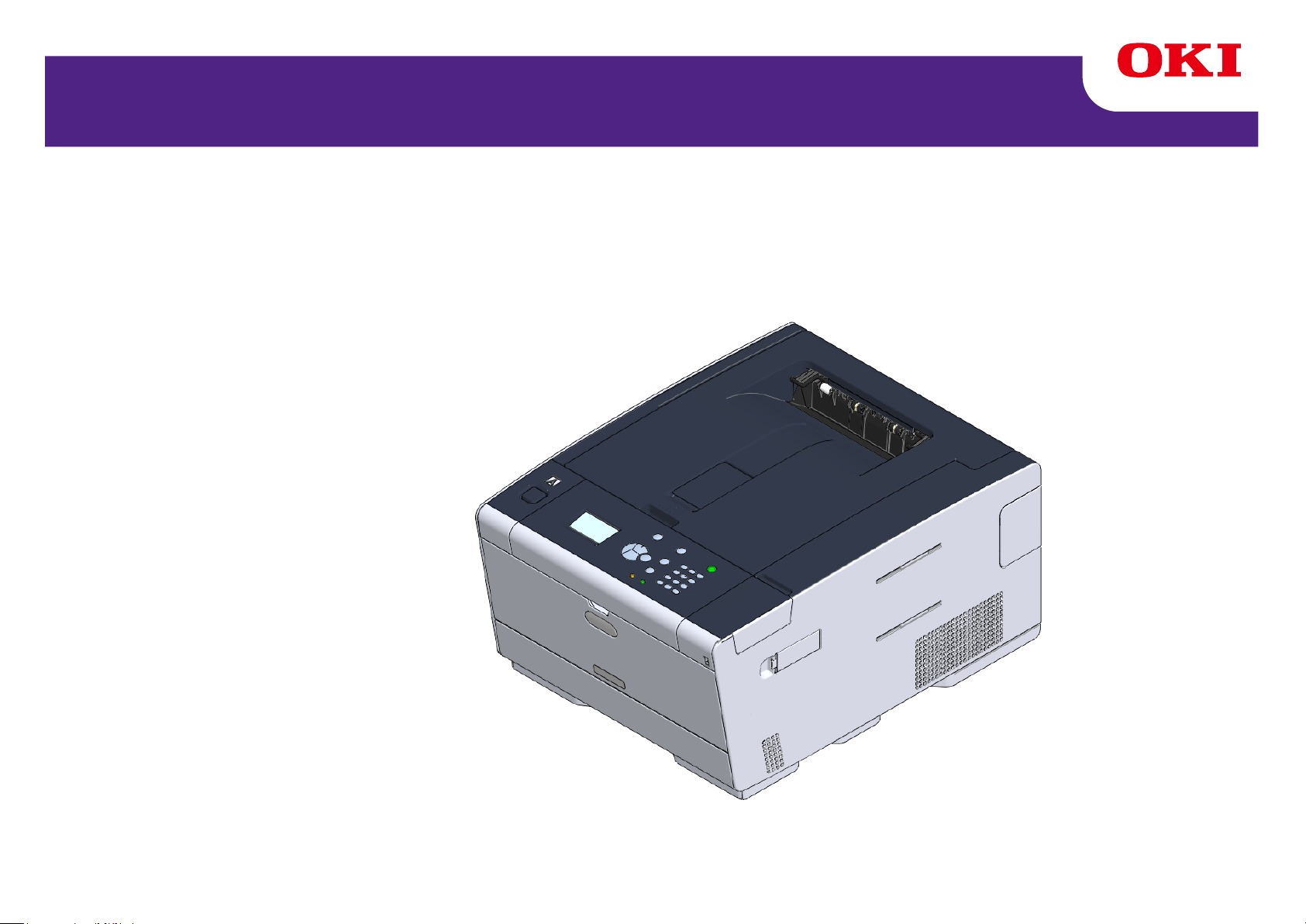
C532/ES5432
Návod k obsluze
Page 2
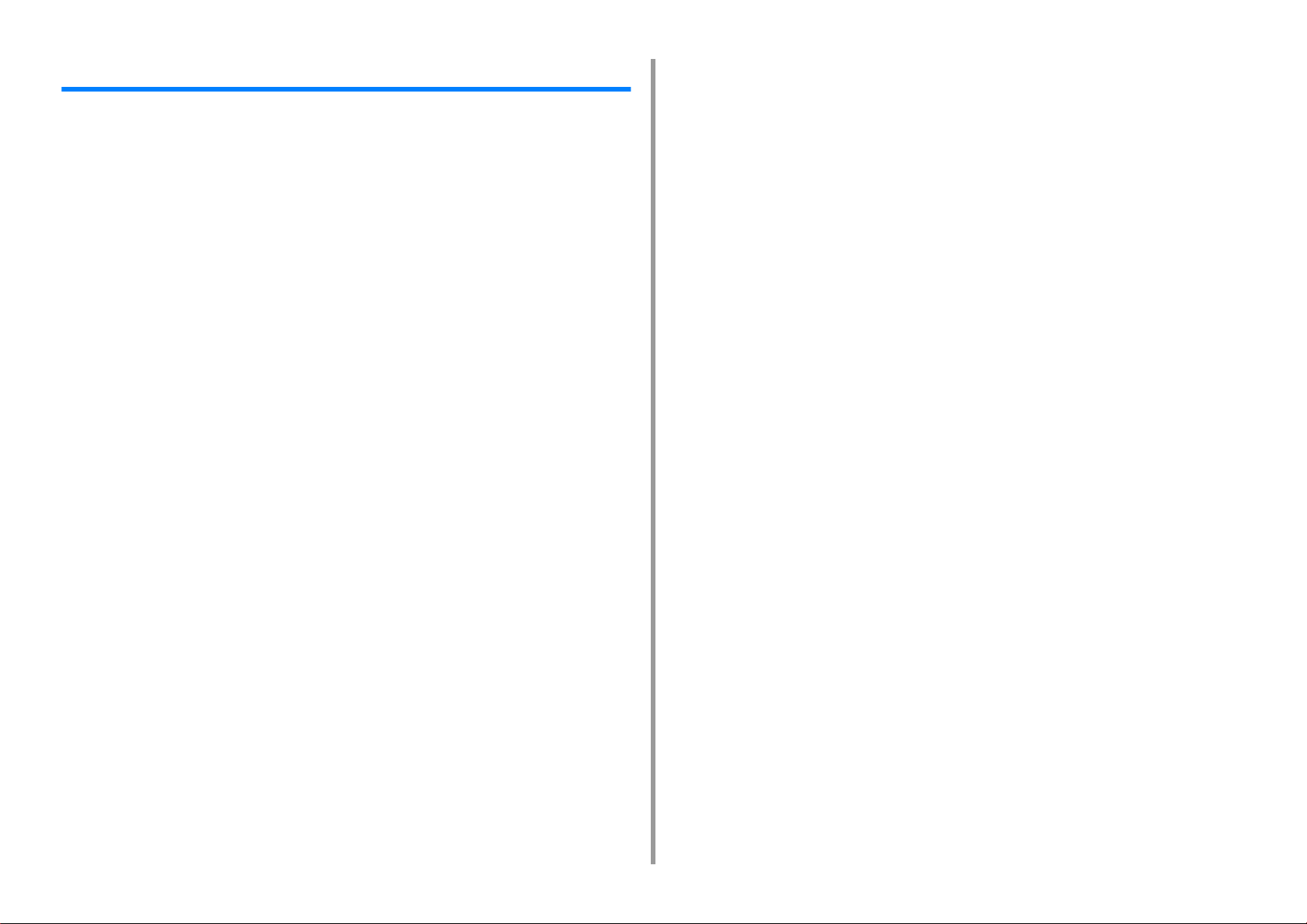
Obsah
1 Než začnete .................................................................................................. 4
Bezpečnostní upozornění ..............................................................................................................5
Obecná upozornění .......................................................................................................................6
Informace o této příručce ...............................................................................................................8
Popisy ........................................................................................................................................................... 8
Ochranné známky a ostatní informace ........................................................................................10
Licence ........................................................................................................................................12
2 Nastavení .................................................................................................... 13
Požadavky na instalaci ................................................................................................................14
Prostředí pro instalaci .................................................................................................................................14
Prostor pro instalaci ....................................................................................................................................15
Kontrola příslušenství ..................................................................................................................17
Vybalení a instalace přístroje .......................................................................................................18
Instalace volitelného vybavení .....................................................................................................21
Instalace bezdrátového modulu sítě LAN ...................................................................................................21
Instalace jednotky dodatečného zásobníku ................................................................................................22
Nastavení ovladače tiskárny .......................................................................................................................24
Připojení napájecího kódu ...........................................................................................................26
Připojení kabelu LAN/kabelu USB ...............................................................................................28
Připojení kabelu LAN ..................................................................................................................................28
Připojení kabelu USB ................................................................................................................................. 29
Vkládání papíru do zásobníku .....................................................................................................31
Nastavení tohoto přístroje ............................................................................................................33
Nastavení jazyka ........................................................................................................................................ 33
Nastavení data a času ................................................................................................................................34
Nastavení hesla správce ............................................................................................................................34
Nastavení sítě .............................................................................................................................................35
Zkušební tisk ..............................................................................................................................................36
Připojení k bezdrátové síti LAN (pouze, je-li připojen bezdrátový modul sítě LAN) .....................37
Před připojením k bezdrátové síti LAN .......................................................................................................37
Povolení připojení k bezdrátové síti LAN .................................................................................................... 38
Připojení k přístupovému bodu (Infrastruktura) .......................................................................................... 39
Připojení k přístroji napřímo ........................................................................................................................43
Instalace ovladače a softwaru do počítače ..................................................................................45
Pro operační systém Windows ................................................................................................................... 45
Pro operační systém Mac OS X .................................................................................................................48
3 Základní činnosti ........................................................................................51
Názvy součástí zařízení .............................................................................................................. 52
Pohled zepředu .......................................................................................................................................... 52
Pohled zezadu ........................................................................................................................................... 53
Uvnitř přístroje ............................................................................................................................................ 53
Základní operace na ovládacím panelu ...................................................................................... 54
Názvy a funkce .......................................................................................................................................... 54
Zadávání prostřednictvím numerické klávesnice ....................................................................................... 55
Zapnutí a vypnutí zařízení .......................................................................................................... 56
Zapnutí zařízení ......................................................................................................................................... 56
Vypnutí zařízení ......................................................................................................................................... 57
Vkládání papíru ........................................................................................................................... 58
O typech papíru, které lze vkládat ............................................................................................................. 58
Vkládání papíru do zásobníku 1/2/3 .......................................................................................................... 61
Vložte papír do zásobníku MP ................................................................................................................... 63
Skladování papíru ...................................................................................................................................... 64
4 Tisk ...............................................................................................................65
Tisk z počítače (Windows) .......................................................................................................... 66
Ovladač tiskárny PCL pro Windows ........................................................................................................... 66
Ovladač tiskárny PS pro Windows ............................................................................................................. 67
Tisk z počítače (Mac OS X) ........................................................................................................ 69
Zrušení tiskové úlohy .................................................................................................................. 70
O obrazovkách a funkcích jednotlivých ovladačů tiskárny .......................................................... 71
Ovladač tiskárny PCL pro Windows ........................................................................................................... 71
Ovladač tiskárny PS pro Windows ............................................................................................................. 73
Ovladač tiskárny PS pro Mac OS X ........................................................................................................... 75
5 Údržba ..........................................................................................................80
Výměna spotřebního materiálu ................................................................................................... 81
Upozornění při výměně spotřebního materiálu .......................................................................................... 81
Výměna tonerových kazet .......................................................................................................................... 82
Výměna obrazového válce ......................................................................................................................... 86
Výměna obrazového válce a tonerové kazety současně ........................................................................... 89
Čištění jednotlivých částí zařízení .............................................................................................. 92
Čištění hlavy LED ...................................................................................................................................... 92
6 Řešení problémů .........................................................................................94
Pokud došlo k zaseknutí papíru .................................................................................................. 95
Je-li chybový kód "370", "371", "372" ......................................................................................................... 95
Pokud je chybový kód "380", "381", "382", "385", "389" ............................................................................ 99
- 2 -
Page 3
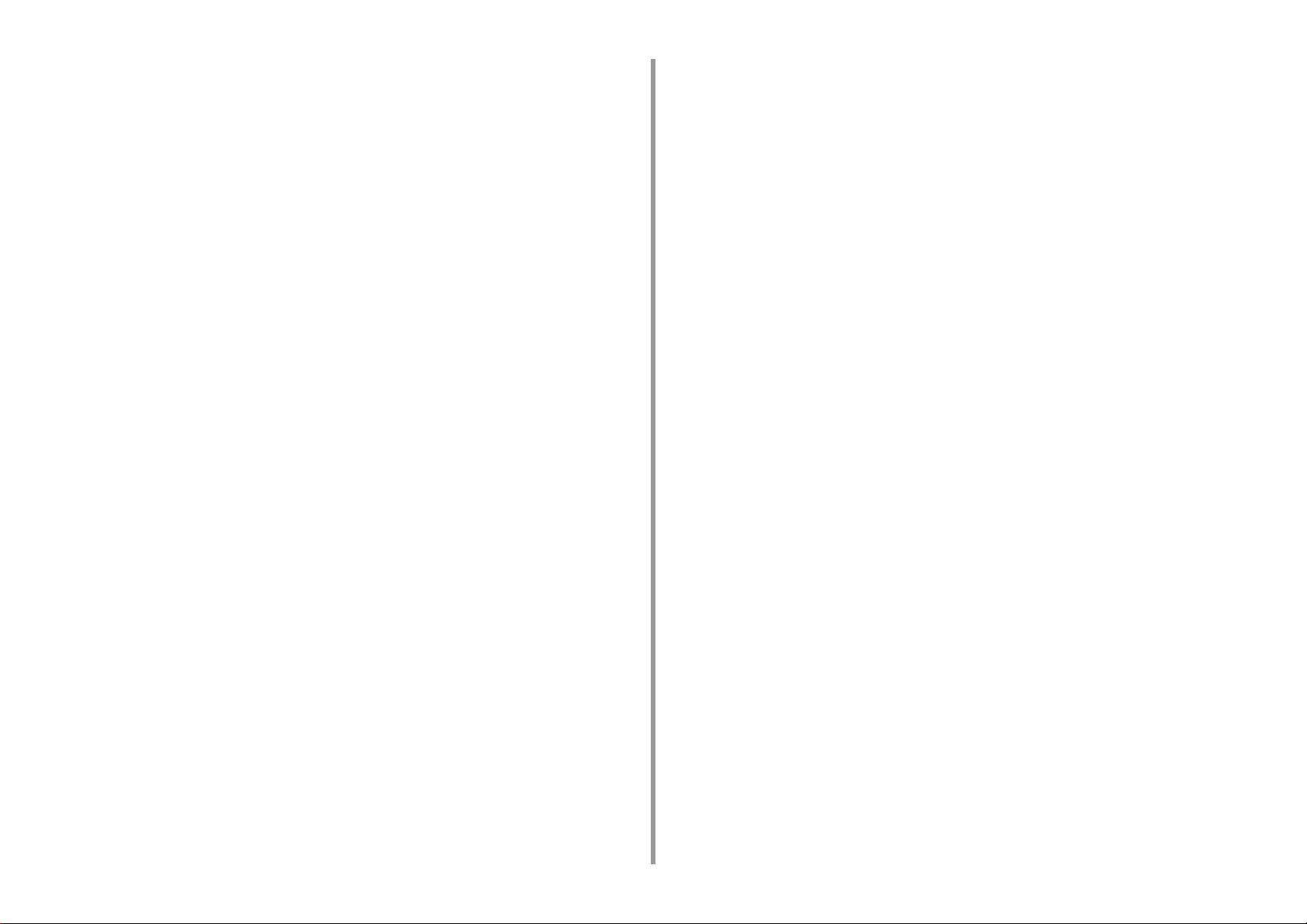
Pokud je chybový kód "390" .....................................................................................................................102
Je-li chybový kód "391", "392", "393" ....................................................................................................... 104
Pokud je chybový kód "409" .....................................................................................................................105
Problémy s tiskem .....................................................................................................................109
Nelze tisknout ...........................................................................................................................................109
Na ovládacím panelu se zobrazilo chybové hlášení .................................................................. 111
Seznam chybových zpráv ......................................................................................................................... 111
7 Správa operací / Specifikace ................................................................... 120
Změna hesla správce ................................................................................................................121
Snižování spotřeby pomocí funkce úspory energie ...................................................................122
Nastavení doby nečinnosti před přechodem do úsporného režimu .........................................................122
Nastavení doby nečinnosti před přechodem do režimu spánku ...............................................................123
Omezení ve funkci úspory energie ........................................................................................................... 123
Automatické vypnutí přístroje (Automatické vypnutí) ...............................................................................124
Nastavení doby nečinnosti před spuštěním automatického vypnutí .........................................................125
Technické údaje .........................................................................................................................126
Všeobecné technické údaje ......................................................................................................................126
Technické údaje tisku ...............................................................................................................................127
Technické údaje sítě .................................................................................................................................128
Technické údaje bezdrátové sítě LAN (Volitelné) .....................................................................................128
Contact Us ....................................................................................................... 130
- 3 -
Page 4

1
Než začnete
Bezpečnostní upozornění
Obecná upozornění
Informace o této příručce
Ochranné známky a ostatní informace
Licence
Page 5
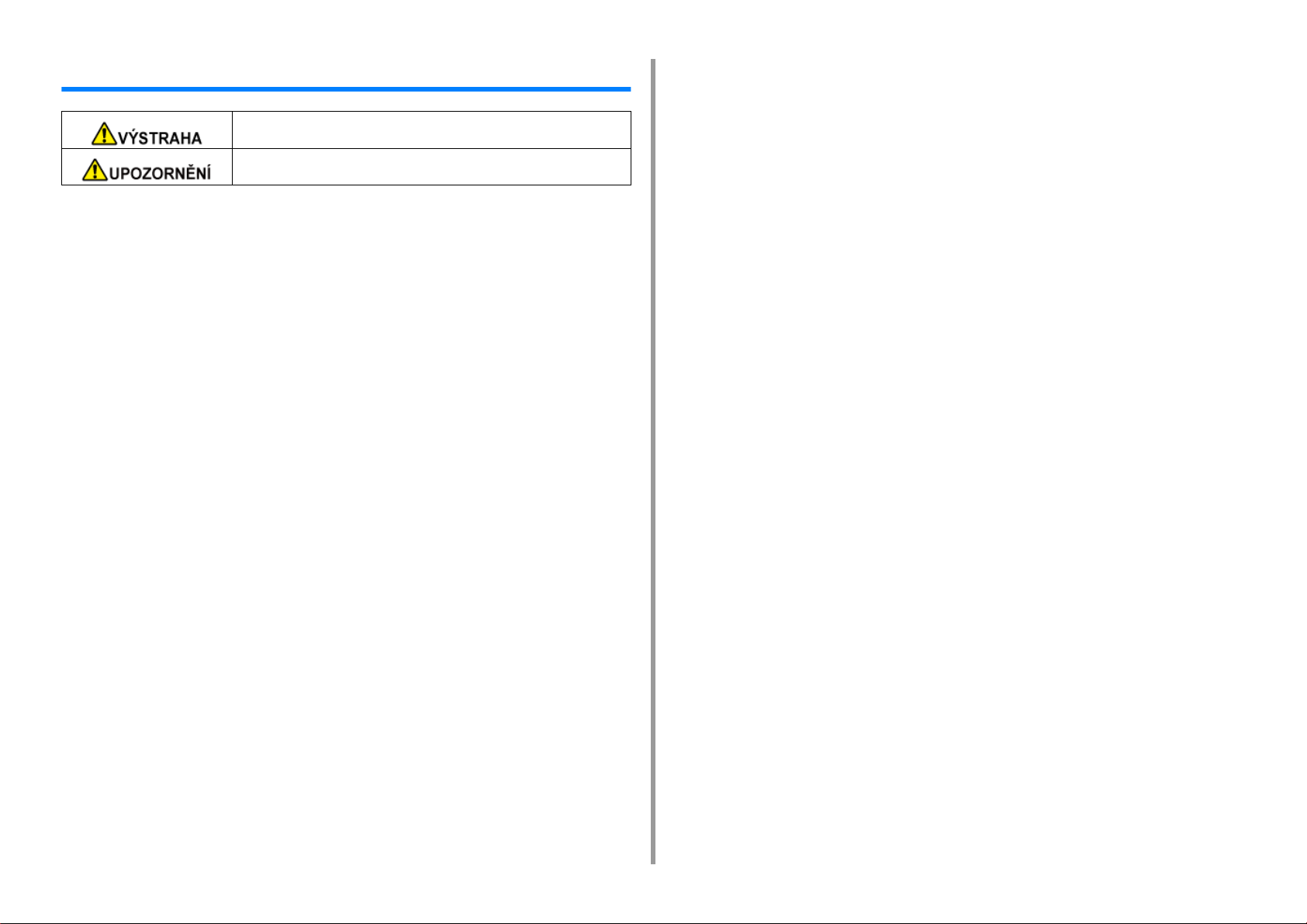
Bezpečnostní upozornění
Tento symbol upozorňuje na doplňující informace, jejichž zanedbání nebo
nedodržení by mohlo mít za následek poranění osob nebo smrt.
Tento symbol upozorňuje na doplňující informace, jejichž zanedbání by mohlo mít
za následek poranění osob.
1. Než začnete
- 5 -
Page 6
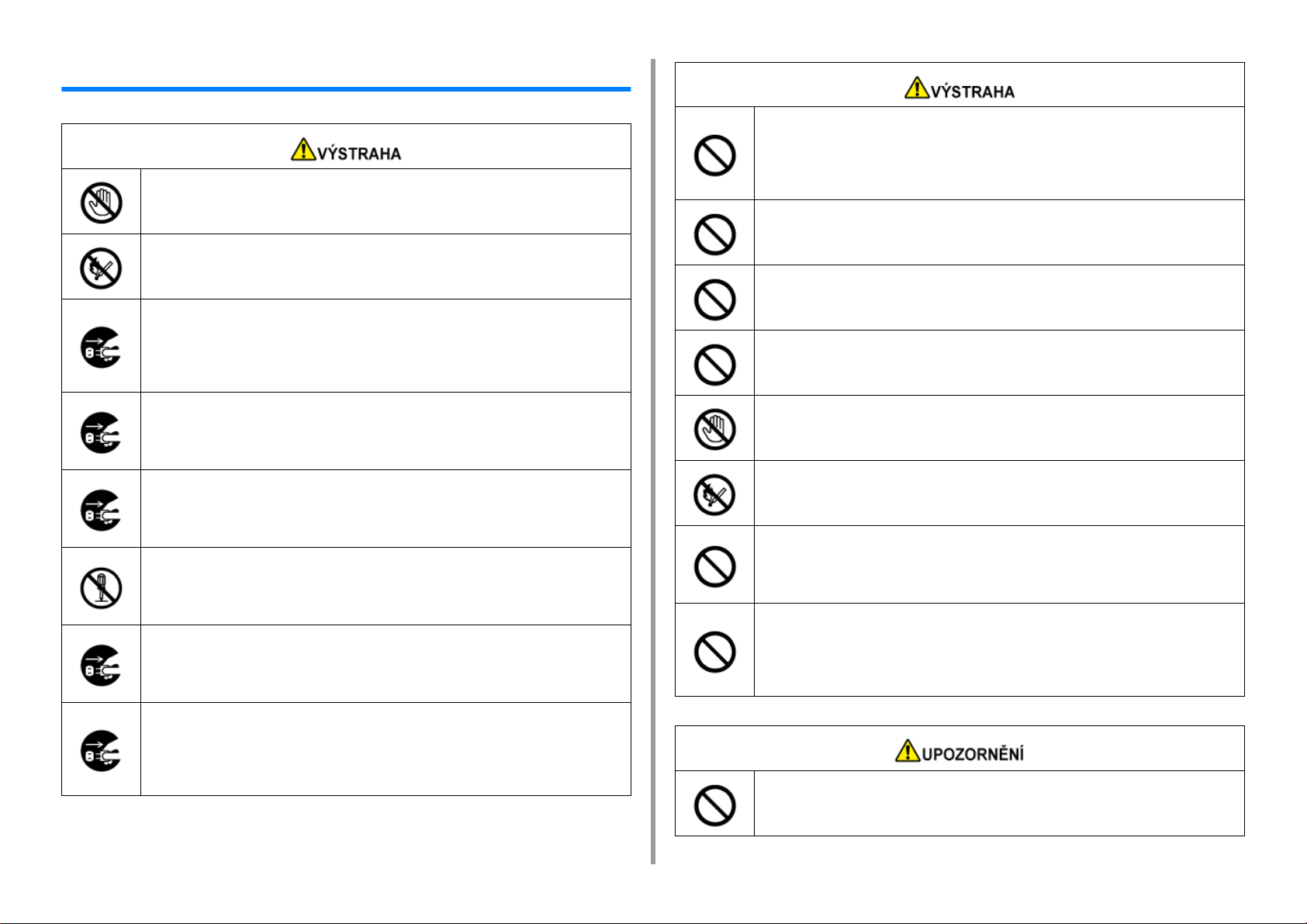
Obecná upozornění
Nedotýkejte se bezpečnostního spínače uvnitř zařízení. Může dojít k
zásahu elektrickým proudem a elektrickému šoku. Zároveň může dojít ke
zranění otočnými částmi zařízení.
V blízkosti zařízení nepoužívejte vysoce hořlavé spreje. Některé vnitřní
části se mohou zahřát na velmi vysokou teplotu a způsobit požár.
Pokud se kryt silně zahřeje, ze zařízení vychází kouř či zápach nebo si
všimnete neobvyklých zvuků, vytáhněte zástrčku ze zásuvky a kontaktujte
prodejce.
Nebezpečí požáru.
1. Než začnete
Nevysávejte rozsypaný toner. Výboje, které vznikají uvnitř vysavače, by při
kontaktu s tonerem mohly způsobit jeho vznícení.
Pokud se toner vysype na podlahu nebo jiný povrch, opatrně jej otřete
vlhkým hadrem a dejte pozor, aby se nerozprášil.
Nevkládejte předměty do ventilačních otvorů.
Nebezpečí elektrického šoku, požáru a poranění.
Nepokládejte na zařízení sklenici vody nebo jiné předměty. Nebezpečí
elektrického šoku a požáru.
Chraňte zařízení včetně jeho vnitřní části před zvířecí močí a jinými
tekutinami. Nebezpečí elektrického šoku a požáru.
Pokud se do vnitřní části zařízení dostane voda, vytáhněte zástrčku ze
zásuvky a kontaktujte prodejce.
Nebezpečí požáru.
Pokud do zařízení upustíte sponku nebo jiný předmět, vytáhněte zástrčku
ze zásuvky a vytáhněte daný předmět ven.
Nebezpečí elektrického šoku, požáru a poranění.
Nerozebírejte zařízení ani jím nijak nemanipulujte vyjma úkonů uvedených
v této příručce.
Nebezpečí elektrického šoku, požáru a poranění.
Pokud zařízení spadne nebo dojde k poškození jeho krytu, vytáhněte
zástrčku ze zásuvky a kontaktujte prodejce.
Nebezpečí elektrického šoku, požáru a poranění.
Pravidelně vypojujte zástrčku zařízení ze zásuvky a čistěte její plastovou
plochu a spodní část kolíků.
Pokud je zástrčka zapojena do zásuvky delší dobu, ulpívá ve spodní části
kolíků prach a může dojít ke zkratu, případně i požáru.
Je-li kryt přístroje otevřený, nedotýkejte se fixační jednotky. Mohlo by dojít
k popáleninám.
Nevhazujte tonerovou kazetu ani obrazový válec do ohně. Toner se může
vznítit a způsobit popáleniny.
Nezapojujte napájecí kabel, zemnící vodič a ostatní kabely jiným
způsobem než je uvedeno v této příručce.
Nebezpečí požáru.
Při použití jednotky UPS (nepřerušitelného zdroje napájení) nebo měniče
nelze zaručit správnou funkci zařízení. Nepoužívejte zdroj
nepřerušitelného napájení ani měnič.
Nebezpečí požáru.
Při zapnutí zařízení a v průběhu tisku se nepřibližujte k výstupu papíru.
Hrozí nebezpečí poranění.
- 6 -
Page 7
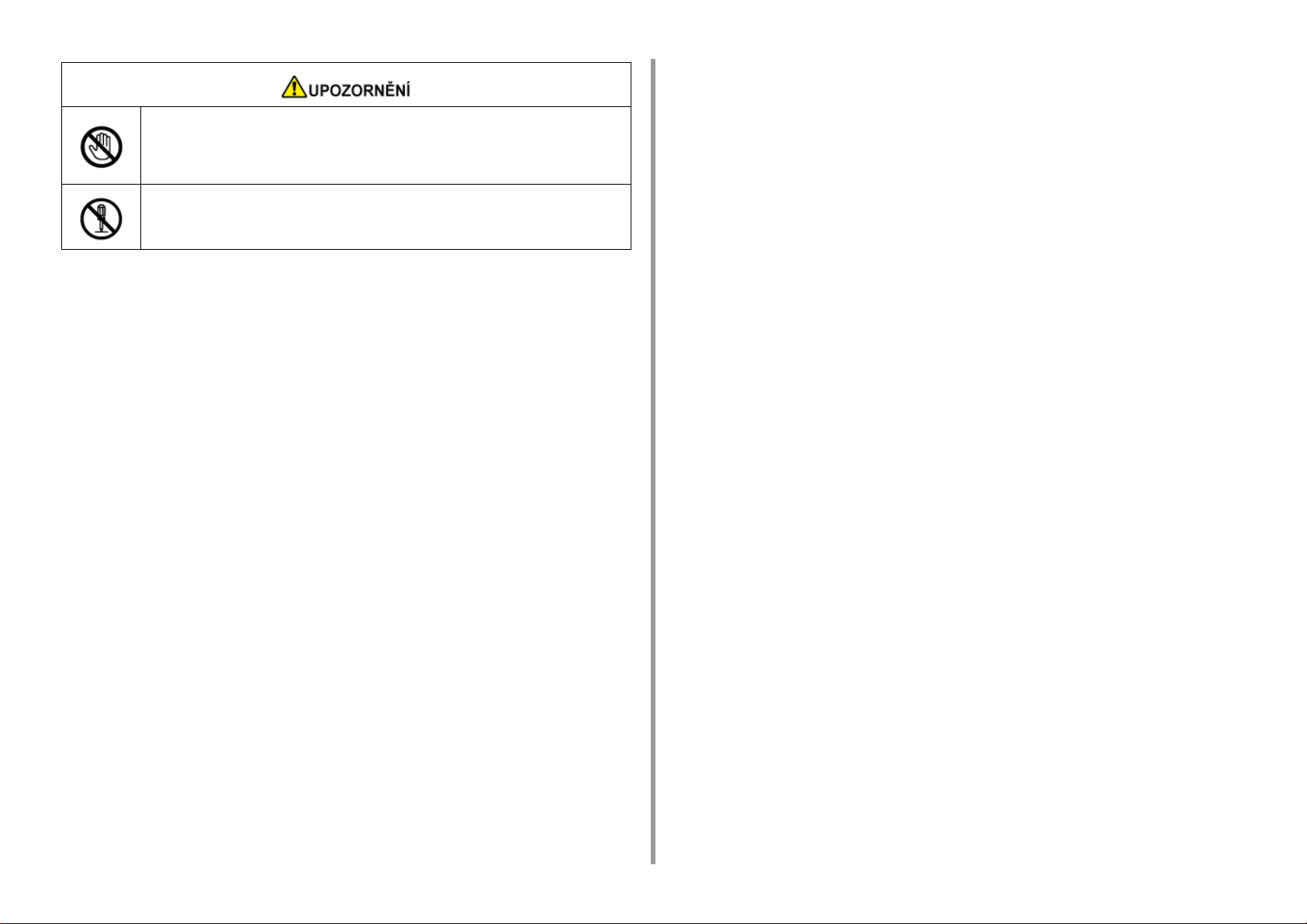
1. Než začnete
Nedotýkejte se poškozeného LCD displeje. Hrozí nebezpečí poranění.
Pokud dojde ke kontaktu tekutiny (tekutých krystalů) z poškozeného
displeje s ústy a očima, okamžitě je vypláchněte velkým množstvím vody.
V případě potřeby vyhledejte lékařskou pomoc.
Obrazový válec nebo tonerovou kazetu nerozebírejte, ani je násilím
neotevírejte. Může dojít k vdechnutí toneru či k potřísnění rukou a oděvu.
- 7 -
Page 8
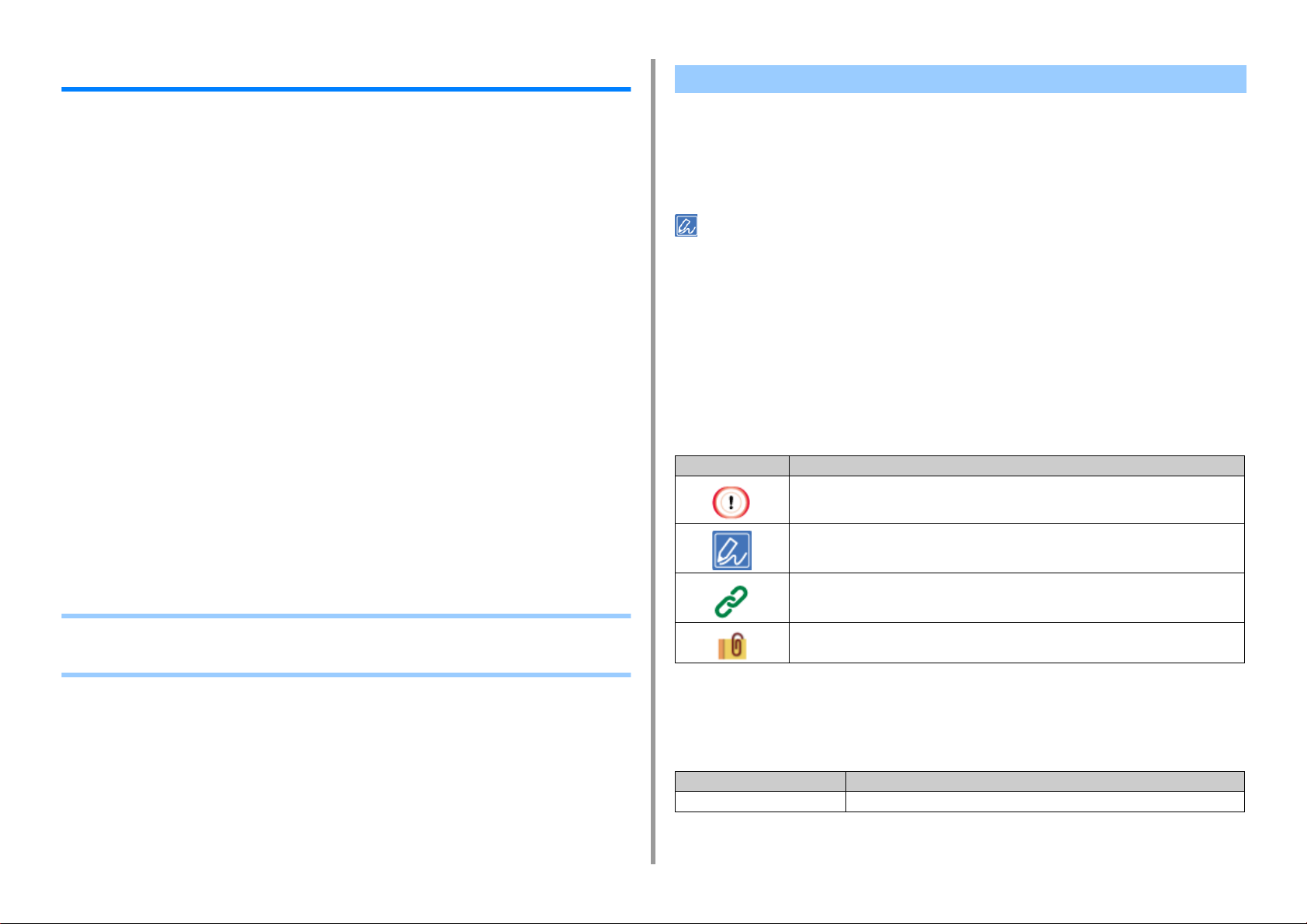
1. Než začnete
Informace o této příručce
V této části najdete mnoho informací o příručce jako takové. Než s příručkou začnete
pracovat, přečtěte si témata uvedená níže.
• Vyloučení odpovědnosti
Vyvinuli jsme maximální úsilí, aby informace uvedené v tomto dokumentu byly úplné,
přesné a aktuální. Výrobce neodpovídá za důsledky chyb, které nemůže ovlivnit. Výrobce
dále nemůže zaručit, že změny softwaru a zařízení od jiných výrobců zmiňovaného v této
příručce neovlivní platnost uvedených informací. Zmínky o softwarových produktech
vyrobených jinými společnostmi neznamenají nutně jejich doporučení výrobcem.
Ačkoli jsme vyvinuli veškeré přiměřené úsilí, aby byl tento dokument maximálně přesný a
užitečný, neposkytujeme žádné záruky, ať již výslovné nebo předpokládané, ohledně
přesnosti a úplnosti zde uvedených informací.
• Autorská práva
Všechna práva vyhrazena společností Oki Electric Industry Co., Ltd. Žádná část tohoto
dokumentu nesmí být reprodukována v jakékoli formě nebo jakýmikoli prostředky bez
předchozího písemného schválení společnosti Oki Electric Industry Co., Ltd.
© 2017 Oki Electric Industry Co., Ltd.
• Složení příručky
Tato příručka se dodává společně s výrobkem.
• Uživatelská příručka (PDF) ------ Uložená na DVD-ROM, dodávaném s přístrojem.
• Pokročilá příručka (PDF) ------ Tuto příručku si stáhněte z webových stránek společnosti,
a řiďte se jí.
Popisy
Tato příručka obsahuje značky, symboly, ilustrace a další popisy.
•
O značkách
• O symbolech
• O vyobrazeních
Pokud není uvedeno jinak, tento návod používá snímky obrazovky z následujících obrazovek.
• Pro Windows: Windows 7
• Pro Mac OS X: Mac OS X 10.9
Jako název modelu může být zapsáno [OKI Printer (Tiskárna OKI)] .
V závislosti na operačním systému, modelu nebo verzi se mohou popisy uvedené v tomto dokumentu lišit.
O značkách
V tomto dokumentu jsou použity následující značky.
Symbol Význam
Označuje upozornění a omezení týkající se obsluhy zařízení. Vždy si je přečtěte, protože jsou
důležitá pro správnou práci se zařízením.
Označuje užitečné informace týkající se obsluhy zařízení. Tyto informace jsou doporučené.
Označuje referenční téma. Toto téma si přečtěte, pokud potřebujete více informací.
• Popisy
• Jak s příručkou pracovat (Pokročilý návod)
Označuje související téma. Toto téma si přečtěte, pokud potřebujete informace související s
tématem.
O symbolech
V této části najdete přehled použitých symbolů a jejich význam.
Symbol Význam
Ilustrace (název tlačítka) Označuje tlačítko (název tlačítka) na ovládacím panelu tiskárny.
- 8 -
Page 9
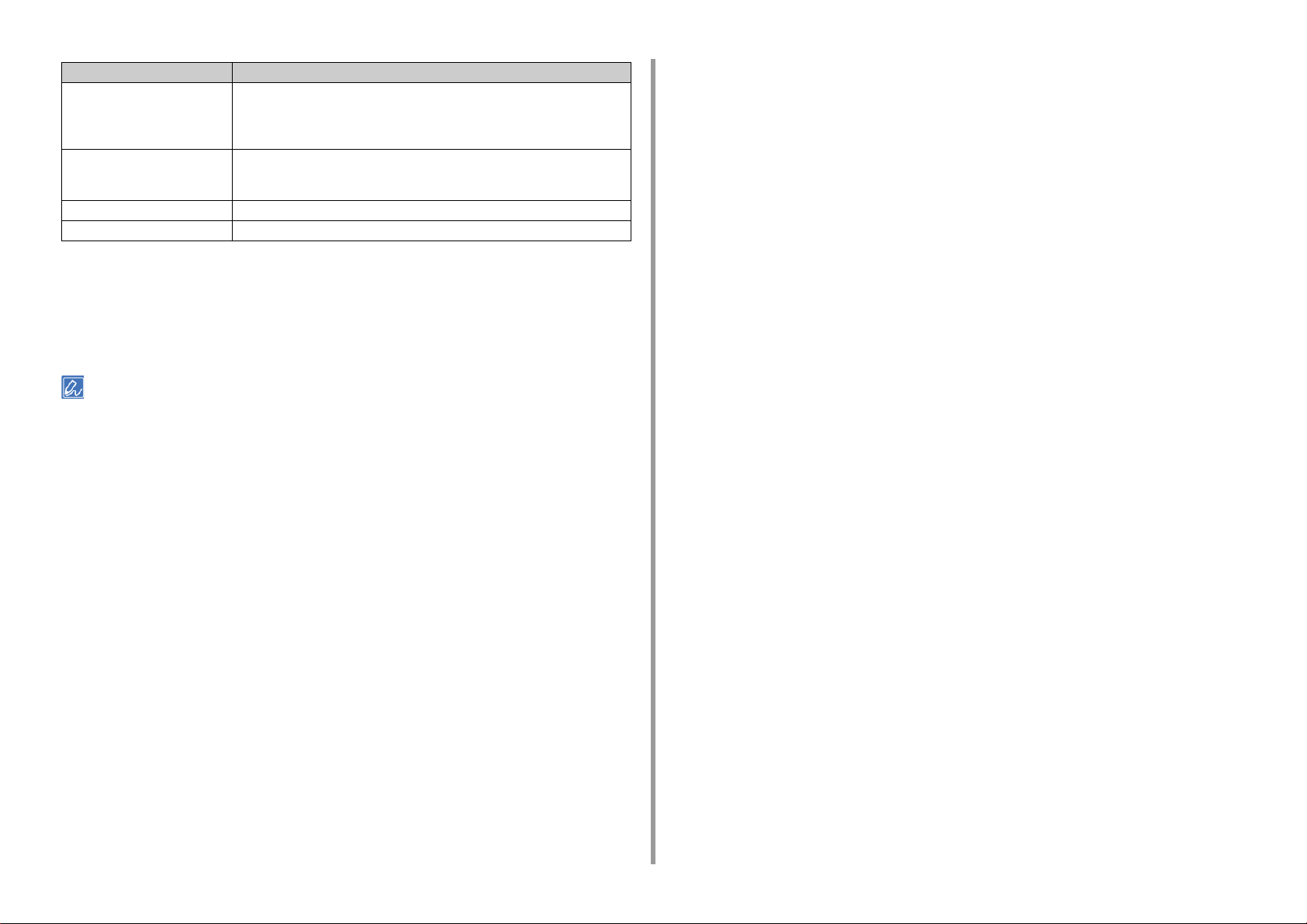
Symbol Význam
[ ] Zobrazuje název nabídky, název položky, možnost nebo další položky, zobrazené
na obrazovce displeje ovládacího panelu.
Označuje nabídku, okno nebo dialogové okno zobrazené na obrazovce počítače.
Tohoto symbolu si lze snadno všimnout u popisů a ilustrací v pokynech.
" " Zobrazuje zprávu, zobrazenou na obrazovce displeje, nebo zadaný text.
Označuje názvy souborů v počítači.
Označuje název tématu v odkazu.
< > Zobrazuje klávesu na klávesnici počítače.
> Označuje způsob zobrazení požadované nabídky na zařízení nebo na počítači.
O vyobrazeních
V této příručce slouží jako příklady vyobrazení zařízení C532.
Vyobrazení displeje, používaná v této příručce, jsou ve výchozím továrním nastavení.
Popisy použité v příručce se mohou v závislosti na modelu zařízení lišit.
1. Než začnete
- 9 -
Page 10
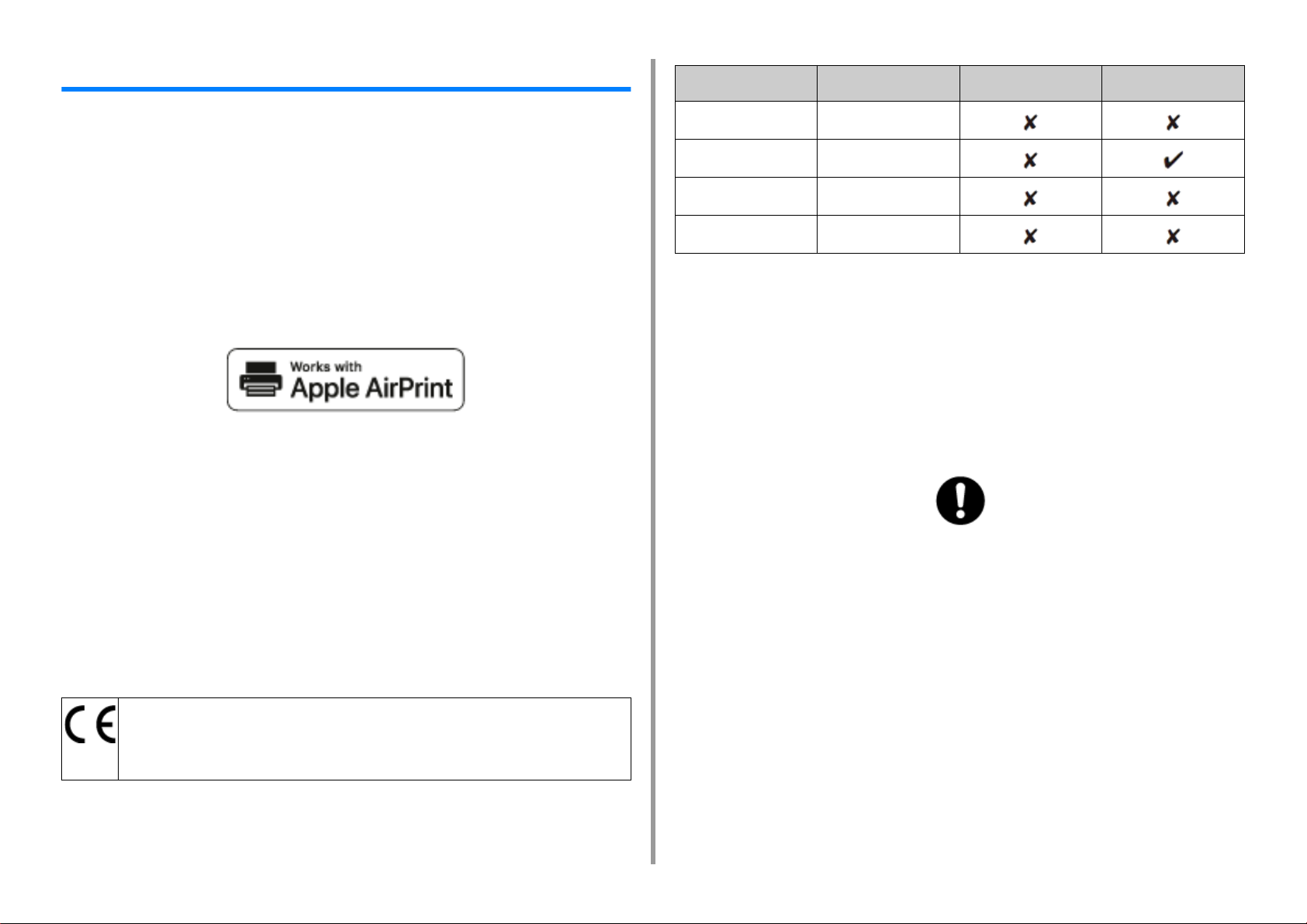
1. Než začnete
Ochranné známky a ostatní informace
OKI je registrovaná obchodní známka společnosti Oki Electric Industry Co., Ltd.
ENERGY STAR je ochranná známka agentury United States Enviromental Protection
Agency.
Microsoft, Windows, Windows Server, Windows Vista a Internet Explorer jsou registrované
ochranné známky společnosti Microsoft Corporation.
Apple, Macintosh, Mac a Mac OS jsou registrovanými ochrannými známkami společnosti
Apple Inc.
iPad, iPhone, iPod, iPod touch a Safari jsou registrovanými ochrannými známkami
společnosti Apple Inc. v USA a v dalších zemích.
AirPrint a logo AirPrint jsou ochranné známky společnosti Apple Inc.
Google, Google Docs, Android a Gmail jsou ochrannými známkami společnosti Google Inc.
Google Cloud Print je ochrannou známkou společnosti Google Inc.
TYP KABELU DÉLKA
(v metrech)
Napájení 1,8
USB 5,0
LAN 10.0
Telefon 3,0
JÁDRO STÍNĚNÍ
• ENERGY STAR
Cílové země programu ENERGY STAR jsou Spojené státy, Kanada a Japonsko.
Netýká se ostatních zemí.
Tento výrobek splňuje pouze požadavky programu ENERGY STAR v2.0.
• PRVNÍ POMOC
S tonerovým práškem zacházejte opatrně:
Adobe, Illustrator, Photoshop, PostScript a Reader jsou registrovanými ochrannými
známkami nebo ochrannými známkami společnosti Adobe Systems Incorporated ve
Spojených státech a v jiných zemích.
FeliCa je ochrannou známkou společnosti Sony Corporation.
MIFARE je ochrannou známkou společnosti NXP Semiconductors.
Názvy jiných výrobků a jiné obchodní značky jsou registrované ochranné známky
příslušných vlastníků.
Tento výrobek splňuje podmínky směrnic Rady 2014/30/EU (EMC), 2014/35/EU (LVD), 2014/53/EU
(RED), 2009/125/EC (ErP) a 2011/65/EU (RoHS), ve znění pozdějších předpisů, o sbližování právních
předpisů členských států týkajících se elektromagnetické kompatibility, nízkonapěťových, rozhlasových
nebo telekomunikačních zařízení a výrobků spotřebovávajících energii a omezení použití určitých
nebezpečných látek v elektrických a elektronických zařízeních.
Při hodnocení, zda tento výrobek splňuje požadavky shody se směrnicí o elektromagnetické
kompatibilitě 2014/30/EU, při a hodnocení jiných konfigurací, které by mohly mít na tuto
shodu vliv, byly použity následující kabely.
V případě spolknutí podejte menší množství studené vody a vyhledejte lékařskou
pomoc. NEPOKOUŠEJTE SE vyvolat zvracení.
V případě vdechnutí přemístěte postiženého ven na čerstvý vzduch. Poté
vyhledejte lékařskou pomoc.
V případě zasažení očí je vyplachujte velkým množstvím vody po dobu alespoň 15
minut a držte při tom oční víčka stále otevřená. Poté vyhledejte lékařskou pomoc.
Rozsypaný prášek omyjte studenou vodou a mýdlem, abyste snížili riziko
znečištění pokožky nebo oblečení.
- 10 -
Page 11
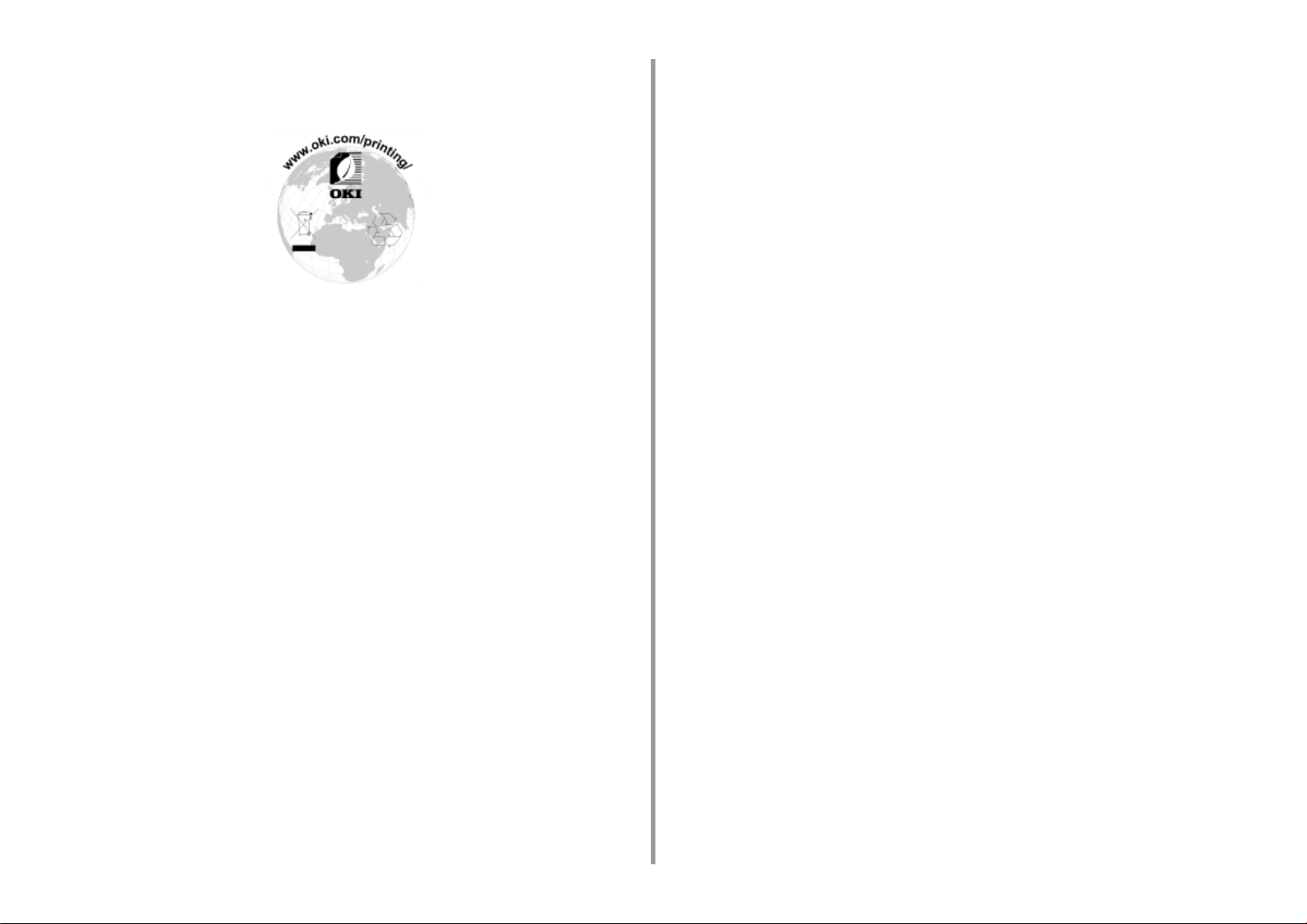
• INFORMACE O ŽIVOTNÍM PROSTŘEDÍ
1. Než začnete
- 11 -
Page 12
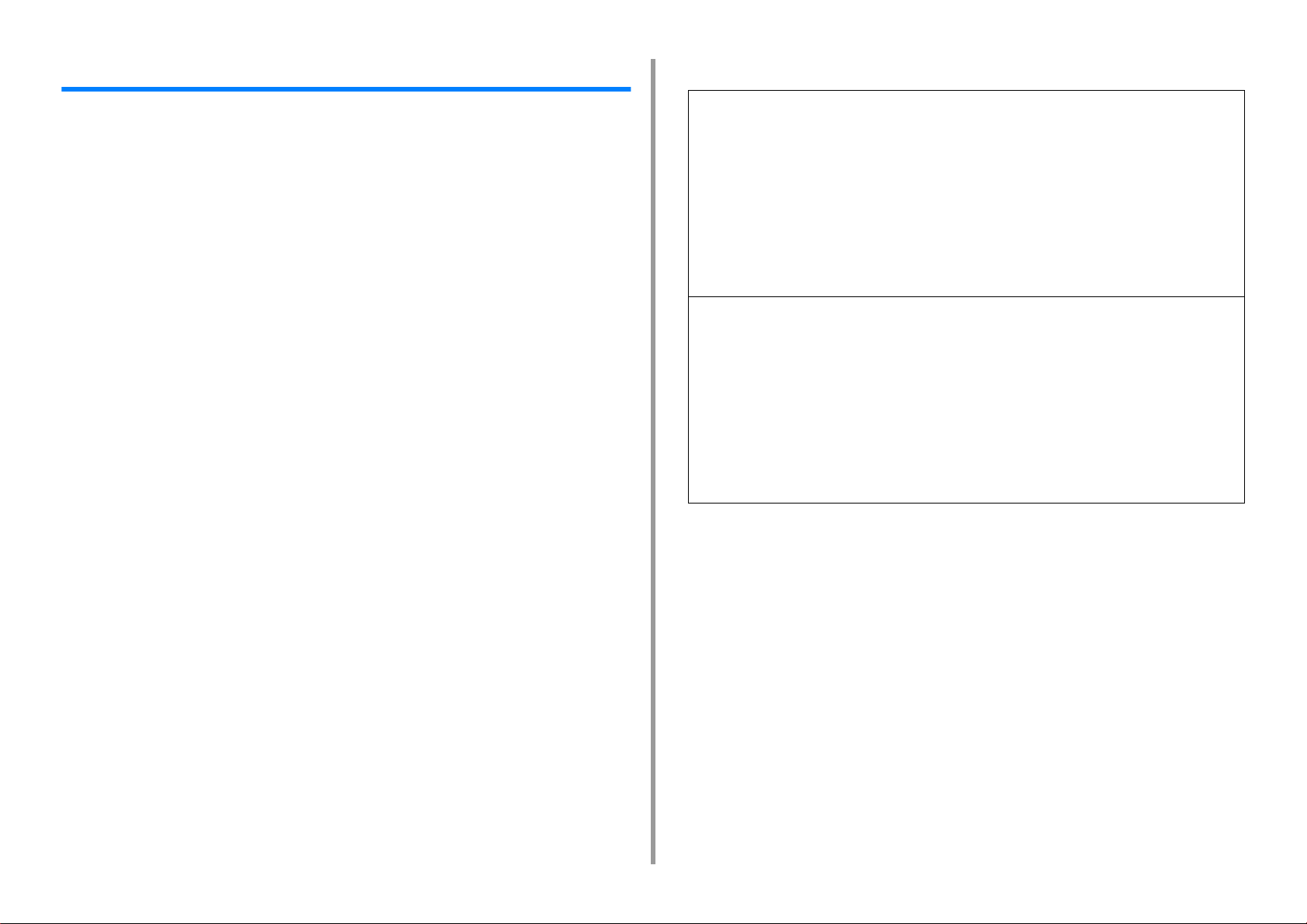
1. Než začnete
Licence
Součástí tohoto produktu je software vyvinutý v rámci projektu Heimdal.
Copyright (c) 1995 - 2008 Kungliga Tekniska Högskolan
(Royal Institute of Technology, Stockholm, Švédsko).
Všechna práva vyhrazena.
Šíření a využívání ve zdrojové či binární formě, ať už se změnami nebo beze změn, je
dovoleno při splnění následujících podmínek:
1 Šířený zdrojový kód musí obsahovat výše uvedené upozornění týkající se
autorských práv, tento seznam podmínek a níže uvedené vyloučení
odpovědnosti.
2 Šířený binární kód musí v doprovodné dokumentaci a dalších případných
materiálech obsahovat výše uvedené upozornění týkající se autorských práv,
tento seznam podmínek a níže uvedené vyloučení odpovědnosti.
3 Jméno institutu ani jména pracovníků podílejících se na vývoji softwaru nesmí
být použita k podpoře nebo propagaci produktů z tohoto softwaru odvozených
bez jejich předchozího výslovného písemného souhlasu.
json-c
Copyright (c) 2009-2012 Eric Haszlakiewicz
Tímto bezplatně udělujeme svolení, že jakákoli osoba může získat kopii tohoto softwarového programu a
doprovodných dokumentačních souborů (dále jen "software"), nakládat s tímto softwarem bez omezení, včetně
práva na používání, kopírování, úpravy, slučování, publikování, šíření, poskytování sublicencí a/nebo prodej kopií,
a totéž umožnit osobám, pro něž je software určen, a to za těchto podmínek:
U všech kopií nebo značných částí tohoto softwaru musí být uvedeno výše uvedené upozornění týkající se
autorských práv a toto oprávnění.
TENTO SOFTWARE JE POSKYTOVÁN JAK STOJÍ A LEŽÍ BEZ JAKÝCHKOLI ZÁRUK, AŤ UŽ VÝSLOVNÝCH ČI
PŘEDPOKLÁDANÝCH, ZEJMÉNA PŘEDPOKLÁDANÝCH ZÁRUK PRODEJNOSTI, VHODNOSTI PRO DANÝ
ÚČEL A NENARUŠOVÁNÍ PRÁV. AUTOŘI ANI DRŽITELÉ AUTORSKÝCH PRÁV NEJSOU V ŽÁDNÉM PŘÍPADĚ
ODPOVĚDNI ZA NÁROKY NEBO ŠKODY JAKÉHOKOLI TYPU VZNIKLÉ NA ZÁKLADĚ SMLOUVY,
ÚMYSLNÉHO PORUŠENÍ PRÁVA ČI JINAK V SOUVISLOSTI S TÍMTO SOFTWAREM, JEHO POUŽITÍM NEBO
DALŠÍM NAKLÁDÁNÍM S NÍM.
Copyright (c) 2004, 2005 Metaparadigm Pte Ltd
Tímto bezplatně udělujeme svolení, že jakákoli osoba může získat kopii tohoto softwarového programu a
doprovodných dokumentačních souborů (dále jen "software"), nakládat s tímto softwarem bez omezení, včetně
práva na používání, kopírování, úpravy, slučování, publikování, šíření, poskytování sublicencí a/nebo prodej kopií,
a totéž umožnit osobám, pro něž je software určen, a to za těchto podmínek:
U všech kopií nebo značných částí tohoto softwaru musí být uvedeno výše uvedené upozornění týkající se
autorských práv a toto oprávnění.
TENTO SOFTWARE JE POSKYTOVÁN JAK STOJÍ A LEŽÍ BEZ JAKÝCHKOLI ZÁRUK, AŤ UŽ VÝSLOVNÝCH ČI
PŘEDPOKLÁDANÝCH, ZEJMÉNA PŘEDPOKLÁDANÝCH ZÁRUK PRODEJNOSTI, VHODNOSTI PRO DANÝ
ÚČEL A NENARUŠOVÁNÍ PRÁV. AUTOŘI ANI DRŽITELÉ AUTORSKÝCH PRÁV NEJSOU V ŽÁDNÉM PŘÍPADĚ
ODPOVĚDNI ZA NÁROKY NEBO ŠKODY JAKÉHOKOLI TYPU VZNIKLÉ NA ZÁKLADĚ SMLOUVY,
ÚMYSLNÉHO PORUŠENÍ PRÁVA ČI JINAK V SOUVISLOSTI S TÍMTO SOFTWAREM, JEHO POUŽITÍM NEBO
DALŠÍM NAKLÁDÁNÍM S NÍM.
INSTITUT A PRACOVNÍCI PODÍLEJÍCÍ SE NA VÝVOJI TOHOTO SOFTWARU JEJ
POSKYTUJÍ JAK STOJÍ A LEŽÍ A ZŘÍKAJÍ SE JAKÝCHKOLIV VÝSLOVNÝCH ČI
PŘEDPOKLÁDANÝCH ZÁRUK, KTERÉ MIMO JINÉ ZAHRNUJÍ PŘEDPOKLÁDANÉ
ZÁRUKY PRODEJNOSTI A VHODNOSTI PRO DANÝ ÚČEL. INSTITUT ANI PRACOVNÍCI
PODÍLEJÍCÍ SE NA VÝVOJI TOHOTO SOFTWARU NEJSOU ZA ŽÁDNÝCH OKOLNOSTÍ
ODPOVĚDNI ZA JAKÉKOLIV PŘÍMÉ, NEPŘÍMÉ, NAHODILÉ, ZVLÁŠTNÍ, EXEMPLÁRNÍ
NEBO NÁSLEDNÉ ŠKODY (KTERÉ MIMO JINÉ ZAHRNUJÍ OPATŘENÍ SI NÁHRADNÍHO
ZBOŽÍ ČI SLUŽEB, ZTRÁTU FUNKČNOSTI, DAT NEBO ZISKŮ ČI PŘERUŠENÍ
PODNIKÁNÍ), AŤ UŽ K NIM DOŠLO JAKÝMKOLIV ZPŮSOBEM A NEHLEDĚ NA PRÁVNÍ
ZÁKLAD TAKOVÉ ŠKODY, AŤ UŽ BY VZNIKLA NA ZÁKLADĚ SMLOUVY, PŘÍMÉ
ODPOVĚDNOSTI, ÚMYSLNÉHO PORUŠENÍ PRÁVA (VČETNĚ NEDBALOSTI NEBO
JINAK) V SOUVISLOSTI S POUŽÍVÁNÍM TOHOTO SOFTWARU, A TO I V PŘÍPAD Ě, Ž E
NA MOŽNOST VZNIKU TAKOVÉ ŠKODY BYLO UPOZORNĚNO.
• Licenční podmínky pro software typu Open source
Níže uvedený software typu Open source je součástí služby Google Cloud Print.
Licence pro tento software jsou následující.
- 12 -
Page 13
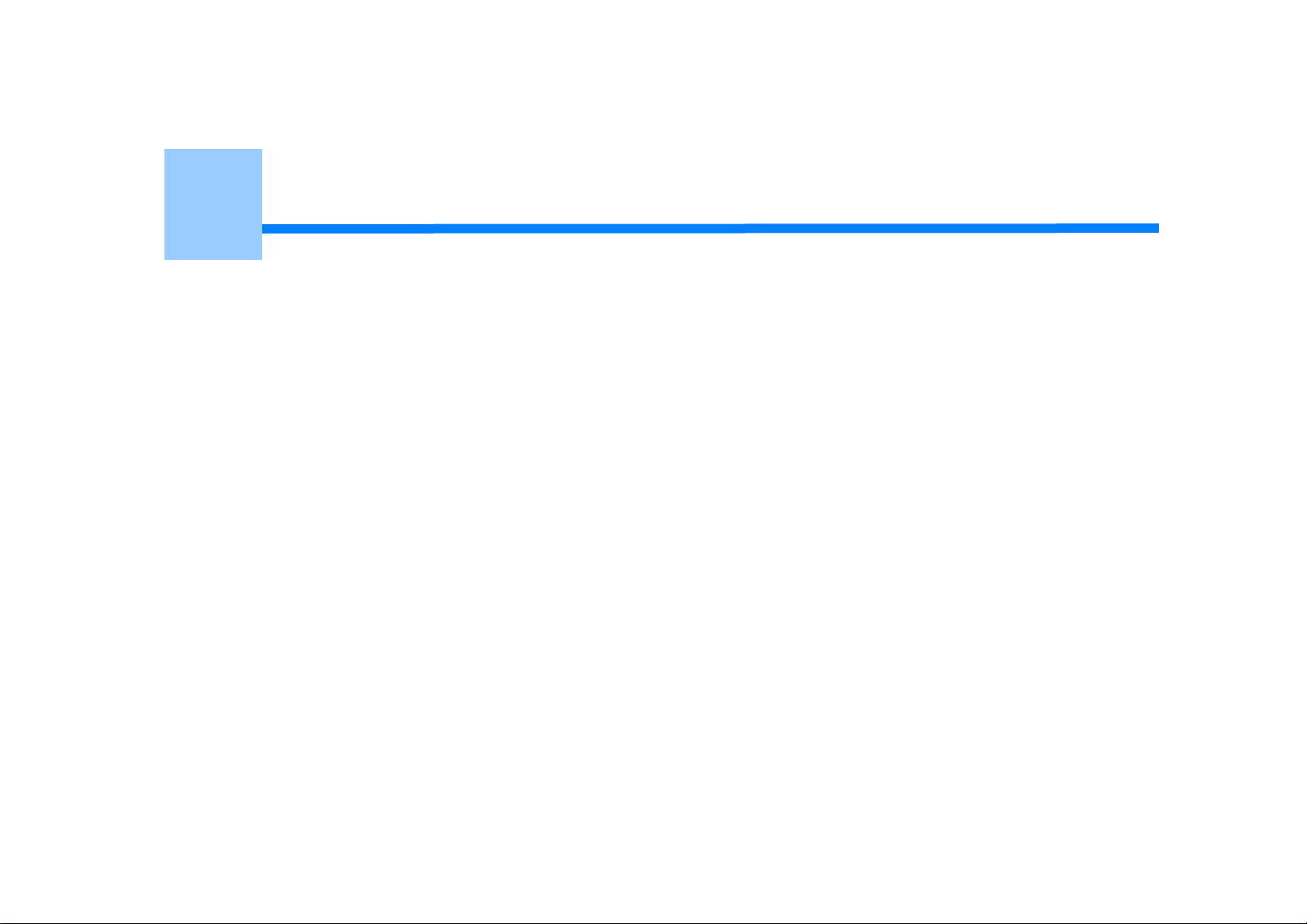
2
Nastavení
Požadavky na instalaci
Kontrola příslušenství
Vybalení a instalace přístroje
Instalace volitelného vybavení
Připojení napájecího kódu
Připojení kabelu LAN/kabelu USB
Vkládání papíru do zásobníku
Nastavení tohoto přístroje
Připojení k bezdrátové síti LAN (pouze, je-li připojen bezdrátový modul sítě LAN)
Instalace ovladače a softwaru do počítače
Page 14
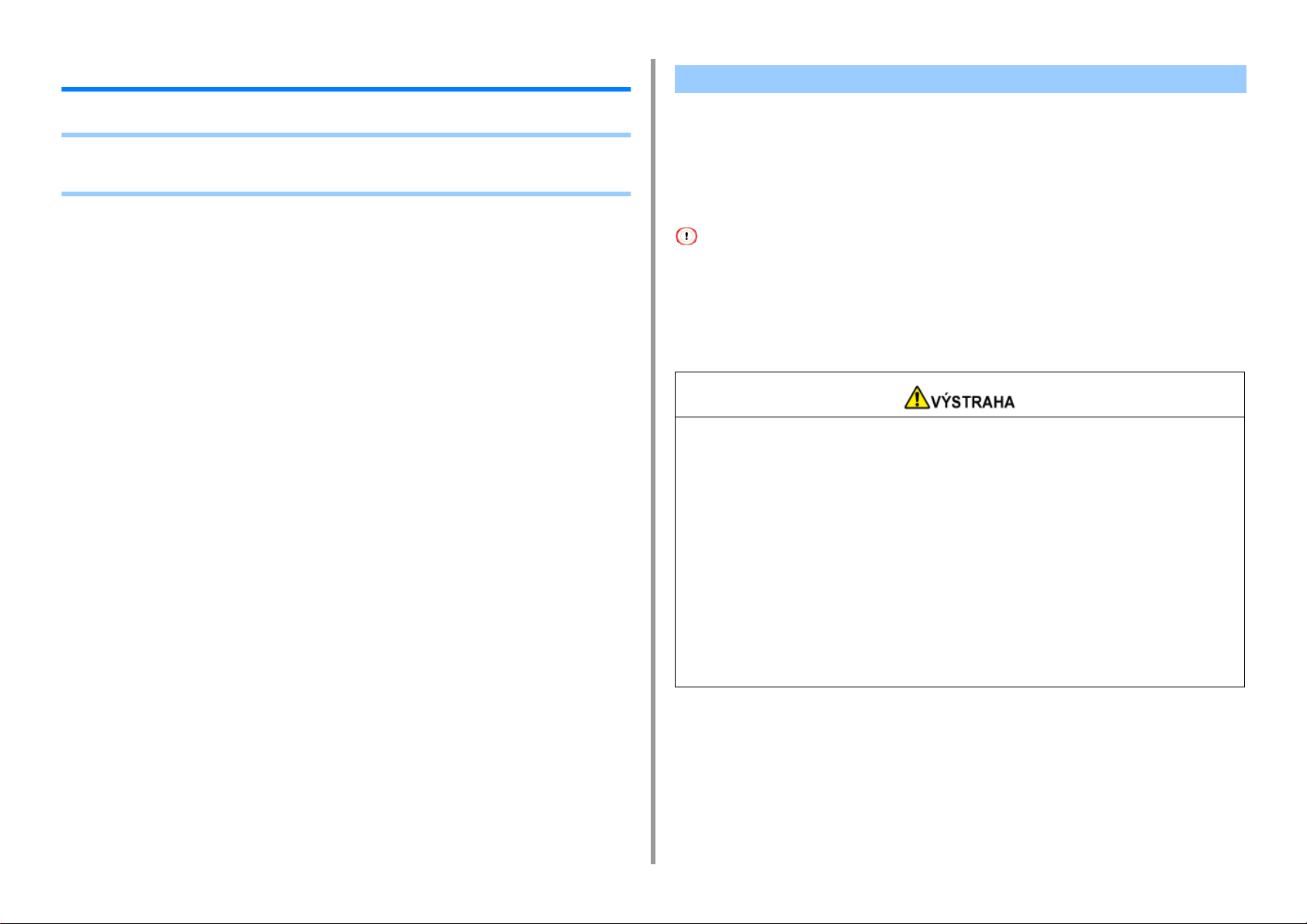
2. Nastavení
Požadavky na instalaci
• Prostředí pro instalaci
• Prostor pro instalaci
Prostředí pro instalaci
Přístroj instalujte v následující prostředí.
Teplota okolí: 10°C až 32°C
Vlhkost prostředí: RH (relativní vlhkost) 20% až 80%
Maximální teplota mokrého teploměru 25°C
• Dbejte na to, aby nedocházelo ke kondenzaci. Mohlo by dojít k poruše.
• Při instalaci zařízení v místech, kde je okolní vlhkost 30% RH nebo nižší, použijte zvlhčovač vzduchu nebo
antistatickou podložku.
• V závislosti na prostředí instalace může být provozní hluk silnější. Pokud vám hluk vadí, doporučujeme nainstalovat
zařízení na místě daleko od vás nebo v jiné místnosti.
• Tento přístroj neinstalujte na místech vystavených vysokým teplotám nebo v blízkosti
otevřeného ohně.
• Přístroj neinstalujte na místě, kde může docházet k chemickým reakcím (například v
laboratoři).
• Tento přístroj neinstalujte v blízkosti alkoholu, ředidel nebo jiných hořlavých
rozpouštědel.
• Tento přístroj neinstalujte na místě v dosahu malých dětí.
• Tento přístroj neinstalujte na nestabilním místě (například na nestabilní podstavec
nebo na nerovném povrchu).
• Tento přístroj neinstalujte v prostředí s vysokou vlhkostí, v prašném prostředí, ani na
místě, kde by byl vystaven přímému slunečnímu světlu.
• Tento přístroj neinstalujte v prostředí se slaným vzduchem nebo korozivními plyny.
• Tento přístroj neinstalujte na místě, kde je vystaven k vysokým vibracím.
• Neinstalujte přístroj na místě, kde by byl zablokovaný větrací otvor.
- 14 -
Page 15
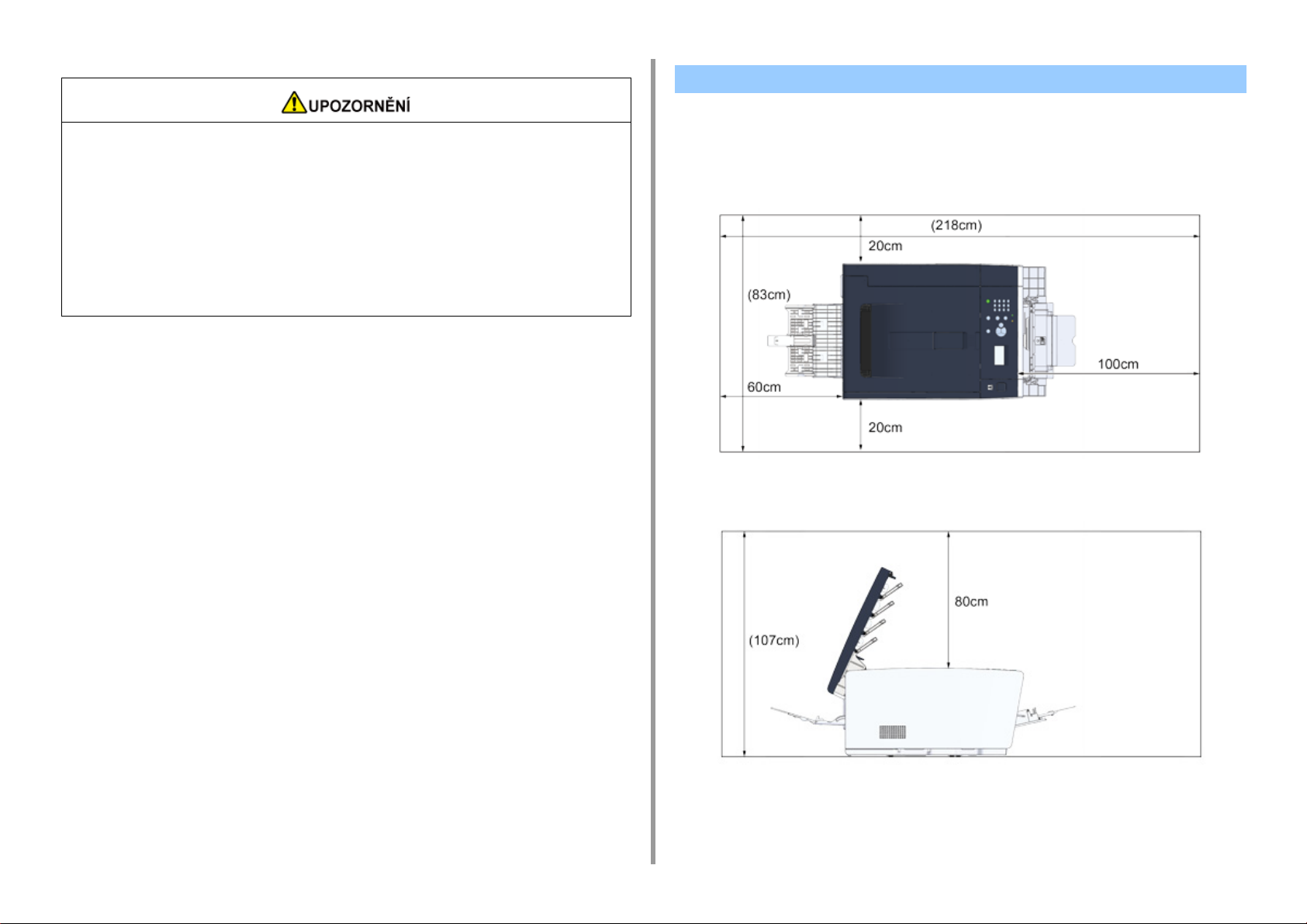
• Tento přístroj neinstalujte přímo na silnou podložku nebo koberec.
• Tento přístroj neinstalujte v uzavřené místnosti nebo na jiných místech se špatnou
cirkulací vzduchu a ventilací.
• Pokud budete tento přístroj nepřetržitě po delší dobu používat v malé místnosti,
zajistěte větrání místnosti.
• Tento přístroj nainstalujte daleko od zdroje, vyzařujícího silná magnetická pole nebo
šum.
• Tento přístroj instalujte dál od monitorů nebo televizorů.
• Přemísťování toho přístroje vyžaduje, aby z přední i zadní strany přístroje stál jeden
člověk, uchopil rukojeti ve spodní části přístroje a přemístil jej.
2. Nastavení
Prostor pro instalaci
Přístroj instalujte na rovnou plochu, která je dostatečně široká pro nohy přístroje.
Kolem přístroje ponechejte dostatečný prostor, jak je znázorněno na obrázcích níže.
• Pohled shora
• Pohled z boku
- 15 -
Page 16
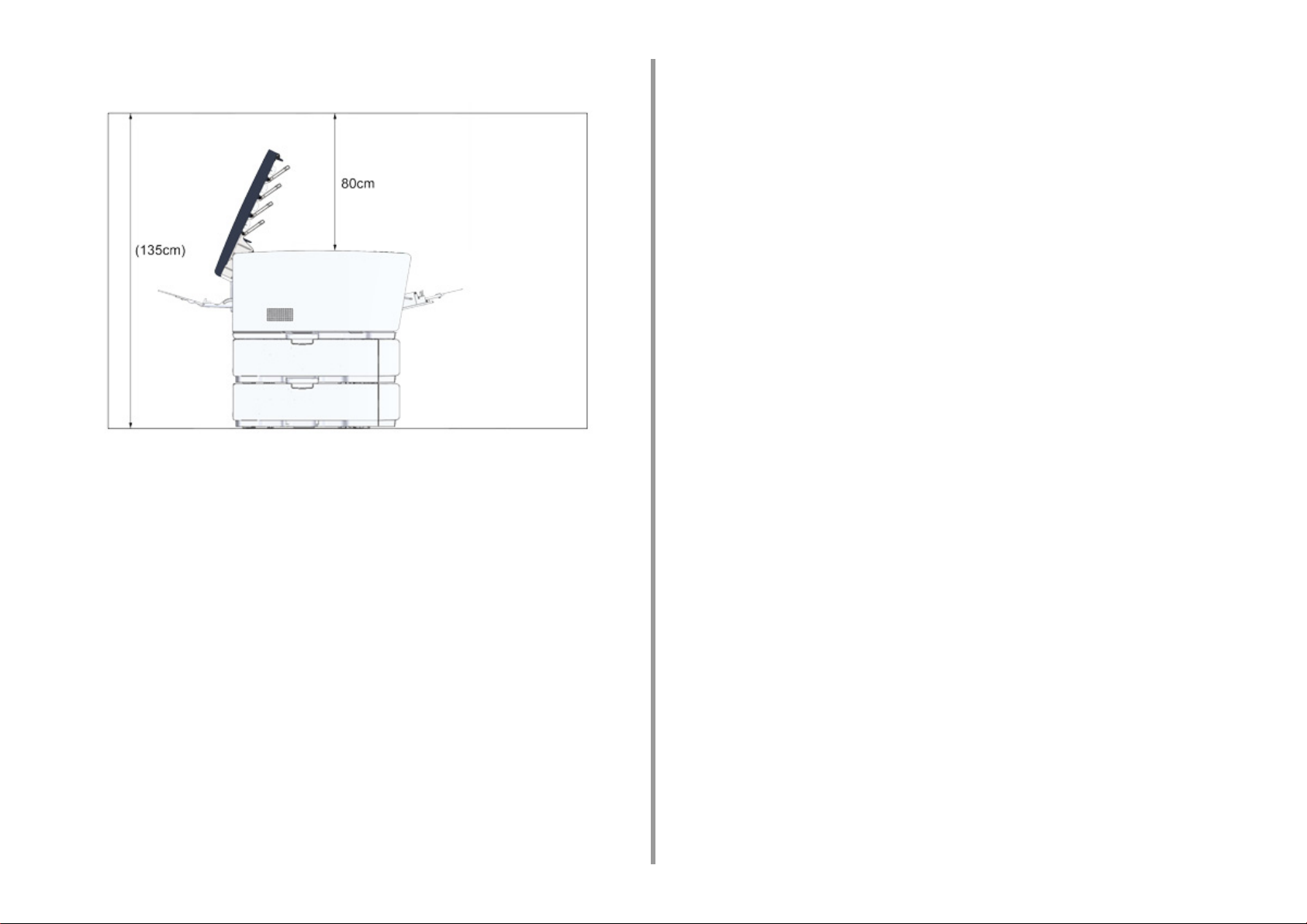
• Pohled ze strany (je-li nainstalován dodatečný zásobník)
2. Nastavení
- 16 -
Page 17

Kontrola příslušenství
Ujistěte se, že máte vše níže uvedené.
Hrozí nebezpečí poranění.
Tento přístroj váží asi 23 kg, proto jej zvedejte ve dvou osobách.
Dbejte na to, abyste nejprve použili dodaný spotřební materiál. Pokud jako první použijete jiné spotřební materiál, doba
životnosti se nemusí zobrazit správně, nebo dodaný spotřební materiál nemusí být použitelný.
2. Nastavení
Kazeta s tonerem není nainstalována v modelech ES. Nainstalujte kazetu s tonerem přibaleným k přístroji. Viz pokyny
„
Výměna obrazového válce“.
• Disk DVD-ROM se softwarem
• Hlavní část
• Čtyři obrazové válce (černý, modrý, červený a žlutý)
• Čtyři základní tonerové kazety (černá, modrá, červená a žlutá)
• Napájecí kabel
• Páčka obálky
Páčka obálky je připevněna k zásobníku MP. Páčku obálky použijte, jsou-li obálky po
vytištění pomačkané.
Pokyny naleznete v části „Tisk na obálky (Pokročilý návod)“.
• Kabely LAN nebo USB nejsou součástí balení. Kabel, vhodný pro vaše připojení, si připravte zvlášť.
• Při přepravě přístroje se používají obalové a výplňové materiály. Obalové materiály nevyhazujte, protože mohou
být v budoucnu použity.
U modelů MC jsou do obrazových válců, které jsou do přístroje nainstalovány před expedicí,
vloženy základní tonerové kazety.
- 17 -
Page 18
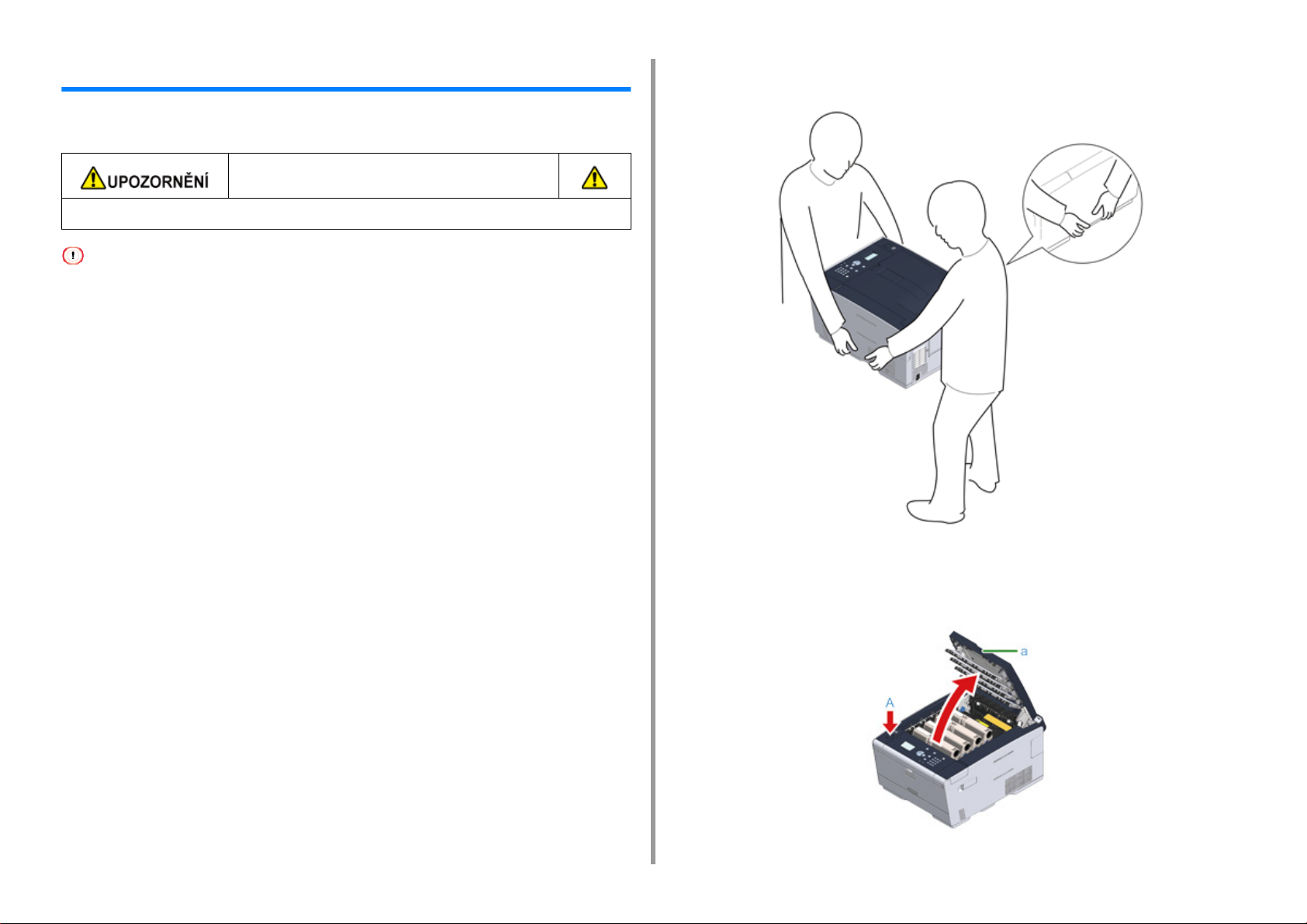
2. Nastavení
Vybalení a instalace přístroje
V této kapitole je popsán postup při vybalení a instalaci přístroje.
Hrozí nebezpečí poranění.
Tento přístroj váží asi 23 kg, proto jej zvedejte ve dvou osobách.
• Obrazový válec (zelené barvy) je velmi křehký, proto jím manipulujte s maximální opatrností.
• Nevystavujte válec přímému slunečnímu svitu ani silnému světlu (cca 1500 luxů a více). Ani při pokojovém osvětlení
nenechávejte válec mimo zařízení déle než 5 minut.
• Při přepravě přístroje je nutné použít balicí a výplňový materiály. Nevyhazujte je a uschovejte je pro budoucí použití.
Přístroj vyjměte z krabice a odstraňte z něj výplňové materiály a plastový
1
pytel.
Stroj zvedněte a uložte místo, kde má být instalován.
2
- 18 -
Vyjměte ochranné pásky, ochrannou fólii a balíčky s vysoušedlem.
3
Stiskněte tlačítko (A) a výstupní zásobník (a) otevřete až na doraz.
4
Page 19
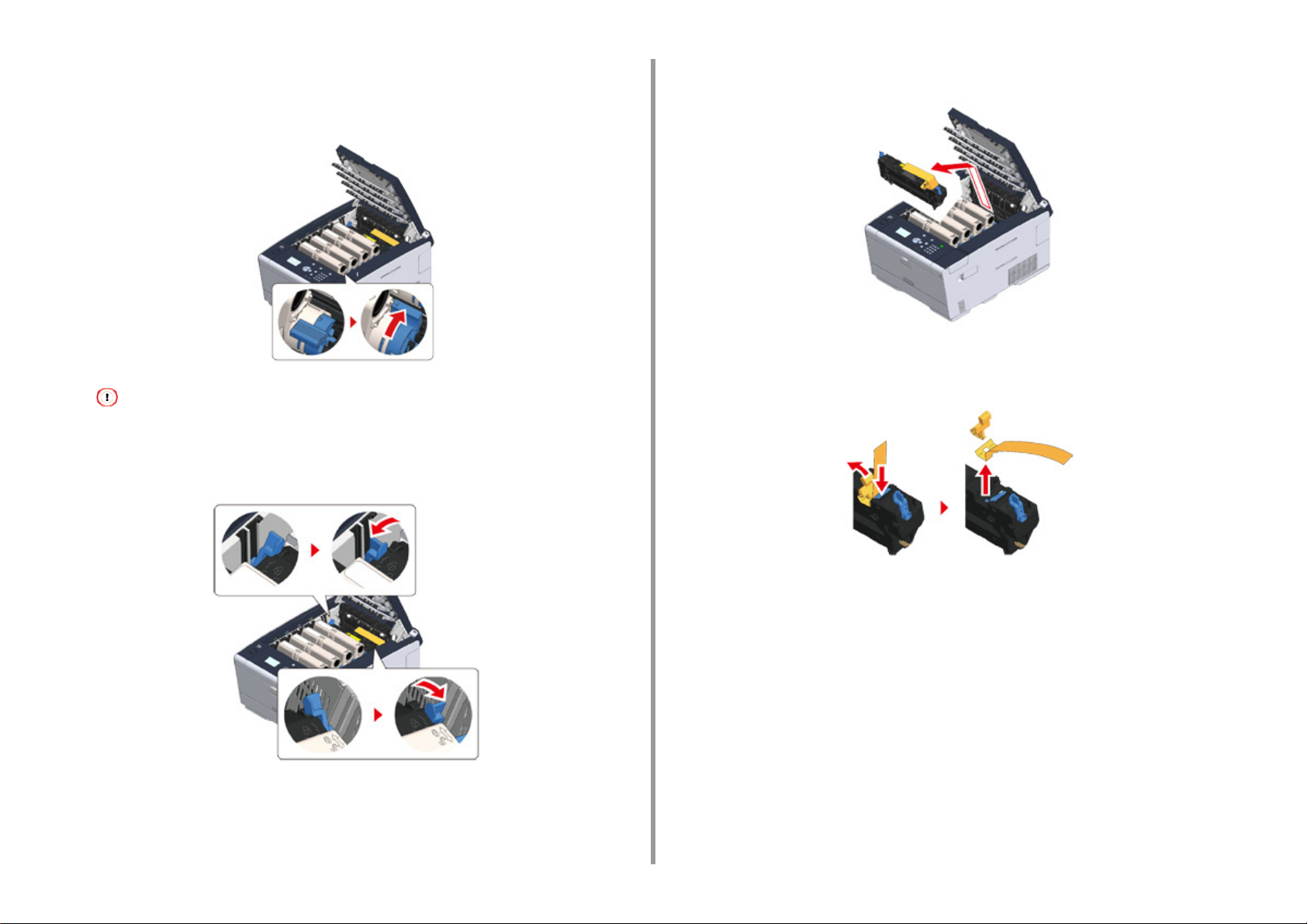
2. Nastavení
Prsty uchopte konec modré páčky tonerové kazety a otočte ji vpřed, dokud se
5
konec nezarovná s výstupkem na kazetě.
Otočte páčkami všech čtyř tonerových kazet.
Pokud výstupní zásobník zavřete bez otočení modré páčky, může dojít k poruše.Nezapomeňte modrou páčkou
tonerové kazety otočit, dokud se její horní část nezarovná s výstupkem na kazetě.
Uzamykací páčky na fixační jednotce pro odemčení vytáhněte.
6
Fixační jednotku uchopte za držadlo a vytáhněte ji z tiskárny.
7
Stiskněte modrou páčku na fixační jednotce a vyjměte oranžovou
8
bezpečnostní zarážku a fólii.
- 19 -
Page 20
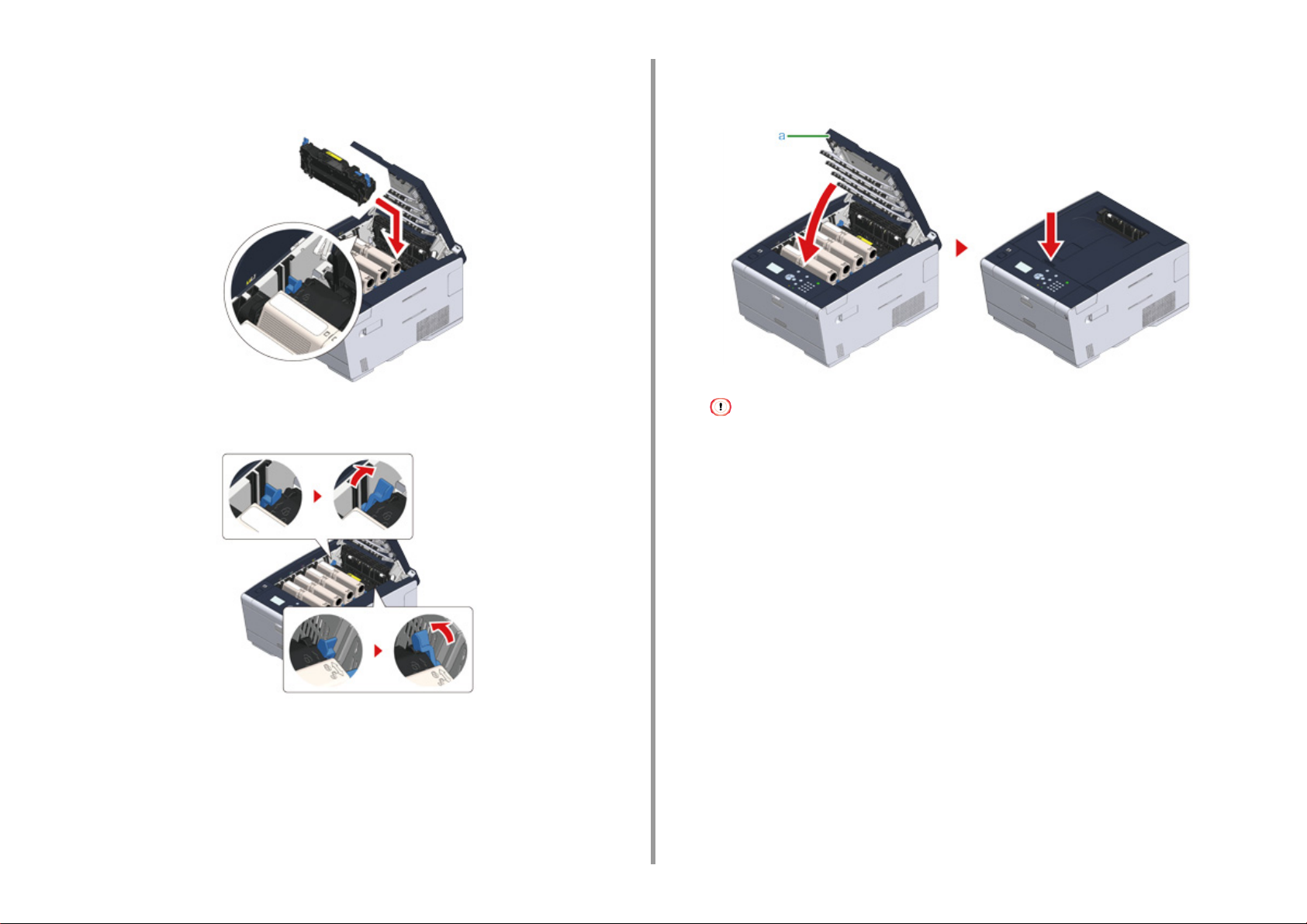
2. Nastavení
Přidržte rukojeť fixační jednotky a fixační jednotku zarovnejte s drážkou za
9
tonerovou kazetou; fixační jednotku do přístroje.
Páčky na fixační jednotce uzamknete zatlačením.
10
Pomalu výstupní zásobník (a) zavřete a pro potvrzení zatlačte na střed
11
výstupního zásobníku.
Když chybové hlášení, že je výstupní zásobník otevřený, nezmizí, zkontrolujte, zda je výstupní zásobník
bezpečně uzavřen.
- 20 -
Page 21
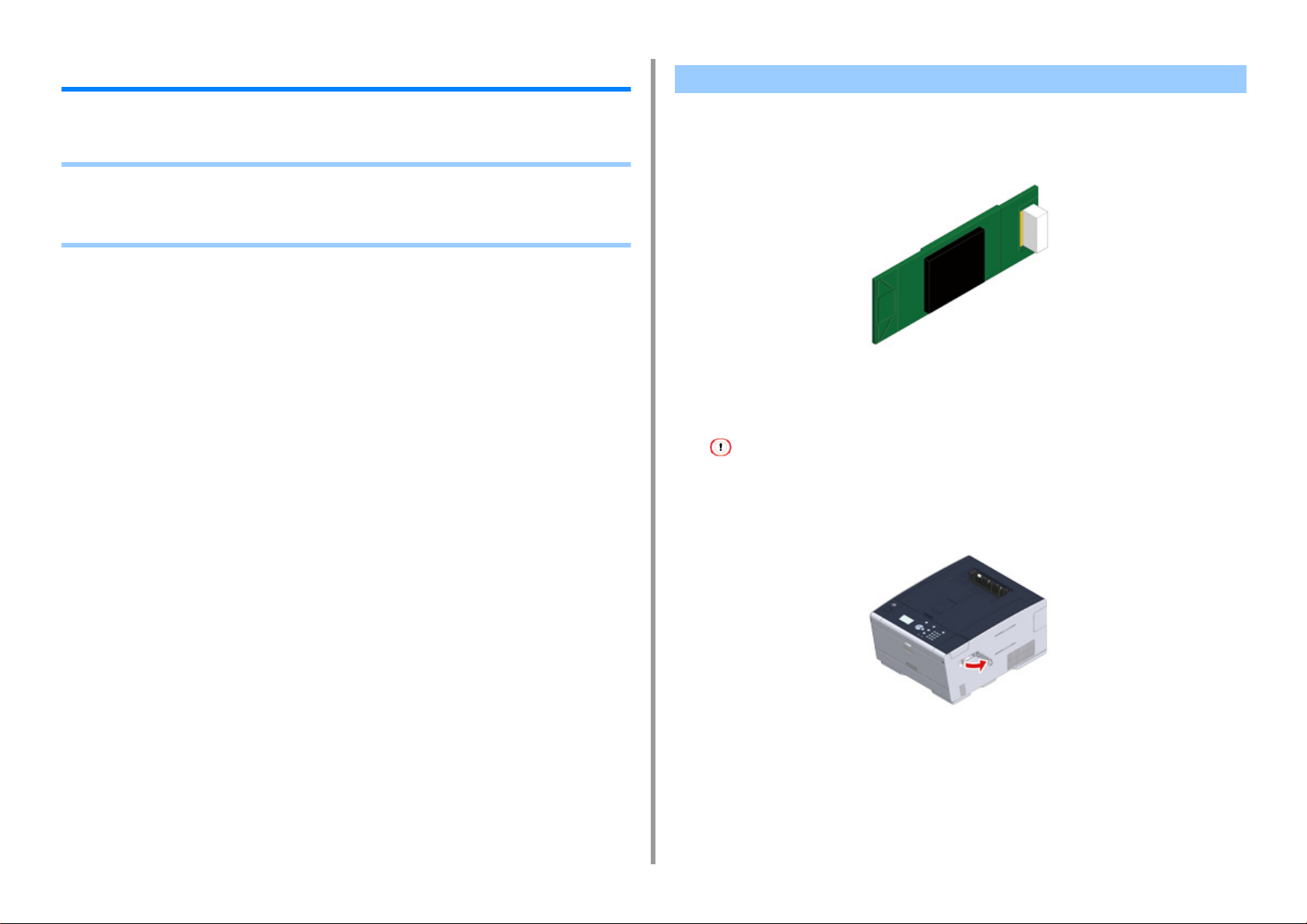
2. Nastavení
Instalace volitelného vybavení
Tato část popisuje, jak nainstalovat volitelné vybavení.
• Instalace bezdrátového modulu sítě LAN
• Instalace jednotky dodatečného zásobníku
• Nastavení ovladače tiskárny
Instalace bezdrátového modulu sítě LAN
Chcete-li používat bezdrátové připojení, nainstalujte modul bezdrátové sítě LAN. Po instalaci
nezapomeňte na ovládacím panelu změnit nastavení bezdrátového připojení LAN z možnosti
[DISABLE (ZAKÁZAT)] na [ENABLE (POVOLIT )].
Zkontrolujte, zda je počítač vypnutý a zda je napájecí kabel a všechny ostatní
1
kabely odpojeny.
Instalace modulu bezdrátové sítě LAN při zapnutém přístroji může způsobit poruchu přístroje i modulu
bezdrátové sítě LAN .
Otevřete kryt modulu bezdrátové sítě LAN.
2
- 21 -
Page 22
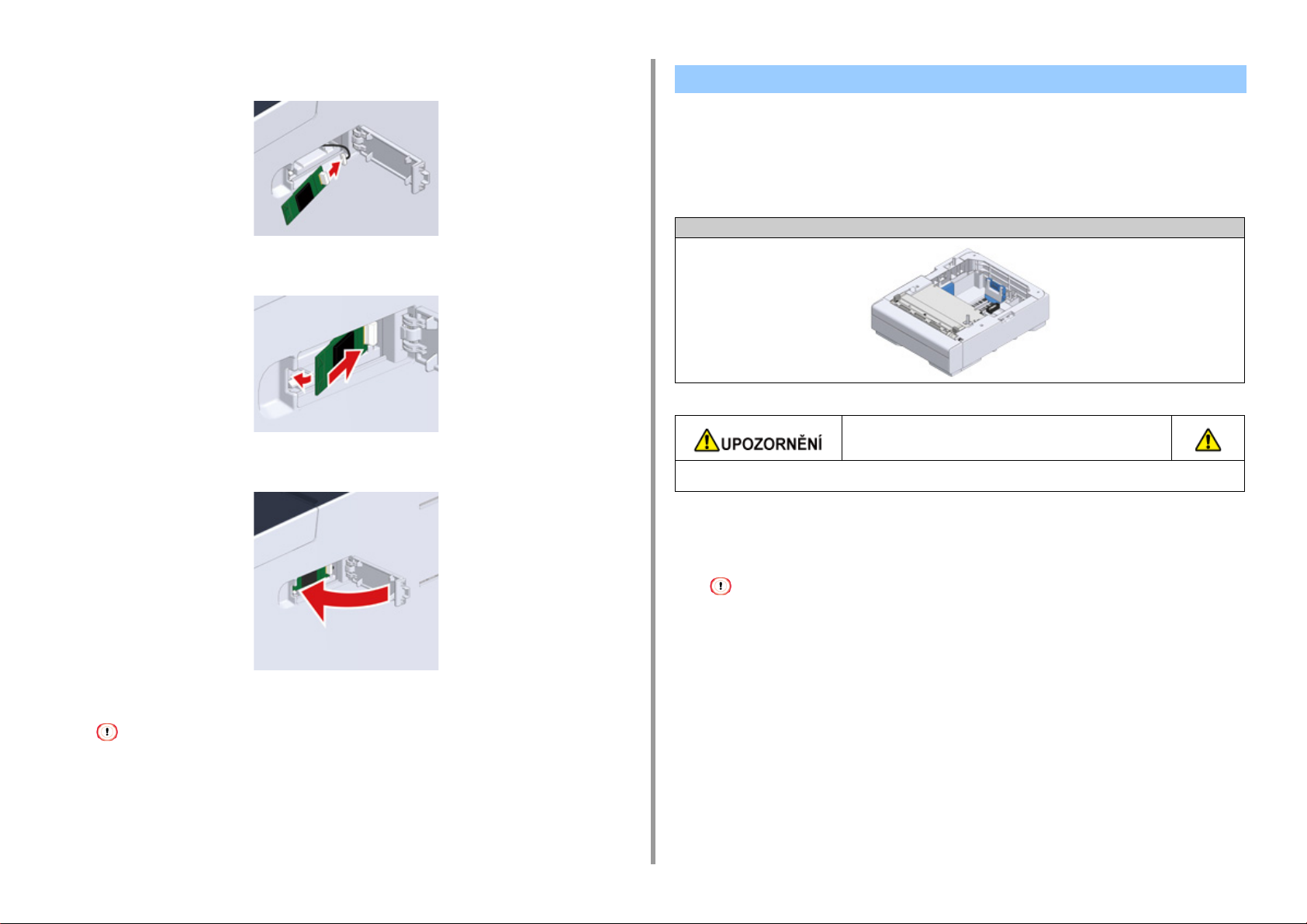
Vysuňte konektor z krytu a připojte jej k modulu bezdrátové sítě LAN.
3
Modul bezdrátové sítě LAN nainstalujte do počítače.
4
Zavřete kryt modulu bezdrátové sítě LAN.
5
2. Nastavení
Instalace jednotky dodatečného zásobníku
Jednotku dodatečného zásobníku připojte tehdy, je-li potřeba vložit větší počet listů nebo
papírů.
Nainstalovat je možno až 2 zásobníky.
Po instalaci na ovladači tiskárny nastavte počet zásobníků.
Číslo modelu N36501
Hrozí nebezpečí poranění.
Tento přístroj váží asi 23 kg, proto jej zvedejte ve dvou osobách.
Přejděte k části „Připojení napájecího kódu“.
Po připojení bezdrátového modulu se zařízení nemůže k bezdrátové síti LAN připojit.
Povolte nastavení bezdrátového připojení, uvedená v krocích v části „
li připojen bezdrátový modul sítě LAN)
“.
Připojení k bezdrátové síti LAN (pouze, je-
- 22 -
Zkontrolujte, zda je počítač vypnutý a zda je napájecí kabel a všechny ostatní
1
kabely odpojeny.
Instalace jednotky dodatečného zásobníku při zapnutém přístroji může způsobit závadu přístroje nebo jednotky
dodatečného zásobníku.
Page 23
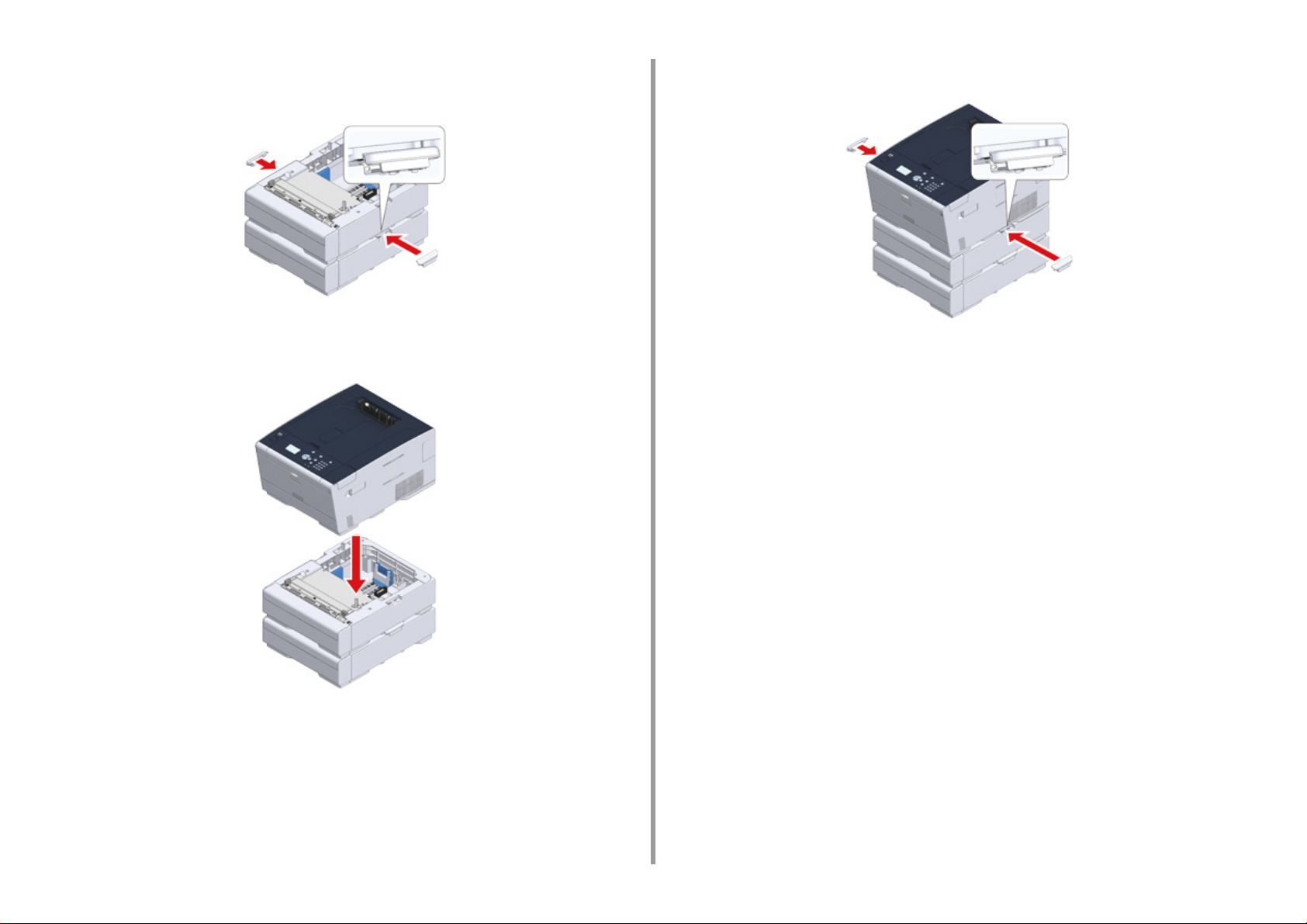
2. Nastavení
Pokud chcete nainstalovat dva dodatečné zásobníky, spojte je dohromady
2
uzamykacími díly.
Přístroj pomalu nasaďte na jednotku doplňkového zásobníku tak, aby jejich
3
zadní a pravá strana lícovaly.
Přístroj a jednotku doplňkového zásobníku sešroubujte uzamykacími díly.
4
- 23 -
Page 24
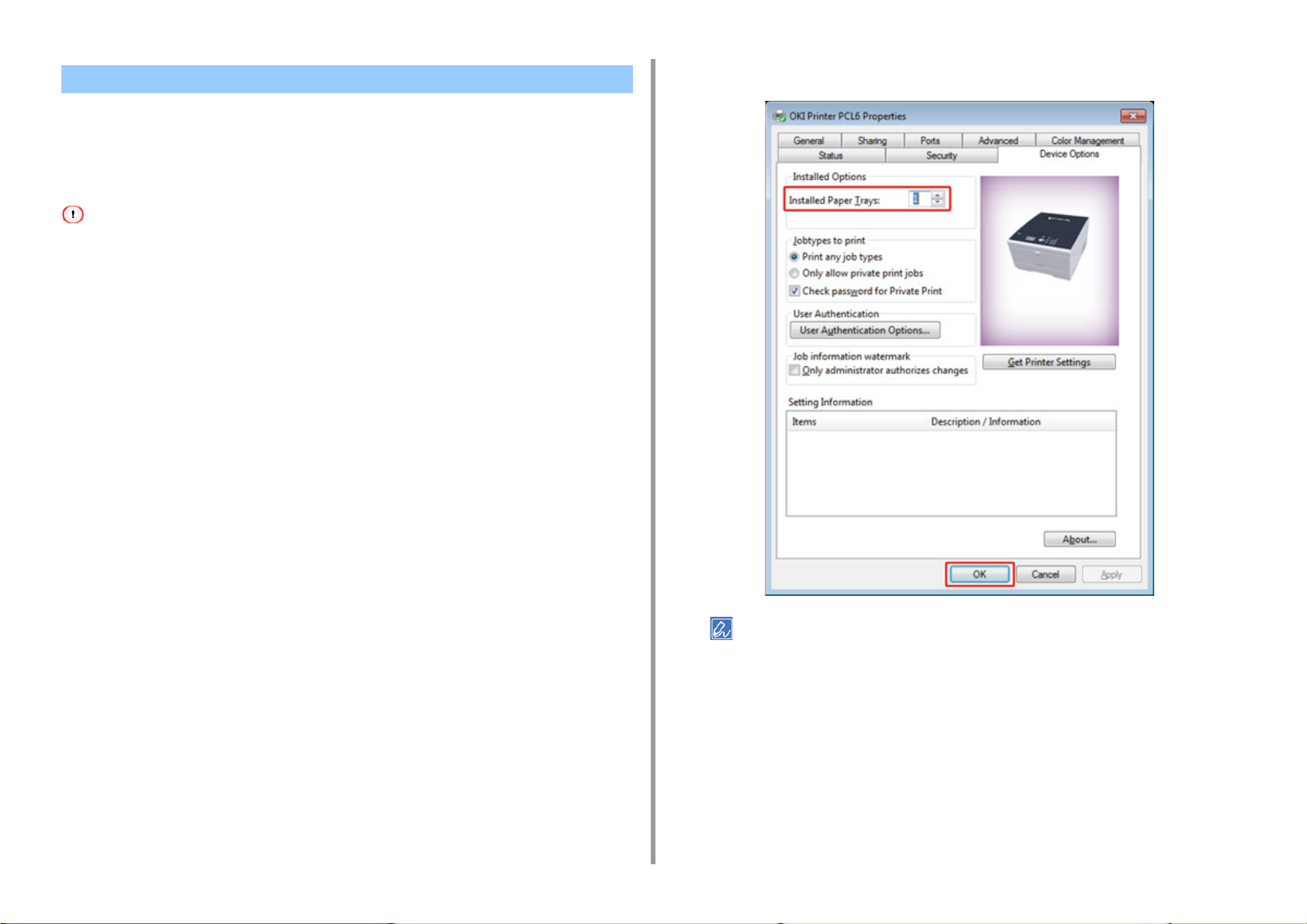
Nastavení ovladače tiskárny
Je-li nainstalována jednotka doplňkového zásobníku, nezapomeňte po instalaci ovladače
tiskárny nastavit počet zásobníků.
Informace o instalaci ovladače tiskárny naleznete v tématu "Instalace bezdrátového modulu
sítě LAN
• Pro tento postu se musíte přihlásit k počítači jako správce.
• Pokud se na váš Mac OS vztahují následující podmínky, informace o nainstalované volbě se získávají automaticky
• Nastavení doplňkových zásobníků v ovladači tiskárny Windows PCL
".
získá a nevyžadují nastavení ovladače tiskárny.
- Je-li přístroj k síti připojen prostřednictvím Bonjour
- Je-li přístroj připojen prostřednictvím rozhraní USB
- Je-li volitelné zařízení nainstalováno předtím, než je nainstalován ovladač tiskárny
Klikněte na nabídku [Start] a zvolte [Zařízení a tiskárny].
1
Klikněte pravým tlačítkem myši na [OKI C532 (OKI C532)] a z nabídky [Printer
2
properties (Vlastnosti tiskárny)] vyberte položku [OKI C532 PCL6 (OKI C532
PCL6)].
Zadejte celkový počet zásobníků a klikněte na tlačítko [OK].
4
2. Nastavení
Vyberte kartu [Možnosti zařízení].
3
• Pokud používáte připojení k síti TCP/IP, pro automatické nastavení počtu zásobníků klikněte na tlačítko [Get
Printer Settings (Zobrazit nastavení tiskárny)].
• U ovladače tiskárny Windows XPS pro nastavení postupujte podle kroků pro ovladač tiskárny Windows PCL.
• Nastavení doplňkových zásobníků v ovladači tiskárny Windows PS
Klikněte na nabídku [Start] a zvolte [Zařízení a tiskárny].
1
Pravým tlačítkem myši klikněte na položku [OKI C532 (OKI C532)] a z nabídky
2
[Printer properties (Vlastnosti tiskárny)] vyberte možnost [OKI C532 PS (OKI
C532 PS)] .
- 24 -
Page 25
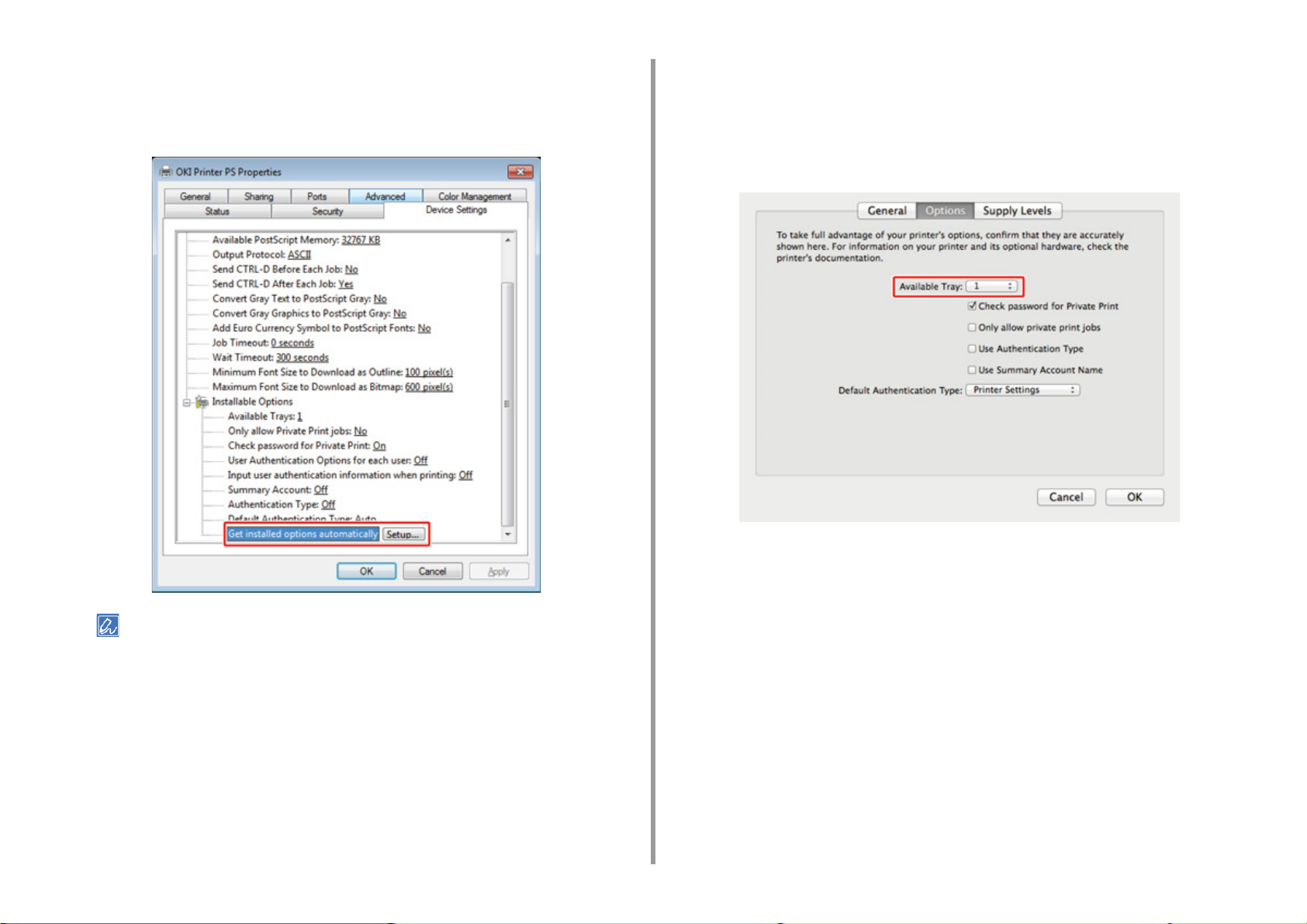
2. Nastavení
Vyberte kartu [Nastavení zařízení].
3
Na [Instalovatelné možnosti] vyberte [Získat instalované možnosti
4
automaticky] a poté klikněte na tlačítko [Nastavení].
Vyberte přístroj a klikněte na [Doplňky a spotřební materiál].
3
Vyberte kartu [Options (Možnosti)].
4
Zadejte celkový počet zásobníků pro [Dostupné zásobníky] a klikněte na
5
tlačítko [OK].
Pokud používáte připojení USB, v nabídce [Instalovatelné možnosti] vyberte celkový počet zásobníků pro
[Dostupné zásobníky].
Klikněte na tlačítko [OK].
5
• Nastavení doplňkových zásobníků v ovladači tiskárny Mac OS X
Z nabídky Apple vyberte možnost [Předvolby systému].
1
Klikněte na tlačítko [Printers & Scanners (Tiskárny a skenery)].
2
- 25 -
Page 26
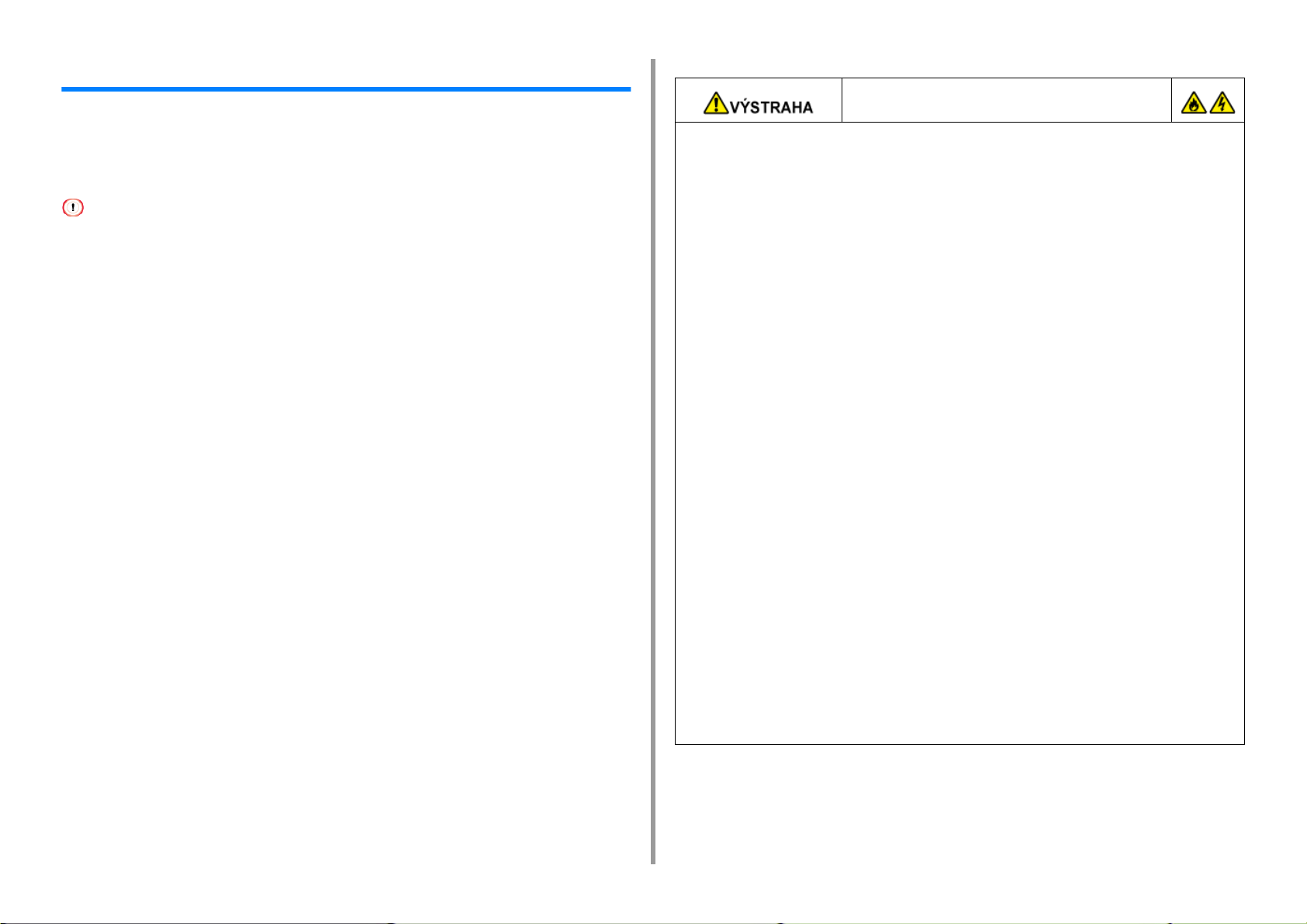
Připojení napájecího kódu
Zdroj napájení musí splňovat následující podmínky.
AC: 110 až 127V AC (Rozsah 99 až 140V AC) / 220 až 240V AC (Rozsah 198 až 264V AC)
Frekvence: 50/60 Hz ± 2 %
2. Nastavení
Může dojít k úrazu elektrickým proudem.
• Před připojením a odpojením napájecího kabelu a zemnícího vodiče se ujistěte, zda
je stroj vypnutý.
• Nezapomeňte zemnicí vodič připojit k určenému zemnicímu kolíku.
Nelze-li tento přístroj nemůže uzemnit, kontaktujte svého prodejce.
• Pokud je zdroj napájení nestabilní, použijte napěťový regulátor.
• Maximální spotřeba přístroje je 1220 W (120 V AC) / 1250 W (230 V AC).Zkontrolujte, zda je zdroj napájení
dostatečný.
• Použití jednotky UPS (nepřerušitelného zdroje napájení) nebo měniče nezaručuje správnou funkci zařízení. Zdroje
nepřerušitelného napájení (UPS) ani měniče proto nepoužívejte.
• Nezapomeňte zemnicí vodič připojit k uzemněnému vodnímu potrubí, plynovému
potrubí, k telefonní lince nebo k hromosvodu.
• Zemnicí vodič nezapomeňte připojit předtím, než napájecí kabel zapojíte do zásuvky.
Nezapomeňte také před odpojením zemnicího vodiče odpojit napájecí kabel ze
zásuvky.
• Dbejte na to, abyste napájecí kabel zapojovali nebo odpojovali držením za zástrčku.
• Napájecí kabel bezpečně zapojte do zásuvky.
• Napájecí kabel nepřipojujte ani neodpojujte mokrýma rukama.
• Napájecí kabel nainstalujte v místech, kde na něj uživatelé nemohou šlapat, a
napájecí kabel nic nepokládejte.
• Napájecí kabel nezamotávejte ani nesvazujte.
• Poškozený napájecí kabel nepoužívejte.
• Zásuvku nepřetěžujte.
• Napájecí kabely tohoto přístroje a jiných elektrických spotřebičů nezapojujte do
stejné síťové zásuvky. Pokud je napájecí kabel tohoto přístroje připojeno ke stejné
zásuvce jako jiné elektrické spotřebiče, zejména klimatizace, kopírka nebo
skartovačka, může dojít k selhání tohoto přístroje z důvodu elektrického šumu. Pokud
musíte síťový kabel tohoto přístroje zapojit do stejné zásuvky s jinými spotřebiči,
použijte komerčně dostupný šumový filtr nebo transformátor pro redukci šumu.
• Použijte napájecí kabel, který je součástí tohoto zařízení, a kabel zapojte přímo do
zásuvky. Pro napájení přístroje nepoužívejte kabely jiných spotřebičů.
• Nepoužívejte prodlužovací kabel. Pokud musíte použít prodlužovací kabel, použijte
kabel s jmenovitou hodnou 15A nebo vyšší.
• Použití prodlužovacího kabelu může způsobit nesprávné funkce tohoto přístroje v
důsledku poklesu napájecího napětí.
• Během tisku toto zařízení nevypínejte ani neodpojujte napájecí kabel .
• Pokud tento přístroj nechcete po delší dobu používat, například kvůli dovolené,
cestování nebo z jiných důvodů, napájecí kabel odpojte.
• Napájecí kabel, dodaný s tímto přístrojem, nepoužívejte s jinými produkty.
- 26 -
Page 27

Napájecí kabel zapojte do konektoru napájení.
1
Napájecí kabel zapojte do zásuvky.
2
2. Nastavení
- 27 -
Page 28
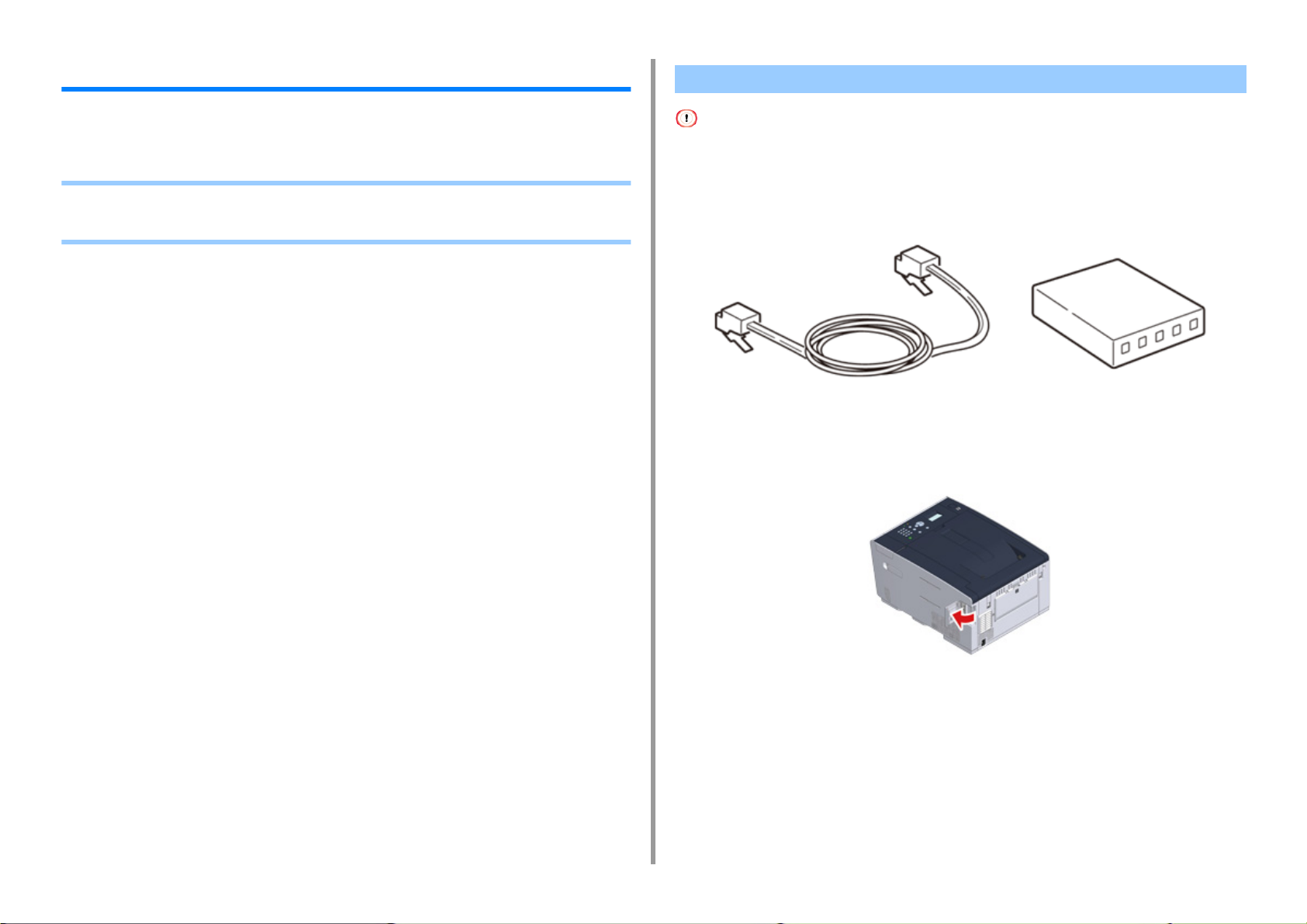
2. Nastavení
Připojení kabelu LAN/kabelu USB
Používáte-li přístroj jako připojený ke kabelové síti nebo připojený k počítači prostřednictvím
kabelu USB, kabel připojte v následujících krocích.
• Připojení kabelu LAN
• Připojení kabelu USB
Připojení kabelu LAN
Kabel LAN (kategorie 5e nebo vyšší, kroucený dvojitý, rovný) není dodáván.
Připravte si kabel LAN (kategorie 5e nebo vyšší, kroucená dvojlinka, rovný) a
1
rozbočovač.
Zkontrolujte, že zařízení i počítač jsou vypnuty.
2
Kryt rozhraní na zadní straně přístroje otevřete zatlačením na jeho střední
3
část.
- 28 -
Page 29
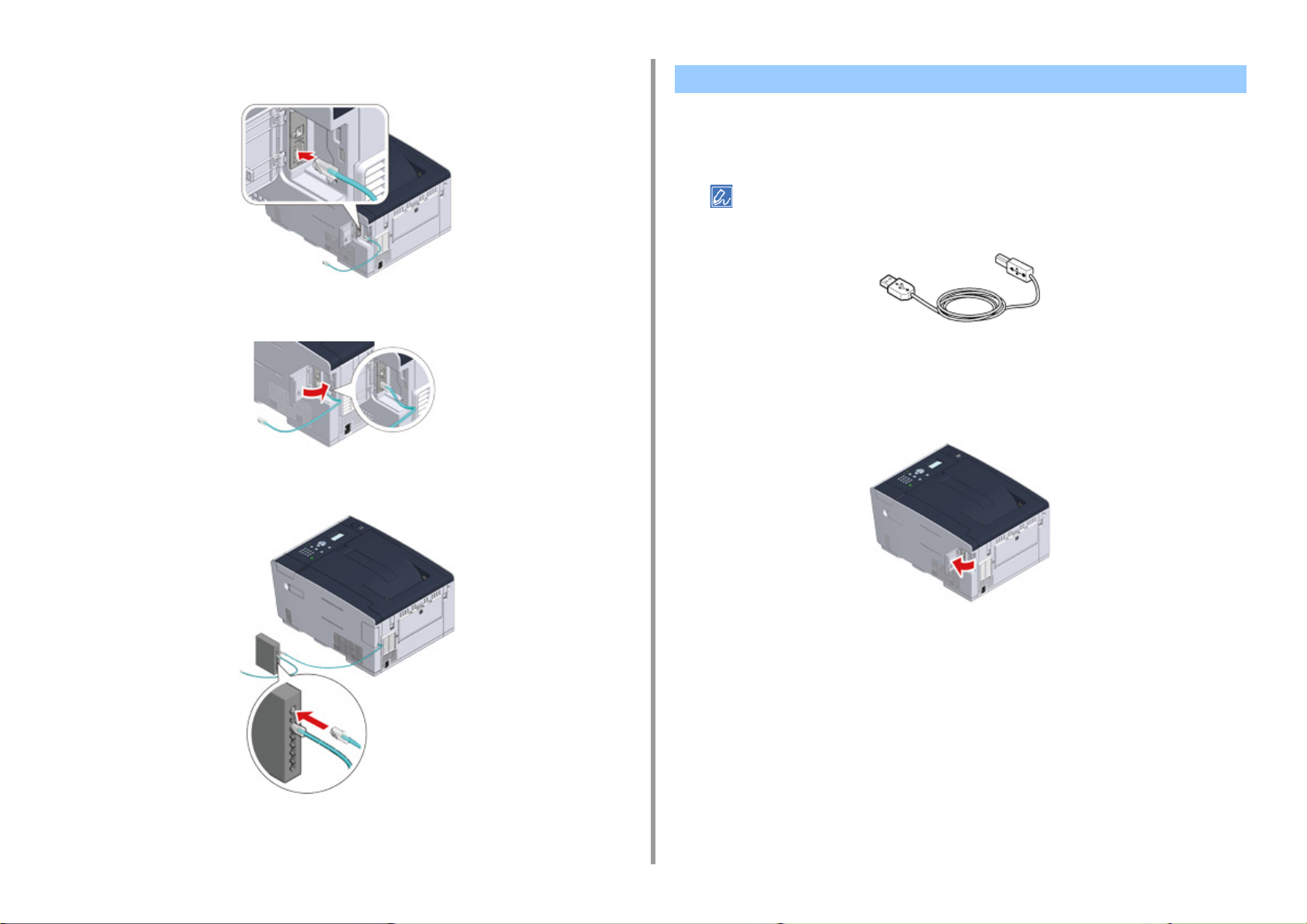
Zasuňte jeden konec LAN kabelu do konektoru síťového rozhraní.
4
Kabel LAN protáhněte pod západkou a potom kryt rozhraní zavřete.
5
Druhý konec kabelu LAN vložte do rozbočovače.
6
Připojení kabelu USB
Kabel USB (Hi-Speed USB 2.0) není dodáván.
Připravte si kabel USB.
1
Pokud se chcete připojit ve vysokorychlostním režimu USB 2.0, použijte vysokorychlostní kabel USB 2.0.
Zkontrolujte, že zařízení i počítač jsou vypnuty.
2
Kryt rozhraní na zadní straně přístroje otevřete zatlačením na jeho střední
3
část.
2. Nastavení
Přejít k postupu „Vkládání papíru do zásobníku“.
- 29 -
Připojte jeden konec kabelu USB do konektoru rozhraní USB přístroje.
4
Page 30

2. Nastavení
Kabel USB nevkládejte do konektoru síťového rozhraní. Mohlo by dojít k poruše.
Kabel USB protáhněte pod západkou a potom kryt rozhraní zavřete.
5
Připojte jeden konec kabelu USB do konektoru rozhraní USB přístroje.
6
Používáte-li operační systém Windows, nepřipojujte druhý konec kabelu USB k počítači, dokud k tomu nebudete
vyzváni na obrazovce během instalace ovladače.
Přejít k postupu „Vkládání papíru do zásobníku“.
- 30 -
Page 31

2. Nastavení
Vkládání papíru do zásobníku
Jako příklad je použit postup vkládání papíru do zásobníku 1.
Stejný postup platí i pro zásobníky 2/3 (volitelné).
Další informace o dostupném papíru naleznete v části „
Vytáhněte kazetu na papír.
1
Vodítko papíru (a) přizpůsobte šířce vkládaného papíru.
2
O typech papíru, které lze vkládat“.
Dobře stoh papíru provětrejte a srovnejte jeho okraje.
4
Vložte papír tiskovou stranou dolů.
5
Nevkládejte papír nad rysku " ", která se nachází na vodítku papíru.
Zarážku papíru (b) přizpůsobte délce vkládaného papíru.
3
- 31 -
Vložený papír zajistěte vodítkem.
6
Page 32

Kazetu s papírem vraťte do přístroje.
7
Zcela do zařízení zatlačte kazetu na papír.
2. Nastavení
- 32 -
Page 33

2. Nastavení
Nastavení tohoto přístroje
Při prvním spuštění přístroje nebo při inicializaci nastavení jej nastavte s pomocí nutných
informací.
• Nastavení jazyka
• Nastavení data a času
• Nastavení hesla správce
• Nastavení sítě
• Zkušební tisk
Nastavení jazyka
Výchozím továrním jazykem displeje je angličtina.Pro změnu jazyka displeje na jiný než
angličtinu postupujte podle následujících kroků.
Opakovaně stiskněte tlačítko , zvolte [Setting (Nastavení)], a potom
1
stiskněte tlačítko (Enter).
Jednou stiskněte tlačítko , vyberte možnost [Admin Setup (Nastavení
2
správce)], a stiskněte tlačítko (Enter).
Zadejte heslo správce a stiskněte tlačítko (Enter).
3
Výchozí nastavení hesla správce je „999999“.
Na numerické klávesnici zadejte první znak hesla a stiskněte tlačítko (Enter).Potom
zadejte druhý znak hesla a stiskněte tlačítko (Enter).Stejným způsobem zadejte i
zbytek hesla.Po dokončení zadávání hesla stiskněte tlačítko (Enter).
Opakovaným stiskem tlačítka vyberte možnost [Manage Unit (Spravovat
4
jednotku)] a stiskněte tlačítko (Enter).
Opakovaným stiskem tlačítka nebo vyberte možnost [Language
5
Maintenance Setup (Nastavení údržby jazyka)] a stiskněte tlačítko (Enter).
Zkontrolujte, zda je zvolena možnost [Select Language (Vyberte jazyk)], a
6
potom stiskněte tlačítko (Enter).
- 33 -
Opakovaným stiskem tlačítka nebo vyberte jazyk, který chcete
7
používat, a stiskněte tlačítko (Enter).
Zkontrolujte, zda je nalevo od zvoleného jazyka zobrazeno [* (*)].
8
Pro návrat na obrazovku [Admin Setup (Nastavení správce)] třikrát stiskněte
9
tlačítko (Zpět).
Page 34

Nastavení data a času Nastavení hesla správce
2. Nastavení
Pro volbu [Setting (Nastavení)] stiskněte tlačítko a potom tlačítko
1
(Enter).
Stiskem tlačítka vyberte možnost [Admin Setup (Nastavení správce)] a
2
stiskněte tlačítko (Enter).
Zadejte heslo správce a stiskněte tlačítko (Enter).
3
Výchozí nastavení hesla správce je „999999“.
Stiskem tlačítka nebo vyberte možnost [User Install (Uživatelská
4
instalace)] a stiskněte tlačítko (Enter).
Zkontrolujte, zda je zvolena možnost [Time Zone (Časová zóna)], a potom
5
stiskněte tlačítko (Enter).
Zadejte hodnotu nastavení a stiskněte tlačítko (Enter).
6
Zkontrolujte, zda je nalevo od nastavené hodnoty zobrazeno [* (*)].
7
Pro návrat na obrazovku [User Install (Uživatelská instalace)] a stiskněte
8
tlačítko (Zpět).
Stiskem tlačítka nebo vyberte možnost [Time Setup (Nastavení času)]
9
a stiskněte tlačítko (Enter).
Stiskem tlačítka nebo vyberte možnost [Manual Setup (Ruční
10
nastavení)] a stiskněte tlačítko (Enter).
Výchozí nastavení hesla správce je „999999“.
Pro zvýšení bezpečnosti doporučujeme heslo správce změnit.Heslo správce nastavte s
použitím 6 až 12 alfanumerických znaků.
Dbejte na to, abyste nezapomněli heslo nastavit.
Pro volbu [Setting (Nastavení)] stiskněte tlačítko a potom tlačítko
1
(Enter).
Opakovaným stiskem tlačítka vyberte možnost [Admin Setup (Nastavení
2
správce)] a stiskněte tlačítko (Enter).
Zadejte heslo správce a stiskněte tlačítko (Enter).
3
Výchozí nastavení hesla správce je „999999“.
Stiskem tlačítka nebo vyberte možnost [Manage Unit (Spravovat
4
jednotku)] a stiskněte tlačítko (Enter).
Stiskem tlačítka nebo vyberte možnost [Admin Password (Heslo
5
správce)] a stiskněte tlačítko (Enter).
Zadejte nové heslo a stiskněte tlačítko (Enter).
6
Pro kontrolu zadejte heslo znovu, a stiskněte tlačítko (Enter).
7
Hodnota nastavení se aktualizuje, a obrazovka se vrátí na obrazovku [Admin
8
Setup (Nastavení správce)].
Stiskněte tlačítko nebo , nebo na numerické klávesnici zadejte měsíc,
11
den, rok a čas, a stiskněte tlačítko (Enter).
Hodnoty nastavení jsou aktualizovány.
12
Pro návrat na obrazovku [Ready To Print (Připraveno k tisku)] stiskněte
13
tlačítko (Zpět).
- 34 -
Pro návrat na obrazovku [Ready To Print (Připraveno k tisku)] stiskněte
9
tlačítko (Zpět).
Page 35

Nastavení sítě
Protože jsou síťová nastavení při používání přístroje vyžadována, musíte síť nastavit co
nejdříve.
Nastavení pro připojení ke kabelové síti je popsáno v této části.Informace o připojení k
bezdrátové síti naleznete v části „Připojení k bezdrátové síti LAN (pouze, je-li připojen
bezdrátový modul sítě LAN)
Pro volbu [Setting (Nastavení)] stiskněte tlačítko a potom tlačítko
1
(Enter).
Opakovaným stiskem tlačítka vyberte možnost [Admin Setup (Nastavení
2
správce)] a stiskněte tlačítko (Enter).
Zadejte heslo správce a stiskněte tlačítko (Enter).
3
Výchozí nastavení hesla správce je „999999“.
Zkontrolujte, zda bylo správně dokončeno zapojení kabelů.
4
Stiskem tlačítka nebo vyberte možnost [Network Menu (Nabídka sítě)]
5
a stiskněte tlačítko (Enter).
“.
Při volbě [Manual (Ruční)], zkontrolujte následující hodnoty, zadané vaším poskytovatelem nebo správcem sítě.
Adresa IP
Maska podsítě
Výchozí brána
Server DNS (Primární)
Server DNS (Sekundární)
Server WINS (Primární)
Server WINS (Sekundární)
Pro nastavení [Manual (Ruční)] stiskněte pro návrat na obrazovku [Network Setting
(Nastavení sítě)] tlačítko (Zpět) a potom hodnoty zadejte jednu po druhé.
Pro návrat na obrazovku [Ready To Print (Připraveno k tisku)] stiskněte
10
tlačítko (Zpět).
2. Nastavení
Stiskem tlačítka nebo vyberte možnost [Network Setup (Nastavení
6
sítě)] a stiskněte tlačítko (Enter).
Stiskem tlačítka nebo vyberte možnost [Network Setting (Nastavení
7
sítě)] a stiskněte tlačítko (Enter).
Nastavte adresu IP.Stiskem tlačítka nebo vyberte možnost [IP Address
8
Set (Nastavení adresy IP)] a stiskněte tlačítko (Enter).
Stiskem tlačítka nebo vyberte možnost [Auto (Auto)] a stiskněte tlačítko
9
(Enter).
- 35 -
Page 36

Zkušební tisk
Po dokončení nastavení je zkontrolujte vytištěním zkušební stránky.
Pro volbu [Setting (Nastavení)] stiskněte tlačítko a potom tlačítko
1
(Enter).
Pro volbu [Reports (Výkazy)] stiskněte tlačítko a potom tlačítko (Enter).
2
Stiskem tlačítka nebo vyberte možnost [Configuration (Konfigurace)] a
3
stiskněte tlačítko (Enter).
Po zobrazení těxtu [Execute (Provést)] stiskněte tlačítko (Enter).
4
Pokud zkušební stránku vytisknout nechcete, stiskem tlačítka (Zpět) zkušební tisk
zrušte a vraťte se do předchozí nabídky.
Obrazovka se vrátí na obrazovku [Ready To Print (Připraveno k tisku)].
5
2. Nastavení
- 36 -
Page 37

2. Nastavení
Připojení k bezdrátové síti LAN (pouze, je-li připojen bezdrátový modul sítě LAN)
• Před připojením k bezdrátové síti LAN
• Povolení připojení k bezdrátové síti LAN
• Připojení k přístupovému bodu (Infrastruktura)
• Připojení k přístroji napřímo
Před připojením k bezdrátové síti LAN
• Bezdrátová síť (Infrastruktura) a Bezdrátová síť (Režim AP) nelze povolit současně.
• Pokud se přístroj používá v prostředí bezdrátové sítě, nepřejde do režimu hlubokého spánku, ale do režimu spánku.
• V blízkosti přístroje neumisťujte žádné elektrické výrobky, které emitují rádiové vlny krátkého dosahu (například
mikrovlnnou troubu nebo digitální bezdrátový telefon).
• Komunikační rychlost bezdrátového připojení k síti LAN může být v závislosti na prostředí nižší než u kabelové sítě
LAN nebo USB připojení. Chcete-li tisknout velká data, jako například fotografií, doporučujeme tisknout
prostřednictvím kabelové sítě LAN nebo připojení USB.
Připojení k přístupovému bodu
Před připojením tohoto přístroje k přístupovému bodu bezdrátové sítě LAN zkontrolujte
následující položky.
- 37 -
Zkontrolujte, zda váš přístupový bod bezdrátové sítě LAN odpovídá
1
následujícím požadavkům.
Osnovy: IEEE 802.11 a/b/g/n
Metoda přístupu: Režim infrastruktury
Page 38

Zkontrolujte, zda přístupový bod bezdrátové sítě LAN podporuje WPS.
2
Pokud WPS podporuje, podle návodu k obsluze, dodaného v přístupovém bodu
bezdrátové sítě LAN nebo jiných dokumentů zkontrolujte SSID a šifrovací klíč.
2. Nastavení
Povolení připojení k bezdrátové síti LAN
Připojení k bezdrátové síti LAN je zakázáno ve výchozím nastavení.Chcete-li používat
připojení k bezdrátové síti LAN, v Nastavení správce povolte bezdrátové připojení.
• SSID je také nazýván síťovým názvem ESSID nebo ESS-ID.
• Šifrovací klíč je také nazýván síťovým klíčem, bezpečnostním klíčem, heslem nebo předsdíleným klíčem.
Připojení k přístroji napřímo
Přístroj můžete použít jako přístupový bod bezdrátové sítě pro přímé připojení bezdrátových
zařízení (počítače, tablety, chytré telefony atd.).Zkontrolujte následující položky.
Zkontrolujte, zda vaše bezdrátová zařízení splňují následující požadavky.
1
Osnovy: IEEE 802.11 b/g/n
Zabezpečení: WPA2-PSK(AES)
Zkontrolujte, zda vaše bezdrátová zařízení podporují WPS-PBC (tlačítko).
2
Pokud si nejste jisti, zda zařízení WPS-PBC podporuje, po zapnutí přístroje proveďte ruční připojení.
Zkontrolujte, zda je zařízení zapnuto.
1
Opakovaně stiskněte tlačítko , zvolte [Setting (Nastavení)], a potom
2
stiskněte tlačítko (Enter).
Jednou stiskněte tlačítko , vyberte možnost [Admin Setup (Nastavení
3
správce)], a stiskněte tlačítko (Enter).
Zadejte heslo správce a stiskněte tlačítko (Enter).
4
Výchozí nastavení hesla správce je „999999“.Pokud bylo heslo správce změněno, zadejte aktualizované heslo.
Stiskem tlačítka vyberte možnost [User Install (Uživatelská instalace)] a
5
stiskněte tlačítko (Enter).
Pro volbu [Wireless Module (Bezdrátový modul)] stiskněte tlačítko a potom
6
tlačítko (Enter).
Stiskem tlačítka nebo vyberte možnost [Enable (Povolit)] a stiskněte
7
tlačítko (Enter).
Zkontrolujte, zda je nalevo od položky [Enable (Povolit)] zobrazeno [* (*)], a
8
potom stiskněte tlačítko (Enter).
Tlačítko (Zpět) mačkejte, dokud se nezobrazí výchozí obrazovka.
9
Přístroj vypnete stiskem tlačítka napájení.
10
Přejděte do části „Připojení k přístupovému bodu“.
11
- 38 -
Page 39

Připojení k přístupovému bodu (Infrastruktura)
• Tento přístroj nainstalujte v místě s dobrým výhledem a v blízkosti přístupového bodu bezdrátové sítě. (Navrhujeme,
aby vzdálenost mezi přístrojem a bezdrátovým zařízením byla 30 nebo méně metrů.)
• Pokud se mezi přístrojem a bezdrátovými přístupovými body sítě LAN nachází kovová překážka, hliníkový rám nebo
železobetonová zeď, může být navázání spojení obtížnější.
• Venkovní použití IEEE802.11a (W52/W53) je zakázáno Zákonem o telekomunikacích.IEEE802.11a (W52/W53)
používejte pouze uvnitř.
• Připojení prostřednictvím WPS
Pokud přístupový bod bezdrátového připojení LAN WPS podporuje, můžete se k
bezdrátové síti LAN připojit prostřednictvím tlačítka WPS.
• Výběr bezdrátového přístupového bodu LAN pro připojení z ovládacího
panelu
Pokud přístupový bod bezdrátové sítě WPS nepodporuje, můžete zadat přístupový bod
bezdrátové sítě LAN, který chcete pro navázání připojení použít, výběrem přístupového
bodu bezdrátové sítě LAN, které tiskárna detekovala.
• Manuální nastavení připojení z ovládacího panelu
2. Nastavení
Opakovaně stiskněte tlačítko , zvolte [Setting (Nastavení)], a potom
4
stiskněte tlačítko (Enter).
Opakovaně stiskněte tlačítko , zvolte [Wireless(Infrastructure) Setting
5
(Nastavení bezdrátové sítě (Infrastruktura))], a potom stiskněte tlačítko
(Enter).
Zadejte heslo správce a stiskněte tlačítko (Enter).
6
Výchozí nastavení hesla správce je „999999“.Pokud bylo heslo správce změněno,
zadejte aktualizované heslo.
Na přibližně na pět sekund se zobrazí zpráva „Současné použití možnosti Bezdrátová
síť (Režim AP) není možné“.
Vyberte možnost [Enable (Povolit)] a stiskněte tlačítko Enter.
7
Pokud vaše prostředí vyžaduje ruční nastavení adresy IP, pro volbu možnosti
8
[Network Setting (Nastavení sítě)] stiskněte tlačítko a potom tlačítko
(Enter).Pokud ji není nutno nastavit ručně, přejděte ke kroku 12.
Pro volbu [Manual (Ruční)] v nastavení [Wireless (infrastructure) (Bezdrátové
9
(infrastruktura))] stiskněte tlačítko a potom tlačítko (Enter).
Pro připojení k bezdrátové síti LAN zadejte manuálně informace o bezdrátovém
přístupovém bodu sítě LAN (SSID, metodu šifrování a šifrovací klíč).
Připojení prostřednictvím WPS
Pokud přístupový bod bezdrátové LAN podporuje WPS, můžete se k bezdrátové síti LAN
snadno připojit pomocí tlačítka snadné nastavení (tlačítko WPS).
Pozici tlačítka WPS zkontrolujte podle návodu k obsluze, obsaženého v
1
přístupovém bodu bezdrátové sítě LAN nebo v jiném dokumentu.
Zkontrolujte, zda se bezdrátový přístupový bod k síti LAN spustí a funguje
2
správně.
Zapněte zařízení.
3
Zkontrolujte, zda je na obrazovce se zobrazeno „Chcete nastavit bezdrátové připojení?“, a je-li vybrána možnost
[Yes (Ano)], stiskněte tlačítko (Enter) a přejděte ke kroku 6.
- 39 -
Podle pokynů na obrazovce nastavte adresu IP, masku podsítě, výchozí bránu
10
a v6 DHCP.
Na hodnotu nastavení se zeptejte správce sítě nebo poskytovatele.
Po dokončení nastavení [Wireless (infrastructure) (Bezdrátové
11
(infrastruktura))] stiskněte tlačítko [Close (Zavřít)] a pak stiskněte tlačítko
(Enter).
Bez stisku možnosti [Close (Zavřít)] se za chvíli automaticky přepne.
Opakovaným stiskem tlačítka vyberte možnost [Automatic setup (WPS)
12
(Automatické nastavení (WPS))] a stiskněte tlačítko (Enter).
Stiskem tlačítka vyberte možnost [WPS-PBC (WPS-PBC)] a stiskněte
13
tlačítko (Enter).
Page 40

Po zobrazení dotazu [Execute push-button method? (Provést metodu stisknutí
14
tlačítka?)] vyberte možnost [Yes (Ano)] a stiskněte tlačítko (Enter).
Přístroj začne vyhledávat bezdrátové přístupové body sítě LAN. Na obrazovce se
zobrazí zpráva „Provádění stisknutí tlačítka…“. Dokud je zpráva zobrazena, stiskněte a
podržte tlačítko WPS na přístupovém bodu bezdrátové sítě.
• SSID je také nazýván síťovým názvem ESSID nebo ESS-ID.
• Šifrovací klíč je také nazýván síťovým klíčem, bezpečnostním klíčem, heslem nebo Předsdíleným klíčem.
Zkontrolujte, zda se bezdrátový přístupový bod k síti LAN spustí a funguje
2
správně.
2. Nastavení
Je-li v provozu WPS, nemůžete ovládat panel.
Po zobrazení dotazu [WPS connection successful. (Připojení WPS proběhlo úspěšně.)]
vyberte možnost [Close (Zavřít)] a stiskněte tlačítko (Enter).
• Pokud se zobrazí zpráva [Connection failed.Timeout (Připojení se nezdařilo. Prodleva)], opakujte postup od
kroku 14.
• V případě stisknutí několika WPS tlačítek v téměř stejný okamžik na dvou nebo více bezdrátových
přístupových bodech LAN se zobrazí [Překrývání] a spojení se nenaváže. Vyčkejte okamžik a zkuste to znovu.
Pokud se v pravém horním rohu výchozí obrazovky zobrazí symbol antény, je
15
připojení navázáno správně.
Na některých obrazovkách se symbol antény zobrazit nemusí.
Výběr bezdrátového přístupového bodu LAN pro připojení z ovládacího panelu
Pokud bezdrátový LAN přístupový bod nepodporuje WPS, můžete pro navázání spojení
zvolit bezdrátový přístupový bod k LAN, z přístrojem nalezených bezdrátových přístupových
bodů v síti LAN. V takovém případě musíte zadat šifrovací klíč.
Zapněte zařízení.
3
Zkontrolujte, zda je na obrazovce se zobrazeno „Chcete nastavit bezdrátové připojení?“, a je-li vybrána možnost
[Yes (Ano)], stiskněte tlačítko (Enter) a přejděte ke kroku 6.
Opakovaně stiskněte tlačítko , zvolte [Setting (Nastavení)], a potom
4
stiskněte tlačítko (Enter).
Opakovaně stiskněte tlačítko , zvolte [Wireless(Infrastructure) Setting
5
(Nastavení bezdrátové sítě (Infrastruktura))], a potom stiskněte tlačítko
(Enter).
Zadejte heslo správce a stiskněte tlačítko (Enter).
6
Výchozí nastavení hesla správce je „999999“.Pokud bylo heslo správce změněno,
zadejte aktualizované heslo.
Na přibližně na pět sekund se zobrazí zpráva „Současné použití možnosti Bezdrátová
síť (Režim AP) není možné“.
Vyberte možnost [Enable (Povolit)] a stiskněte tlačítko Enter.
7
Pokud vaše prostředí vyžaduje ruční nastavení adresy IP, pro volbu možnosti
8
[Network Setting (Nastavení sítě)] stiskněte tlačítko a potom tlačítko
(Enter).Pokud ji není nutno nastavit ručně, přejděte ke kroku 12.
Zkontrolujte SSID a šifrovací klíč podle návodu k použití, který je součástí
1
bezdrátového přístupového bodu, nebo jiné dokumenty, a informaci si zapište.
Na ovládacím panelu nelze možnosti WPA2 EAP a WPA-EAP nastavit. Nastavte je z webové stránky tohoto
přístroje.
Otevřete webovou stránku tohoto přístroje (Pokročilý návod)
- 40 -
Pro volbu [Manual (Ruční)] v nastavení [Wireless (infrastructure) (Bezdrátové
9
(infrastruktura))] stiskněte tlačítko a potom tlačítko (Enter).
Podle pokynů na obrazovce nastavte adresu IP, masku podsítě, výchozí bránu
10
a v6 DHCP.
Na hodnotu nastavení se zeptejte správce sítě nebo poskytovatele.
Page 41

2. Nastavení
Po dokončení nastavení [Wireless (infrastructure) (Bezdrátové
11
(infrastruktura))] stiskněte tlačítko [Close (Zavřít)] a pak stiskněte tlačítko
(Enter).
Bez stisku možnosti [Close (Zavřít)] se za chvíli automaticky přepne.
Opakovaně stiskněte tlačítko , zvolte [Wireless Network Selection (Volba
12
bezdrátové sítě)] a potom stiskněte tlačítko (Enter).
Přístroj začne vyhledávat bezdrátové přístupové body sítě LAN.Chvíli počkejte.
Vyberte přístupový bod bezdrátové sítě LAN, k němuž se chcete připojit, a
13
stiskněte tlačítko (Enter).
Pokud se zobrazí jen [Ruční nastavení] nebo v seznamu není SSID bezdrátového LAN přístupového bodu, který
chcete použít, prove´dte nastavení dle postupu v "
Zobrazí se vstupní obrazovka šifrovacího klíče vhodného pro šifrování zvoleného přístupového bodu bezdrátové
sítě LAN.
Zadejte šifrovací klíč a stiskněte tlačítko (Enter).
14
Šifrovací klíč se liší v závislosti na přístupovém bodu bezdrátové sítě LAN nebo zabezpečení.
Pokud se zobrazí [WPA Pre-shared Key (Předsdílený klíč WPA)]
•
Položka Popis
Zabezpečení WPA/WPA2-PSK
Šifrovací klíč Zadejte předsdílený klíč.
Manuální nastavení připojení z ovládacího panelu".
Pokud je zobrazené SSID stejné jako to, které jste zaškrtli v kroku 1, vyberte
15
položku [Yes (Ano)] a stiskněte tlačítko (Enter).
Po zobrazení dotazu „Připojení proběhlo úspěšně.“ vyberte možnost [Close (Zavřít)] a
stiskněte tlačítko (Enter).
Pokud se zobrazí zpráva "Připojení se nezdařilo", opakujte postup od kroku 5.
Pokud se v pravém horním rohu výchozí obrazovky zobrazí symbol antény, je
16
připojení navázáno správně.
Na některých obrazovkách se symbol antény zobrazit nemusí.
Manuální nastavení připojení z ovládacího panelu
Pro připojení k bezdrátové síti LAN nastavte informace o přístupovém bodu bezdrátové sítě
LAN (SSID, metodu šifrování a šifrovací klíč) ručně.
SSID, šifrovací klíč a metodu šifrování zkontrolujte podle návodu k použití,
1
který je součástí bezdrátového přístupového bodu, nebo v jiných
dokumentech, a informaci si zapište.
Pokud je metoda šifrování WPA-EAP nebo WPA2-EAP, proveďte nastavení z webové stránky přístroje.
Pro podrobné informace otevřete webovou stránku tohoto přístroje a klikněte na položky [Nastavení správce] >
[Síť] > [Nastavení bezdrátové komunikace] > [Ruční nastavení].
Otevřete webovou stránku tohoto přístroje (Pokročilý návod)
• Pokud se zobrazí [WPA Key (Klíč WPA)]
Položka Popis
Zabezpečení WEP
Šifrovací klíč Zadejte klíč WEP.
• Pokud se neuplatní ani jeden z výše uvedených dvou postupů
Položka Popis
Zabezpečení Zakázat
Šifrovací klíč Není nutná žádná položka.
- 41 -
• SSID se také nazývá síťovým názvem ESSID nebo ESS-ID.
• Šifrovací klíč se také nazývá síťový klíč, bezpečnostní klíč, heslo nebo Předsdílený klíč.
Zkontrolujte, zda se bezdrátový přístupový bod k síti LAN spustí a funguje
2
správně.
Zapněte zařízení.
3
Zkontrolujte, zda je na obrazovce se zobrazeno „Chcete nastavit bezdrátové připojení?“, a je-li vybrána možnost
[Yes (Ano)], stiskněte tlačítko (Enter) a přejděte ke kroku 6.
Page 42

2. Nastavení
Opakovaně stiskněte tlačítko , zvolte [Setting (Nastavení)], a potom
4
stiskněte tlačítko (Enter).
Opakovaně stiskněte tlačítko , zvolte [Wireless(Infrastructure) Setting
5
(Nastavení bezdrátové sítě (Infrastruktura))], a potom stiskněte tlačítko
(Enter).
Zadejte heslo správce a stiskněte tlačítko (Enter).
6
Výchozí nastavení hesla správce je „999999“.Pokud bylo heslo správce změněno,
zadejte aktualizované heslo.
Na přibližně na pět sekund se zobrazí zpráva „Současné použití možnosti Bezdrátová
síť (Režim AP) není možné“.
Vyberte možnost [Enable (Povolit)] a stiskněte tlačítko Enter.
7
Pokud vaše prostředí vyžaduje ruční nastavení adresy IP, pro volbu možnosti
8
[Network Setting (Nastavení sítě)] stiskněte tlačítko a potom tlačítko
(Enter).Pokud ji není nutno nastavit ručně, přejděte ke kroku 12.
Pro volbu [Manual (Ruční)] v nastavení [Wireless (infrastructure) (Bezdrátové
9
(infrastruktura))] stiskněte tlačítko a potom tlačítko (Enter).
Podle pokynů na obrazovce nastavte adresu IP, masku podsítě, výchozí bránu
10
a v6 DHCP.
Zadejte SSID, které jste zaškrtli v kroku 1, a stiskněte tlačítko (Enter).
14
V SSID se rozlišují malá a velká písmena. Zadejte SSID správně.
Vyberte metodu šifrování, kterou jste zaškrtli v kroku 1, a stiskněte tlačítko
15
(Enter).
Šifrovací klíč se liší v závislosti na přístupovém bodu bezdrátové sítě LAN nebo zabezpečení.
Postup závisí na metodě šifrování, kterou jste vybrali v kroku 15.
16
Pokud jste vybrali možnost [WPA/WPA2-PSK (WPA/WPA2-PSK)], vyberte [TKIP/AES
(TKIP/AES)] a stiskněte tlačítko (Enter).Potom zadejte předsdílený klíč a vyberte
tlačítko [Next (Další)].
Pokud jste vybrali možnost [WPA2-PSK (WPA2-PSK)], vyberte [AES (AES)] a stiskněte
tlačítko (Enter).Potom zadejte předsdílený klíč a vyberte tlačítko [Next (Další)].
Pokud jste vybrali možnost [WEP (WEP)], zadejte klíč WEP a stiskněte tlačítko [Next
(Další)].
Pokud je zobrazená hodnota stejná jako ta, kterou jste zaškrtli v kroku 1,
17
vyberte položku [Yes (Ano)] a stiskněte tlačítko (Enter).
Na hodnotu nastavení se zeptejte správce sítě nebo poskytovatele.
Po dokončení nastavení [Wireless (infrastructure) (Bezdrátové
11
(infrastruktura))] stiskněte tlačítko [Close (Zavřít)] a pak stiskněte tlačítko
(Enter).
Bez stisku možnosti [Close (Zavřít)] se za chvíli automaticky přepne.
Opakovaně stiskněte tlačítko , zvolte [Wireless Network Selection (Volba
12
bezdrátové sítě)] a potom stiskněte tlačítko (Enter).
Přístroj začne vyhledávat bezdrátové přístupové body sítě LAN. Chvíli počkejte.
Vyberte položku [Manual Setup (Ruční nastavení)] a stiskněte tlačítko
13
(Enter).
Přístroji potrvá nalezení přístupového bodu bezdrátové sítě LAN zhruba 30 vteřin.
Pokud obrazovka označuje, že připojení bylo navázáno, vyberte možnost [Close
(Zavřít)] a stiskněte tlačítko (Enter).
Pokud obrazovka označuje, že se připojení nezdařilo, stiskněte tlačítko [Close (Zavřít)]
a vraťte se ke kroku 5.
Pokud se v pravém horním rohu výchozí obrazovky zobrazí symbol antény, je
18
připojení navázáno správně.
Na některých obrazovkách se symbol antény zobrazit nemusí.
• Pokud je bezdrátové připojení k síti LAN nestabilní
Je-li připojení k bezdrátové síti LAN nestabilní, přečtěte si upozornění v části „
připojením k bezdrátové síti LAN
- 42 -
“ a potom změňte pozice přístroje a přístupového
Před
Page 43
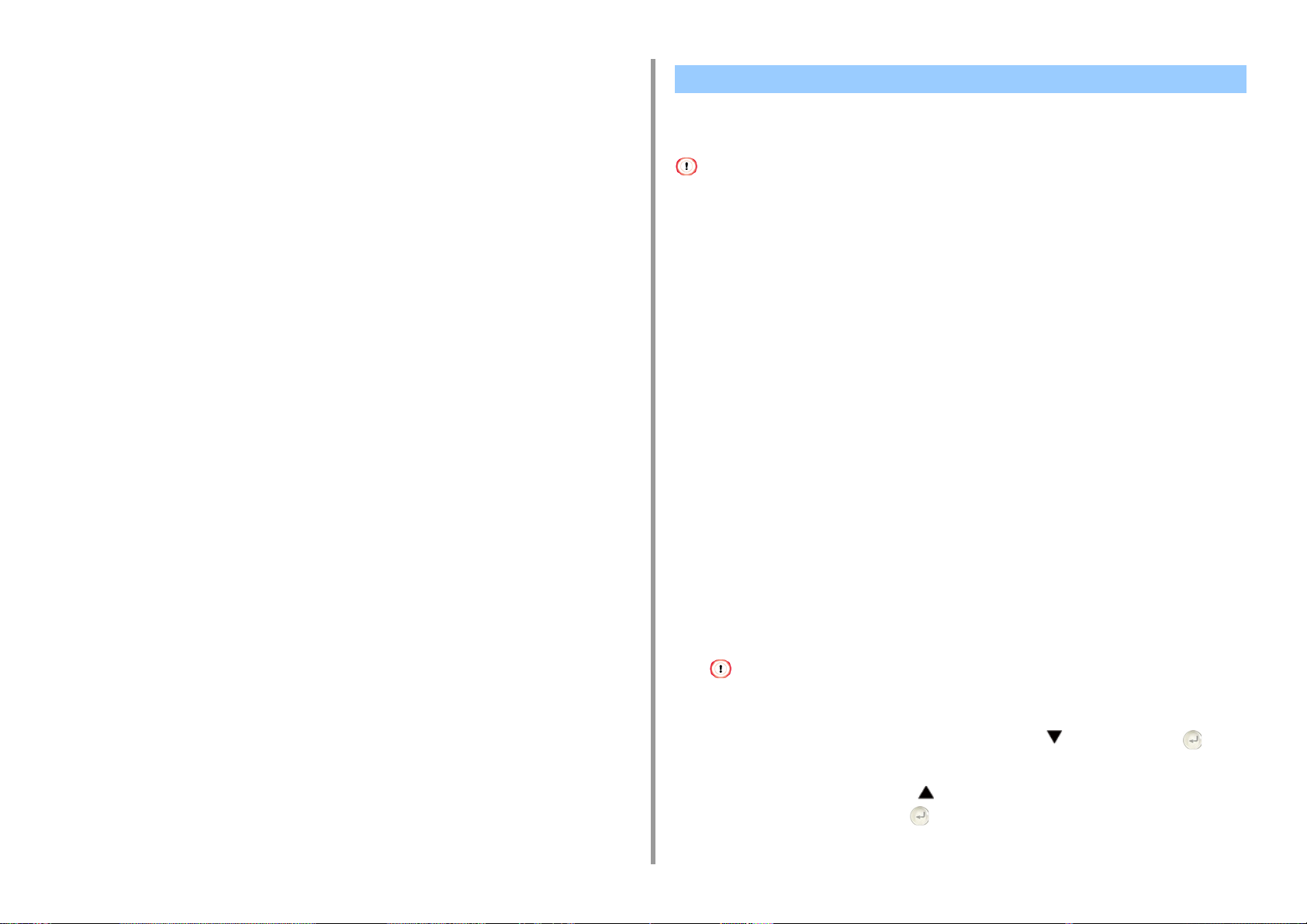
2. Nastavení
bodu bezdrátové sítě LAN.Pokud řešení nenaleznete ani po přečtení upozornění,
umístěte přístroj a přístupový bod bezdrátové sítě LAN blíž k sobě.
Připojení k přístroji napřímo
Bezdrátová síť LAN (režim AP) přímo připojuje bezdrátová zařízení (počítače, tablety, chytré
telefony atd.) k počítači bez použití bezdrátového přístupového bodu sítě LAN.
• Pokud se mezi přístrojem a bezdrátovými zařízeními nachází kovová překážka, hliníkový rám nebo železobetonová
zeď, může být navázání spojení obtížnější.
• Prostřednictvím bezdrátové sítě LAN (režim AP) je možno k počítači připojit až čtyři zařízení.Páté zařízení bude
odmítnuto.
• Automatické připojení (tlačítko)
Pokud vaše bezdrátová zařízení připojení WPS-PBC (tlačítko) podporují, můžete je
prostřednictvím tlačítka WPS připojit k bezdrátové síti LAN (Režim AP).
• Ruční nastavení
Pokud vaše bezdrátová zařízení připojení WPS-PBC (tlačítko) nepodporují, můžete pro
připojení k bezdrátové síti LAN (Režim AP) zadat [SSID (SSID)] a [Password (Heslo)]
přístroje ve svých bezdrátových zařízení.
Automatické připojení (tlačítko)
Pokud vaše bezdrátová zařízení připojení WPS-PBC (tlačítko) podporují, můžete se k
bezdrátové síti LAN (Režim AP) připojit prostřednictvím tlačítka WPS.
- 43 -
Pozici tlačítka WPS na svém bezdrátovém zařízení zkontrolujte podle návodu
1
k zařízení.
Zapněte zařízení.
2
Pokud se zobrazí dotaz „Chcete nastavit bezdrátové připojení?“, vyberte možnost [No (Do not show next time)
(Ne (příště nezobrazovat))].
Pro volbu [Setting (Nastavení)] stiskněte tlačítko a potom tlačítko
3
(Enter).
Opakovaným stiskem tlačítka vyberte možnost [Admin Setup (Nastavení
4
správce)] a stiskněte tlačítko (Enter).
Page 44

2. Nastavení
Zadejte heslo správce a stiskněte tlačítko (Enter).
5
Výchozí nastavení hesla správce je „999999“.Pokud bylo heslo správce změněno,
zadejte aktualizované heslo.
Stiskem tlačítka vyberte možnost [Network Menu (Nabídka sítě)] a
6
stiskněte tlačítko (Enter).
Stiskem tlačítka vyberte možnost [Network Setup (Nastavení sítě)] a
7
stiskněte tlačítko (Enter).
Stiskněte tlačítko , zvolte [Wireless(AP Mode) Setting (Nastavení
8
bezdrátové sítě (Režim AP))], a potom stiskněte tlačítko (Enter).
Na přibližně na pět sekund se zobrazí zpráva „Současné použití možnosti Bezdrátová
síť (infrastruktura) není možné“.
Vyberte možnost [Enable (Povolit)] a stiskněte tlačítko (Enter).
9
Stiskem tlačítka vyberte možnost [Automatic Setup (Pushbutton)
10
(Automatické nastavení (Tlačítko))] a stiskněte tlačítko (Enter).
Zobrazí-li se text [Pushbutton method (stisknutí tlačítka)], vyberte [Yes (Ano)].
11
Pro připojení k počítači spusťte operaci WPS-PBC (tlačítko) na bezdrátovém
12
zařízení.
Po zobrazení následující obrazovky je nastavení bezdrátové sítě LAN dokončeno.
V případě selhání připojení postupujte podle kroků v kapitole "Ruční nastavení" a
zkuste to znovu.
Pro volbu [Setting (Nastavení)] stiskněte tlačítko a potom tlačítko
2
(Enter).
Opakovaným stiskem tlačítka vyberte možnost [Admin Setup (Nastavení
3
správce)] a stiskněte tlačítko (Enter).
Zadejte heslo správce a stiskněte tlačítko (Enter).
4
Výchozí nastavení hesla správce je „999999“.
Stiskem tlačítka vyberte možnost [Network Menu (Nabídka sítě)] a
5
stiskněte tlačítko (Enter).
Stiskem tlačítka vyberte možnost [Network Setup (Nastavení sítě)] a
6
stiskněte tlačítko (Enter).
Stiskněte tlačítko , zvolte [Wireless(AP Mode) Setting (Nastavení
7
bezdrátové sítě (Režim AP))], a potom stiskněte tlačítko (Enter).
Na přibližně na pět sekund se zobrazí zpráva „Současné použití možnosti Bezdrátová
síť (Režim AP) není možné“.
Vyberte možnost [Enable (Povolit)] a stiskněte tlačítko (Enter).
8
Stiskem tlačítka vyberte možnost [Manual Setup (Ruční nastavení)] a
9
stiskněte tlačítko (Enter).
Zkontrolujte [SSID (SSID)] a [Password (Heslo)] přístroje.
10
Pro připojení přístroje a vašeho bezdrátového zařízení zadejte [SSID (SSID)]
11
a [Password (Heslo)] přístroje, které jste zkontrolovali v kroku 10.
Ruční nastavení
Pokud vaše bezdrátová zařízení připojení WPS-PBC (tlačítko) nepodporují, můžete pro
připojení k bezdrátové síti LAN zadat [SSID (SSID)] a [Password (Heslo)] přístroje ve svých
bezdrátových zařízení.
Zapněte zařízení.
1
Pokud se zobrazí dotaz „Chcete nastavit bezdrátové připojení?“, vyberte možnost [No (Do not show next time)
(Ne (příště nezobrazovat))].
- 44 -
Page 45

2. Nastavení
Instalace ovladače a softwaru do počítače
Ovladač tiskárny do počítače nainstalujte z "DVD-ROM se softwarem".
Ve stejnou dobu je možno instalovat i jiný obslužný software.
• Pro operační systém Windows
• Pro operační systém Mac OS X
Pro operační systém Windows
Zařízení a počítač propojte prostřednictvím síťového kabelu nebo kabelu USB a zahajte
instalaci.
Před zahájením instalace zkontrolujte stav přístroje.
• Přístroj je zapnutý.
• Pro síťové připojení je tento přístroj k síti připojen prostřednictvím kabelu LAN, a požadované informace, jako je
adresa IP, již jsou nastaveny.
Do některého z počítačů vložte přiložený "Software DVD-ROM".
1
Po zobrazení [Auto Play (Přehrát automaticky)], klikněte na možnost [Run
2
setup.exe (Spustit setup.exe)].
- 45 -
Pokud se otevře dialogové okno [User Account Control (Správa uživatelského účtu)], klikněte na tlačítko [Yes
(Ano)].
V rozevíracím seznamu vyberte jazyk.
3
Přečtěte si licenční ujednání a klikněte na tlačítko [Accept (Přijímám)].
4
Page 46

2. Nastavení
Přečtěte si [Environment advice (Rady o životním prostředí)] a klikněte na
5
tlačítko [Next (Další)].
V závislosti na metodě propojení přístroje a počítače vyberte možnost
6
[Network (Síť)] nebo [USB Connection (Připojení USB)] a klikněte na tlačítko
[Next (Další)].
Pokud se zobrazí dialogové okno [Windows Security Alert (Bezpečnostní upozornění
systému Windows)], klikněte na tlačítko [Allow access (Povolit přístup)].
Vyberte název modelu tohoto přístroje a klikněte na tlačítko [Next (Další)].
7
Klepněte na tlačítko [Install Optional Software (Nainstalovat volitelný
8
software)].
- 46 -
Spustí se instalace.
Následující software je instalován.
• Ovladač tiskárny PCL6 (včetně rozšíření sítě a nástroje Vzorník barev)
•FAQ
Instalace dalšího softwaru z Vlastní instalace.
Instalace softwaru (Pokročilý návod)
Ujistěte se, zda je software úspěšně nainstalován, a klepněte na tlačítko
9
[Printing Test (Zkušební tisk)].
Vyberte tiskárnu pro zkušební tisk a klikněte na tlačítko [Printing Test (Zkušební tisk)].
Ujistěte se, zda byl zkušební tisk úspěšný, a klikněte na tlačítko [OK (OK)].
Page 47
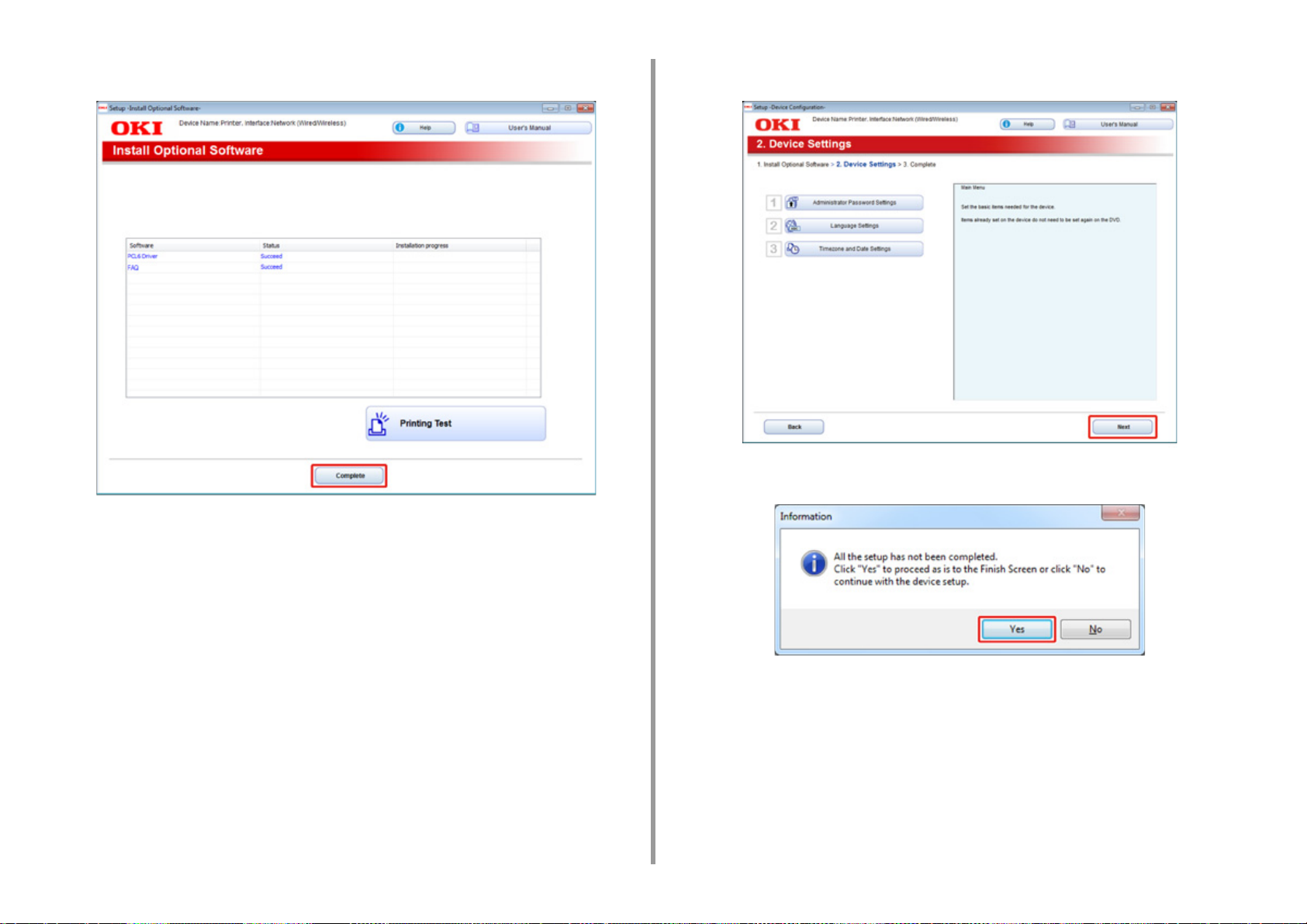
2. Nastavení
Klikněte na položku [Complete (Dokončit)].
10
Klikněte na možnost [Next (Další)].
11
Pokud se zobrazí následující dialogové okno, klikněte na tlačítko [Yes (Ano)].
- 47 -
Page 48

Klikněte na [Exit (Konec)].
12
Pro operační systém Mac OS X
Tato část popisuje, jak nainstalovat ovladač tiskárny PS.
Informace o instalaci utilit získáte v následujících tématech.
Instalace softwaru (Pokročilý návod)
Po dokončení instalace vytiskněte v kroku 15 zkušební stránku.
Ujistěte se, zda jsou přístroj a počítač propojeny a přístroj je zapnutý.
1
Do počítače vložte disk DVD-ROM se softwarem.
2
Na pracovní ploše dvakrát klikněte na ikonu [OKI].
3
[Drivers (Ovladače)] > [PS (PS)] > Dvakrát klikněte na položku [Installer for
4
OSX (Instalátor pro OSX)].
Zadejte heslo správce a klikněte na [OK (OK)].
5
Instalaci dokončete podle pokynů na obrazovce.
Z nabídky Apple vyberte možnost [System Preferences (Předvolby systému)].
6
Klikněte na tlačítko [Printers & Scanners (Tiskárny a skenery)].
7
2. Nastavení
- 48 -
Page 49

Klikněte na [+].
8
Po zobrazení nabídky vyberte možnost [Add Printer or Scanner… (Přidat tiskárnu nebo
skener…)].
2. Nastavení
Pro změnu názvu zadejte nový název do pole [Name: (Název:)].
Klikněte na tlačítko [Default (Výchozí)].
9
Vyberte přístroj a potom v nabídce [Use (Použití)] vyberte [OKI C532 PS].
10
Typy názvů Zobrazeno se v Připojení Seznam metod
Síť OKI-C532 (posledních šest číslic
adresy MAC)
USB OKI DATA CORP C532 USB
Bonjour
- 49 -
Klikněte na tlačítko [Add (Přidat)].
11
Zobrazí-li se potvrzovací obrazovka pro volitelné příslušenství, klikněte na
12
možnost [OK (OK)].
Page 50

Ujistěte se, zda je přístroj přidán v nabídce [Printers (Tiskárny)] a zda je jako
13
[Kind (Typ)] zobrazeno [OKI C532 PS (OKI MC532 PS)].
2. Nastavení
Jestliže v nabídce [Kind (Typ)] není správně zobrazeno [OKI C532 PS (OKI MC532 PS)], klikněte na tlačítko [- ()], odstraňte přístroj z nabídky [Printers (Tiskárny)] a znovu proveďte kroky 8-12.
Klikněte na tlačítko [Open Print Queue... (Otevřít tiskovou frontu)].
14
V nabídce [Printer (Tiskárna)] vyberte možnost [Print Test Page (Vytisknout
15
zkušební stránku)].
- 50 -
Page 51

3
Základní činnosti
Názvy součástí zařízení
Základní operace na ovládacím panelu
Zapnutí a vypnutí zařízení
Vkládání papíru
V této části se dozvíte o základních operacích tohoto přístroje.
Page 52

3. Základní činnosti
Názvy součástí zařízení
V tomto tématu najdete názvy jednotlivých součástí zařízení.
• Pohled zepředu
• Pohled zezadu
• Uvnitř přístroje
Pohled zepředu
Symbol Název
a Ovládací panel
Základní operace na ovládacím panelu
bUSB port
c Zásobník MP (Víceúčelový zásobník)
d Tlačítko Otevřít
e Výstupní zásobník (Horní kryt)
f Kryt modul bezdrátové sítě LAN
g Podpěra papíru
h Páčka obálky (Použijte ji při tisku na obálky. Pokyny naleznete v části „Tisk na obálky
(Pokročilý návod)“.)
- 52 -
Page 53

3. Základní činnosti
Pohled zezadu
Symbol Název
a Zadní výstupní zásobník
b Napájecí konektor
c Kryt konektoru rozhraní
d Konektor síťového rozhraní
e Konektor rozhraní USB
Uvnitř přístroje
Symbol Název
a Hlava s diodou LED
b Fixační jednotka
c Tonerová kazeta / Obrazový válec (Y: žlutá)
d Tonerová kazeta / Obrazový válec (M: červená)
e Tonerová kazeta / Obrazový válec (C: modrá)
f Tonerová kazeta / Obrazový válec (K: černá)
g Zásobník 1
- 53 -
Page 54

3. Základní činnosti
Základní operace na ovládacím panelu
V této kapitole je popsán ovládací panel přístroje.
• Názvy a funkce
• Zadávání prostřednictvím numerické klávesnice
Názvy a funkce
V tomto tématu jsou uvedeny názvy a funkce jednotlivých součástí ovládacího panelu.
Č. Název Funkce
1 Displej Zobrazuje stav tiskárny nebo pokyny.
2 ONLINE Přepíná mezi režimy ONLINE a OFFLINE.
3 ZRUŠIT Okamžitě zruší prováděnou tiskovou úlohu.
4 ENTER Nastaví zvýrazněnou položku.
5 , • Zobrazí položky nabídky.
6 ZPĚT Přejde na předchozí obrazovku.
7 NÁPOVĚDA Zobrazí obrazovku nápovědy. Pro zavření obrazovky nápovědy stiskněte
8 ÚSPORA ENERGIE • Aktivuje nebo deaktivuje režim úspory energie.
• Vybírá položky nabídky nebo roluje po obrazovce displeje.
tlačítko (NÁPOVĚDA) znovu, nebo stiskněte tlačítko (ZPĚT) nebo
(ZRUŠIT).
• Ukončí režim spánku.
V úsporném režimu zeleně svítí a v režimu spánku zeleně bliká.
9 Numerická klávesnice • Zadejte čísla.
10 SMAZAT Smaže zadanou hodnotu.
11 Indikátor PŘIPRAVENO V režimu ONLINE svítí zeleně a v režimu OFFLINE se vypne.
• Zadejte znaky abecedy a symboly.
Heslo zadejte prostřednictvím numerické klávesnice.
- 54 -
Page 55

3. Základní činnosti
Č. Název Funkce
12 Indikátor POZOR Pokud v přístroji dojde k chybě, svítí nebo bliká oranžově.
Zadávání prostřednictvím numerické klávesnice
Použijte k zadání čísel a znaků abecedy. Dostupné znaky a to, jak typy znaků přepnout, je
zobrazeno níže.
Číslo
<1> 1
<2> a b c 2 a
<3> d e f 3 d
<4> g h i 4 g
<5> j k l 5 j
<6> m n o 6 m
<7> p q r s 7 p
<8> t u v 8 t
<9> w x y z 9 w
<0> 0
Pro odstranění znaku při zadávání hesla stiskněte tlačítko (SMAZAT).
Pro zadání "abc"
Stiskněte <2> (ENTER) <2> <2> (ENTER) <2> <2> <2>
(ENTER).
- 55 -
Page 56

3. Základní činnosti
Zapnutí a vypnutí zařízení
Tato část popisuje postup při zapnutí a vypnutí přístroje.
• Zapnutí zařízení
• Vypnutí zařízení
Zapnutí zařízení
Stiskněte vypínač na dobu přibližně jedné sekundy.
1
Je-li přístroj zapnutý, kontrolka LED hlavního vypínače svítí.
Přístroj je připraven po zobrazení pohotovostní obrazovky.
2
- 56 -
Page 57

Vypnutí zařízení
• Před vypnutím zkontrolujte, zda přístroj nepřijímá data.
• Pro vypnutí přístroje stiskněte a přidržte vypínač na dobu 5 sekund nebo více. Tuto metodu použijte pouze v případě,
že nastane problém.
Řešení potíží s tímto přístrojem naleznete v části "Řešení problémů
Stiskněte vypínač na dobu přibližně jedné sekundy.
1
Na obrazovce displeje se zobrazí zpráva: "Vypínání. Prosím čekejte. Tiskárna se
vypne automaticky." a kontrolka LED hlavního vypínače bliká v intervalech přibližně
jednou za sekundu.
Po chvíli se přístroj automaticky vypne a LED dioda hlavního vypínače zhasne.
".
3. Základní činnosti
Doporučený postup v případě, že tento přístroj nebudete delší dobu používat
Nebudete-li tento přístroj delší dobu používat, například z důvodu dovolené, služební cesty
nebo z jiných důvodů, odpojte napájecí kabel ze zásuvky.
Tento přístroj nevykazuje v případě delšího odpojení napájecího kabelu (čtyři týdny nebo déle) funkční závady.
- 57 -
Page 58

3. Základní činnosti
Vkládání papíru
V této části se dozvíte různé informace o papíru, který lze s tiskárnou používat, a
zásobnících papíru.
Pro nastavení typu a gramáže papíru stiskněte na ovládacím panelu tlačítka a vyberte
položky [Setting (Nastavení)] > [Paper Setup (Nastavení papíru)] a vyberte zásobník, který
chcete použít, a potom vyberte možnost [Media Type (Typ média)] nebo [Media Weight
(Gramáž média)].
• O typech papíru, které lze vkládat
• Vkládání papíru do zásobníku 1/2/3
• Vložte papír do zásobníku MP
• Skladování papíru
O typech papíru, které lze vkládat
Podporované typy papíru
Podmínkou kvalitního tisku je používání podporovaných typů papíru, které vyhovují
požadavkům na materiál, gramáž a povrchovou úpravu. Používejte papír vhodný k
digitálnímu fotografickému tisku.
Pokud chcete tisknout na papír, který společnost OKI nedoporučuje, důkladně předem
zkontrolujte jeho kvalitu a pohyb v tiskárně, aby nedocházelo k potížím s tiskem.
•Běžný papír
Typ papíru Velikost papíru (mm) (Hodnoty
v závorkách jsou velikosti v
palcích.)
A4 210 x 297 64 až 220 g/m2 (17 až 58 lb)
A5 148 x 210
A6 105 x 148
B5 182 x 257
B6 128 x 182
B6 poloviční 64 x 182
Letter 215.9 x 279.4
Legal 13 215,9 x 330,2
Legal 13.5 215,9 x 342,9
Legal14 215,9 x 355,6
Executive 184,2 x 266,7
Statement (139,7 x 215,9)
8.5" SQ (8.5 x 8.5)
Folio 210 x 330
16K (184 × 260 mm) 184 x 260
16K (195 × 270 mm) 195 x 270
16K (197 × 273 mm) 197 x 273
Rejstříková karta (3 x 5)
4x6 palců (101,6 x 152,4)
5x7 palců (127 x 177,8)
Vlastní Šířka: 64 až 216
Délka: 90–1321
Gramáž papíru
Pro oboustranný tisk, 64 až 176 g/m
(17 až 47 lb)
Pokud vložíte papír o šířce 148 mm
nebo užší, bude tisk pomalejší.
2
64 až 220 g/m
(17 až 58 lb)
2
- 58 -
Page 59

3. Základní činnosti
•Obálka
Typ papíru Velikost papíru (mm) (Hodnoty
v závorkách jsou velikosti v
palcích.)
Obálka Com-9 98,4 x 190,5 Obálky musí být vyrobeny z papíru s
Obálka Com-10 98,4 x 225,4
Obálka Monarch 104,8 x 241,3
Obálka DL 110 x 220
Obálka C5 162 x 229
Gramáž papíru
2
gramáží 85 g/m
s přehnutými klopami.
musí a být vkládány
•Štítek
Typ papíru Velikost papíru (mm) (Hodnoty
v závorkách jsou velikosti v
palcích.)
A4 210 x 297 0,1 až 0,2 mm
Letter 215,9 x 279,4 (8,5 x 11)
Gramáž papíru
• Jiný formát papíru
Typ papíru Velikost papíru (mm) (Hodnoty
v závorkách jsou velikosti v
palcích.)
Částečně potištěný papír Odpovídá běžnému papíru. 64 až 220 g/m2 (17 až 58 lb)
Barevný papír Odpovídá běžnému papíru. 64 až 220 g/m
Gramáž papíru
2
(17 až 58 lb)
Formát papíru, gramáž a počet vkládaných listů
Dostupné formáty a typy papíru a kapacita zásobníku jsou následující.
• Zásobník 1
Podporovaný formát papíru Kapacita zásobníku Gramáž papíru
A4
A5
*1
A6
B5
*1
B6
Letter
Legal 13
Legal 13.5
Legal14
Executive
Statement
*1
8.5" SQ
Folio
16K (184 × 260 mm)
16K (195 × 270 mm)
16K (197 × 273 mm)
Vlastní velikost
*2
*1 Nelze použít k oboustrannému tisku.
*2 Šířka:100 až 216 mm (3,9 až 8,5 palce), Délka:148 až 356 mm (5,8 až 14 palců)
250 listů
(při použití papíru s gramáží 80 g/m
Lehký
2
)
(64 až 74 g/m2)
Středně lehký
(75 až 82 g/m
Střední
(83 až 90 g/m
Středně těžký
(91 až 104 g/m
Těžký
(105 až 120 g/m
Ultra těžký1
(121 až 176 g/m
2
)
2
)
• Zásobník 2/3 (volitelný)
Podporovaný formát papíru Kapacita zásobníku Gramáž papíru
A4
A5
B5
Letter
Legal 13
Legal 13.5
Legal14
Executive
8.5" SQ
Folio
16K (184 × 260 mm)
16K (195 × 270 mm)
16K (197 × 273 mm)
Vlastní velikost
*1
530 listů
(při použití papíru s gramáží 80 g/m
Lehký
2
)
(64 až 74 g/m2)
Středně lehký
(75 až 82 g/m
Střední
(83 až 90 g/m
Středně těžký
(91 až 104 g/m
Těžký
(105 až 120 g/m
Ultratěžký 1
(121 až 176 g/m
2
)
2
)
2
)
2
)
2
)
2
)
2
)
2
)
- 59 -
*1 Šířka:148 až 216 mm (5,8 až 8,5 palce), Délka:210 až 356 mm (8,3 až 14 palců)
Page 60
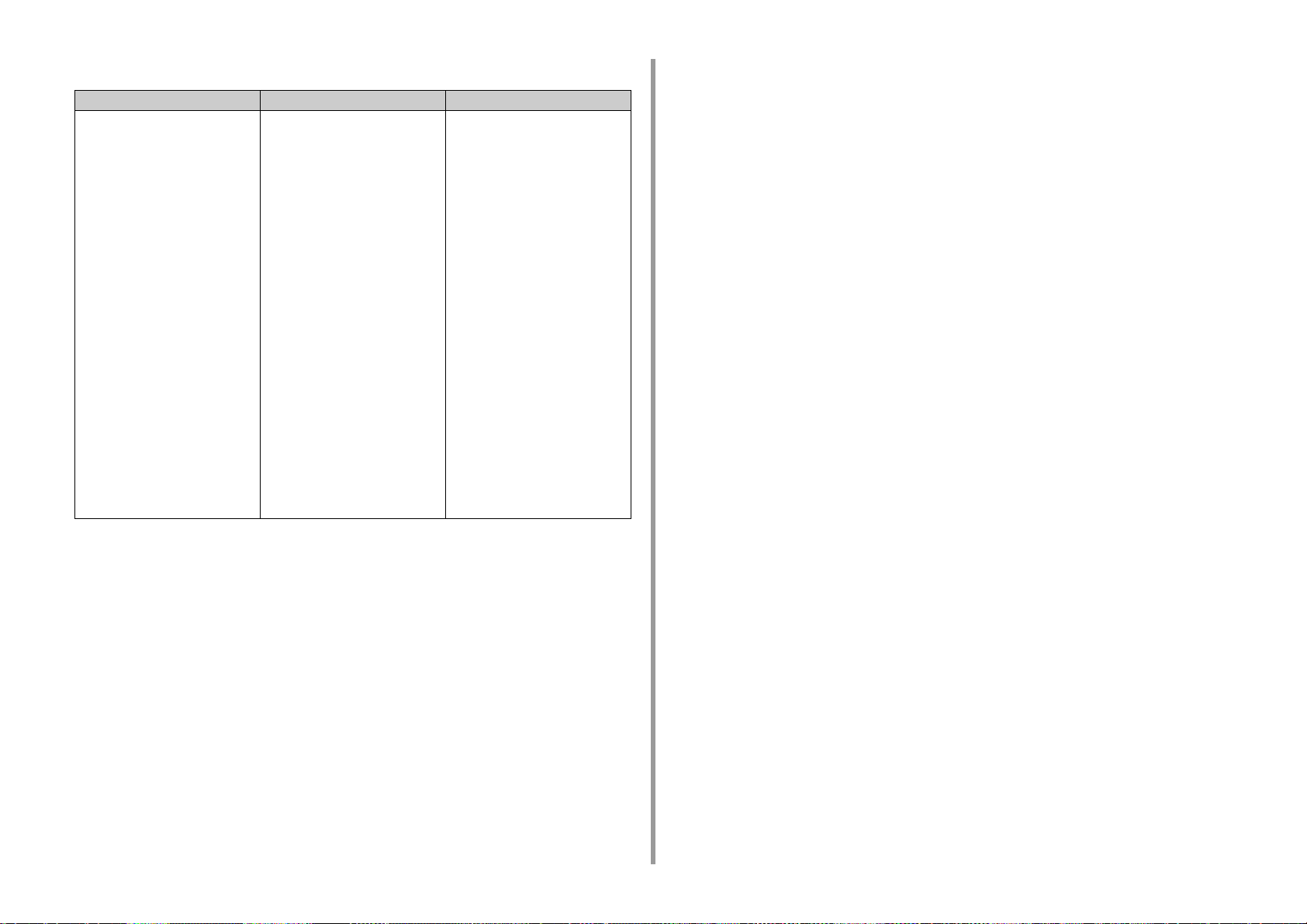
3. Základní činnosti
• Zásobník MP
Podporovaný formát papíru Kapacita zásobníku Gramáž papíru
A4
A5
*1
A6
B5
*1
B6
*1
B6 Half
Letter
Legal 13
Legal 13.5
Legal14
Executive
Statement
8.5" SQ
Folio
16K (184 × 260 mm)
16K (195 × 270 mm)
16K (197 × 273 mm)
Rejstříková karta
4x6 palců
5x7 palců
Vlastní velikost
Obálka Com-9
Obálka Com-10
Obálka Monarch
Obálka DL
Obálka C5
*1
*1
*1
*1
*2
*1
*1
*1
*1
*1
100 listů
(při použití papíru s gramáží 80 g/m
10 listů (obálek)
Lehký
2
(64 až 74 g/m
)
Středně lehký
(75 až 82 g/m
Stře dní
(83 až 90 g/m
Středně těžký
(91 až 104 g/m
Těžký
(105 až 120 g/m
Ultra těžký1
(121 až 176 g/m
Ultra těžký2
(177 až 220 g/m
2
)
2
)
2
)
• Štítky
Štítky musí být určeny pro použití v kopírkách a laserových tiskárnách. Fólie, na kterou jsou
štítky nalepeny, musí být štítky zcela pokryta. Štítky jiného typu mohou tiskárnu poškodit,
protože se při tiskovém procesu mohou odlepit.
2
)
2
)
2
)
2
)
*1 Nelze použít k oboustrannému tisku.
*2 Šířka:64 až 216 mm (2,5 až 8,5 palce), Délka:90 až 1 321 mm (3,5 až 52 palce)
Doporučený papír
Tiskárna podporuje různé typy médií, včetně papírů různých gramáží a formátů. V
této části se dozvíte, jak média vybírat a používat. Nejlepších výsledků dosáhnete
s běžným papírem gramáže 75–90 g/m
Nedoporučujeme používat papír s výrazným reliéfem nebo velmi hrubý papír s
texturou. Je možné používat předtištěný kancelářský papír, inkoust se však nesmí
při vysoké zapékací teplotě během tisku rozmazávat.
•Obálky
Obálky nesmějí být zkroucené, vlnité ani jinak poničené. Musí mít obdélníkový tvar a být
opatřeny lepidlem, které zůstává neporušené i při vystavení tlaku válce a vysoké zapékací
teplotě zařízení. Obálky s okénky nejsou vhodné.
2
určeným pro kopírky a laserové tiskárny.
- 60 -
Page 61

Vkládání papíru do zásobníku 1/2/3
Jako příklad je použit postup při vkládání papíru do zásobníku 1, stejný postup platí i pro
Zásobník 2/3 (volitelné).
Vytáhněte kazetu na papír.
1
Vodítko papíru (a) přizpůsobte šířce vkládaného papíru.
2
Dobře stoh papíru provětrejte a srovnejte jeho okraje.
4
Vložte papír tiskovou stranou dolů.
5
Nevkládejte papír nad rysku " ", která se nachází na vodítku papíru.
3. Základní činnosti
Zarážku papíru (b) přizpůsobte délce vkládaného papíru.
3
- 61 -
Vložený papír zajistěte vodítkem.
6
Page 62

3. Základní činnosti
Zcela do zařízení zatlačte kazetu na papír.
7
Pro volbu [Setting (Nastavení)] stiskněte tlačítko nebo na ovládacím
8
panelu a potom stiskněte tlačítko (ENTER).
Vyberte položku [Paper Setup (Nastavení papíru)] a stiskněte tlačítko
9
(ENTER).
Nastavte [Paper Size (Formát papíru)].
11
Nastavte [Media Type (Typ média)].
12
Nastavte [Media Weight (Gramaz media)].
13
Chcete-li se vrátit na pohotovostní obrazovku, stiskněte tlačítko (ONLINE).
14
Vyberte zásobník, v němž je vložený papír, a stiskněte tlačítko (ENTER).
10
- 62 -
Page 63

Vložte papír do zásobníku MP
• Během tisku na papír podávaný ze zásobníku MP na papír netlačte ani jej nedržte a nevytahujte.Pro zastavení tisku
otevřete výstupní zásobník.
Pokyny pro vyjmutí papíru naleznete v části „Pokud došlo k zaseknutí papíru
• Pokud zásobník MP otevřete a zavřete energicky, může ze zásobníku MP vypadnout váleček podávání papíru a
zablokovat vkládání papíru. Pokud váleček podávání papíru ze zásobníku MP vypadne, před vložením papíru jej ze
zásobníku MP vytáhněte.
Zásobník MP otevřete směrem vpřed vložením prstu do přední prohloubeniny.
1
“.
3. Základní činnosti
Otevřete pomocnou podpěru.
3
Přizpůsobte vodítko ručního podavače papíru šířce papíru, který chcete vložit.
4
Podpěru papíru uchopte za střední část a vytáhněte ji ven.
2
- 63 -
Přesvědčte se, že váleček podávání papíru je ve správné poloze.
5
Pokud váleček podávání papíru vypadl, zatlačte jej nahoru a zajistěte jej.
Page 64
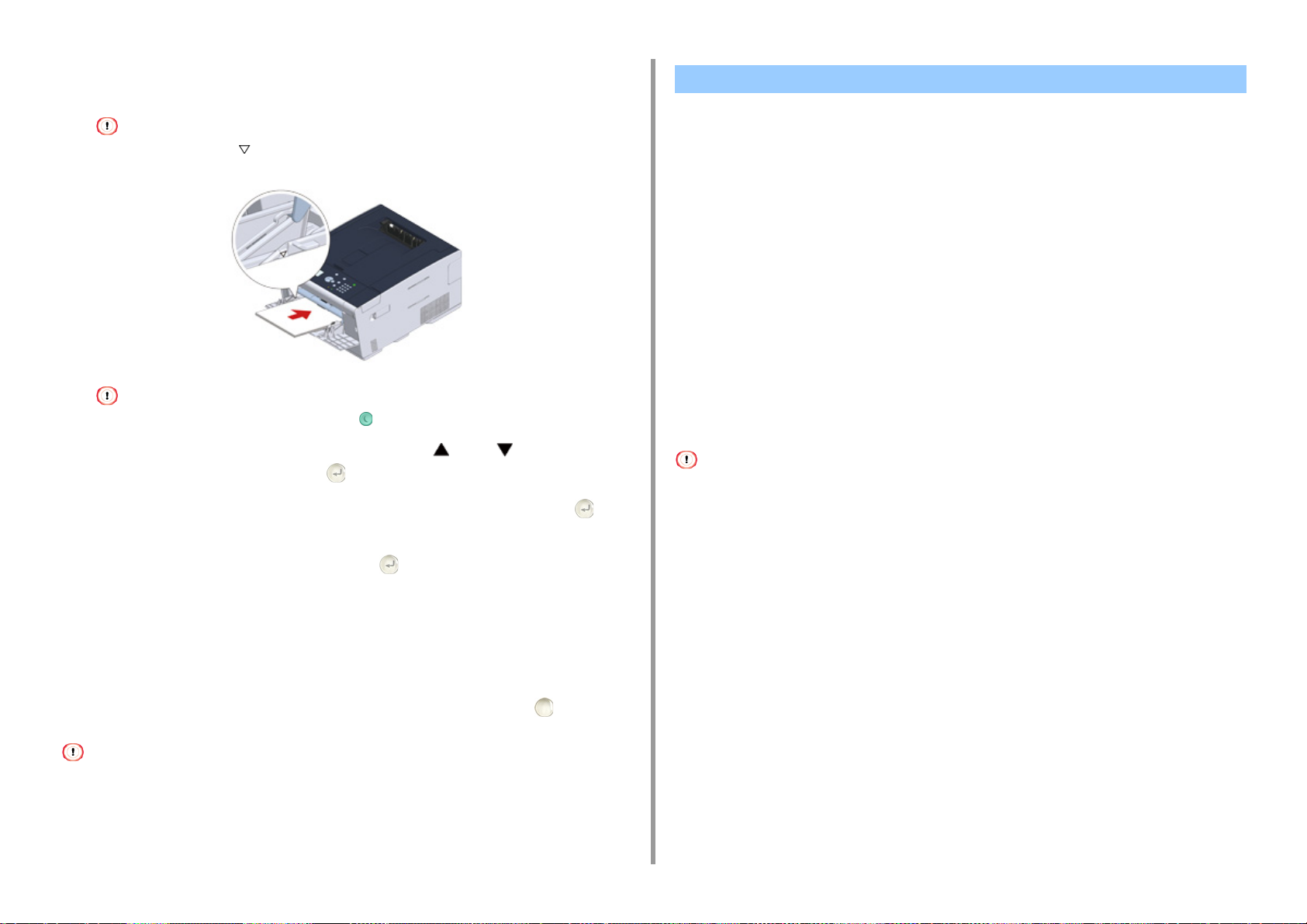
Vložte papír do podavače tisknutou stranou nahoru tak, aby se jeho okraj
6
dotýkal vstupu podavače.
3. Základní činnosti
Skladování papíru
Skladováním v těchto podmínkách se můžete vyvarovat ztráty kvality papíru:
Nevkládejte papír nad rysku " ".
Je-li tiskárna v režimu úspory energie, stiskem tlačítka (Úspora energie) ji z tohoto režimu zotavíte.
Pro volbu [Setting (Nastavení)] stiskněte tlačítko nebo na ovládacím
7
panelu a potom stiskněte tlačítko (ENTER).
Vyberte položku [Paper Setup (Nastavení papíru)] a stiskněte tlačítko
8
(ENTER).
Vyberte zásobník MP a stiskněte tlačítko (ENTER).
9
Nastavte [Paper Size (Formát papíru)].
10
Nastavte [Media Type (Typ média)].
11
Nastavte [Media Weight (Gramaz media)].
12
Chcete-li se vrátit na pohotovostní obrazovku, stiskněte tlačítko (ONLINE).
13
• Ve skříni nebo na jiném suchém a tmavém místě
• Na rovném povrchu
• Teplota: 20°C
• Vlhkost: 50 % relativní vlhkosti
Neskladujte papír na těchto místech:
• Přímo na podlaze
• Na místech vystavených přímému slunečnímu svitu
• V blízkosti vnitřní strany obvodové zdi
• Na nerovném povrchu
• Na místech, kde může vznikat statická elektřina
• Na místech vystaveným vysokým teplotám a rychlým změnám teplot
• Poblíž této tiskárny, klimatizace, topení nebo vodovodního potrubí
• Papír vybalujte až krátce před použitím.
• Nenechávejte jej rozbalený po dlouhou dobu. Mohlo by dojít k potížím s tiskem.
• V závislosti na tiskovém médiu, životním prostředí a podmínkách skladování se kvalita tisku může zhoršit, nebo tisk
může být pokroucený.
• Nevkládejte papíry různých formátů, typů a gramáží.
• Při přidávání listů papíru vyjměte papír, vložený do zásobníku MP, celý svazek listů spojte a okraje listů zarovnejte
tak, abyste je mohli vložit.
• Do víceúčelového zásobníku nevkládejte jiné předměty, než papír.
- 64 -
Page 65

4
Tisk
Tisk z počítače (Windows)
Tisk z počítače (Mac OS X)
Zrušení tiskové úlohy
O obrazovkách a funkcích jednotlivých ovladačů tiskárny
Jako příklady jsou používány aplikace „WordPad“ pro Windows a „TextEdit“ pro Mac OS X.V závislosti na aplikaci se mohou obrazovky a kroky
lišit.
Page 66

4. Tisk
Tisk z počítače (Windows)
• Ovladač tiskárny PCL pro Windows
• Ovladač tiskárny PS pro Windows
Ovladač tiskárny PCL pro Windows
Otevřete soubor, který se bude tisknout.
1
Zvolte volbu [Tisk] v nabídce [Soubor].
2
Zvolte ovladač tiskárny.
3
Klikněte na položku [Předvolby].
4
- 66 -
Page 67

Nastavení na každé kartě změňte tak, aby vyhovovala vašim potřebám.
5
Klikněte na tlačítko [OK].
6
Klikněte na volbu [Tisk] na obrazovce [Tisk].
7
Ovladač tiskárny PS pro Windows
Otevřete soubor, který se bude tisknout.
1
Zvolte volbu [Tisk] v nabídce [Soubor].
2
Zvolte ovladač tiskárny PS.
3
Klikněte na položku [Předvolby].
4
4. Tisk
- 67 -
Page 68

Nastavení na každé kartě změňte tak, aby vyhovovala vašim potřebám.
5
4. Tisk
Klikněte na položku [OK (OK)].
6
Klikněte na volbu [Tisk] na obrazovce [Tisk].
7
- 68 -
Page 69

Tisk z počítače (Mac OS X)
V ovladači tiskárny můžete vybrat velikost papíru, zásobník papíru, gramáž papíru a typ
papíru.
Otevřete soubor, který se bude tisknout.
1
Zvolte volbu [Tisk] v nabídce [Soubor].
2
4. Tisk
Pokud údaje o nastavení nejsou v dialogovém okně tisku pro Mac OS X10.8.5 až 10.11 zobrazeny, klikněte na
položku [Show Details (Zobrazit podrobnosti)] ve spodní části dialogového okna.
Z nabídky [Printer (Tiskárna)] vyberte přístroj.
3
Z nabídky [Paper Size (Formát papíru)] vyberte formát papíru.
4
Nastavení na každém panelu změňte tak, aby vyhovovala vašim potřebám.
5
- 69 -
Klikněte na tlačítko [Tisk].
6
Page 70

Zrušení tiskové úlohy
Pro zrušení dat, která jsou momentálně tištěna nebo jsou k tisku připravena, stiskněte
tlačítko (ZRUŠIT) tlačítko na ovládacím panelu.
Následující obrazovku zobrazíte stiskem tlačítka (ZRUŠIT).
Pro zrušení tisku vyberte možnost "Ano" a potom stiskněte tlačítko (ENTER).
Chcete-li v tisku pokračovat, vyberte možnost "Ne" a potom stiskněte tlačítko (ENTER).
Pokud během tří minut neproběhne žádná operace, obrazovky zmizí a tisk se obnoví.
4. Tisk
- 70 -
Page 71

4. Tisk
O obrazovkách a funkcích jednotlivých ovladačů tiskárny
Tato část popisuje obrazovky a funkce ovladačů tiskárny.
• Ovladač tiskárny PCL pro Windows
• Ovladač tiskárny PS pro Windows
• Ovladač tiskárny PS pro Mac OS X
Ovladač tiskárny PCL pro Windows
• Karta [Nastavení]
Položka Popis
1 Nastavení ovladače Uloží vaše nastavení.
2 Rozvržení obrázku Zobrazí vzorový obrázek pro nastavení rozložení.
3 Papír Určuje velikost papíru, typ, gramáž, metodu podávání papíru a další
nastavení.
4 Dokončovací režim Ovládá tisk více stran, tisk brožury, tisk plakátu a další nastavení.
5 Oboustranný tisk (Duplex) Ovládá toto nastavení, když chcete provést oboustranný tisk.
6 Orientace Určuje orientaci tisku.
7 Režim barvy Přepíná mezi barevným a černobílým tiskem.
8 Úspora toneru Snižuje hustotu tisku za účelem úspory toneru.
9 O aplikaci Zobrazí verzi ovladače tiskárny.
10 Výchozí Obnoví výchozí nastavení na kartě.
- 71 -
Page 72

• Karta [Volby úlohy] • Karta [Rozšířit]
4. Tisk
Položka Popis
1 Kvalita Určuje rozlišení pro tisk.
2 Měřítko Ovládá míru zvětšení/zmenšení pro tisk.
3 Kopie Udává počet kopií k tisku.
4 Typ úlohy Určuje typ tisku.
5 Pokročilé Nastavuje další možnosti tisku.
6 Výchozí Obnoví všechny hodnoty nastavení na kartě na jejich výchozí
hodnoty nastavení.
Položka Popis
1 Vodotisky Používá se, když chcete tisknout vodotisk.
2 Překrývání Nastaví při tisku tiskových formátů, které jsou v tiskárně předem
registrovány jako překryvy.
3 Písma Ovládá fonty TrueType a fonty tiskárny.
4 Ověření uživatele Ovládá ověření uživatele.
- 72 -
Page 73

4. Tisk
Ovladač tiskárny PS pro Windows
• Karta [Rozvržení]
• Karta [Papír/Kvalita]
Položka Popis
1 Orientace Určuje orientaci tisku.
2 Tisk na obě strany Ovládá toto nastavení, když chcete provést oboustranný tisk.
3 Pořadí stran Určuje pořadí stran k tisku.
4 Formát stránky Vybírá počet stran, které se vytisknou na list papíru, a tisk brožury.
5 Rozvržení obrázku Zobrazí vzorový obrázek pro nastavení rozložení.
6 Rozšířené Umožňuje podrobně nastavovat kvalitu tisku a velikost papíru.
Položka Popis
1 Výběr zásobníku Mění zásobník papíru.
2 Barva Vyberte Barevný nebo Černobílý.
3 Rozšířené Umožňuje podrobně nastavovat kvalitu tisku a velikost papíru.
- 73 -
Page 74

4. Tisk
• Karta [Volby úlohy]
Položka Popis
8 O aplikaci Zobrazí verzi ovladače tiskárny.
9 Výchozí Obnoví výchozí nastavení na kartě.
• Karta [Barva]
Položka Popis
1 Kvalita Určuje rozlišení pro tisk. Pokud nastavíte [Úsporu toneru], sníží se
za účelem úspory toneru hustota tisku.
2 Typ úlohy Specifikuje typ úlohy a počet kopií k tisku.Možnost [Job Type Option
(Možnosti Typu úlohy)] lze použít, je-li vybrána položka [Store to
Shared (Uložit jako sdílenou úlohu)] nebo [Private Print (Soukromý
tisk)].Pokud vyberete zaškrtávací políčko [Collate (Snášení)], bude
dokument o více stranách kopírován v celistvých jednotkách.
3 Přizpůsobit na stránku Vyberete-li zaškrtávací políčko [Resize document to fit printer page
(Přizpůsobit dokument stránce tiskárny)], dokument bude vytištěn na
papír odlišné velikosti.
4 Vodotisky Používá se, když chcete tisknout vodotisk.
5 Překrývání Nastaví při tisku tiskových formátů, které jsou v tiskárně předem
registrovány jako překryvy.
6 Rozšířené Nastavuje další možnosti tisku.
7 Ověření uživatele Ovládá ověření uživatele.
Položka Popis
1 Režim barev Volí nastavení barev pro barevný tisk.
2 Úspora toneru Při tisku šetří toner.
3 Pokročilé Nastavuje další možnosti tisku.
4 Vzorník barev Spustí nástroj Vzorník barev.
5 Výchozí Obnoví výchozí nastavení na kartě.
- 74 -
Page 75

4. Tisk
Ovladač tiskárny PS pro Mac OS X
• Panel [Rozvržení]
Položka Popis
1 Stránky na list Určuje počet stran, které se vytisknou na list papíru.
2 Směr rozvržení Určuje rozvržení při tisku více stran na list papíru.
3 Ořezání Určuje typ ořezání.
4 Oboustranný. Nastavení pro oboustranný tisk.
5 Obrátit orientaci stránky Výběr tohoto zaškrtávacího políčka převrátí orientaci stránky k tisku.
6 Převrátit horizontálně Výběr tohoto zaškrtávacího políčka vymění při tisku levou a pravou
stranu.
• Panel [Barevné ladění]
Položka Popis
1 Barevná synchronizace Ovládá funkci barevná synchronizace.
2 V tiskárně Provede doladění barev s tímto zařízením.
3 Profil Ovládá profil.
• Panel [Zacházení s papírem]
- 75 -
Položka Popis
1 Organizace stran Výběr tohoto zaškrtávacího políčka umožňuje tisk kompletovat kopie.
Page 76

4. Tisk
Položka Popis
2 Strany k tisku Určuje stránky k tisku.
3 Pořadí stran Určuje pořadí stran k tisku.
4 Přizpůsobit velikosti papíru Výtisk bude přizpůsoben velikosti papíru. Zvětší nebo zmenší na velikost
výstupního papíru.
Výběr tohoto zaškrtávacího políčka zvětší nebo zmenší dokument tak, aby
odpovídal výstupní velikosti papíru.
5 Cílová velikost papíru Když je zaškrtnuto políčko [Přizpůsobit velikosti papíru], vybírá výstupní
velikost papíru.
6 Pouze zmenšovat Výběr tohoto zaškrtávacího políčka zmenší dokument tak, aby odpovídal
výstupní velikosti papíru.
• Panel [Podávání papíru]
• Panel [Titulní list]
Položka Popis
1 Vytisknout titulní list Nastavuje tisk titulní strany.
2 Typ titulního listu Určuje řetězec k tisku na titulní stranu.
3 Informace k fakturaci Tato funkce není k dispozici.
Položka Popis
1 Všechny stránky z Ovládá zásobník papíru. Pokud zvolíte možnost [Automatický
výběr], bude se zásobník vybírat automaticky.
2 První stránka z Tato volba vám umožňuje vytisknout ze zadaného zásobníku pouze
první stranu.
3 Zbývající z Tato volba vám umožní vytisknout zbývající stránky ze zadaného
zásobníku.
- 76 -
Page 77

• Panel [Barva] • Panel [Možnosti tisku]
4. Tisk
Položka Popis
1 Stupně šedé Určuje použití jednobarevného tisku.
2 Barva Určuje zarovnání pro režim barev při barevném tisku.
Položka Popis
1 Kvalita1, Kvalita2, Podávání, Papír Určuje kvalitu tisku, úsporu toneru, typ papíru atd.
- 77 -
Page 78

4. Tisk
• Panel [Ověření uživatele]
Položka Popis
1 Použít ověření uživatele Zaškrtněte toto zaškrtávací políčko, pokud při tisku používáte
ověření uživatele.
2 Uživatelské jméno Uživatelské jméno pro účely ověření uživatele.
3 Heslo Heslo k ověření uživatele.
4 Typ ověřování Specifikujte typ ověřování, které má být použito.
5 Souhrnný účet Zadejte název a typ účtu.
• Panel [Secure Print (Zabezpečený tisk)]
Položka Popis
1 Typ úlohy Určuje typ úlohy. Možnost [Job Type Option (Možnosti Typu úlohy)]
lze použít, je-li vybrána položka [Secure to Shared (Zabezpečit jako
sdílenou úlohu)] nebo [Private Print (Soukromý tisk)].
2 Možnost typu úlohy Zadejte název úlohy, který bude zobrazen na ovládacím panelu, a
heslo, které bude při tisku vyžadováno.
V nabídce Apple je možno povolit možnosti [Authentication type (Typ ověřování)], [Summary Account (Souhrnný
účet)], vyberte položky [System Preferences (Předvolby systému)] > [Printers & Scanners (Tiskárny a skenery)],
vyberte zařízení a povolte ji na kartě [Options (Možnosti)] v nabídce [Options & Supplies (Možnosti a zásoby)].
- 78 -
Page 79

• Panel [Úrovně zásob]
Položka Popis
1 Spotřební díly Zobrazuje stav zbývající množství spotřebního materiálu.
4. Tisk
Panel [Supply Levels (Úrovně zásob)] se nemusí zobrazit v závislosti na prostředí, jako například, jak se k zařízení
připojit.
- 79 -
Page 80

5
Údržba
Výměna spotřebního materiálu
Čištění jednotlivých částí zařízení
Tato kategorie je věnována výměně spotřebního materiálu a čištění tiskárny, které zajistí její bezproblémové používání a dlouhou životnost.
Page 81

5. Údržba
Výměna spotřebního materiálu
V této části se dozvíte, jak vyměnit spotřební materiál.
• Upozornění při výměně spotřebního materiálu
• Výměna tonerových kazet
• Výměna obrazového válce
• Výměna obrazového válce a tonerové kazety současně
Upozornění při výměně spotřebního materiálu
Při výměně spotřebního materiálu se řiďte těmito upozorněními.
Toner ani tonerovou kazetu nevhazujte do ohně. Rozsypaný toner může
způsobit popáleniny.
Tonerovou kazetu neskladujte na místě, kde je vystavena otevřenému
ohni. Toner se může vznítit a způsobit požár nebo popáleniny.
Nevysávejte rozsypaný toner. Výboje, které vznikají uvnitř vysavače, by při
kontaktu s tonerem mohly způsobit jeho vznícení. Z podlahy nebo jiného
povrchu jej otřete vlhkým hadrem.
Některé vnitřní části zařízení se mohou zahřívat na velmi vysokou teplotu.
Nedotýkejte se míst označených štítkem "HORKÉ". Mohlo by dojít k
popáleninám.
- 81 -
Tonerové kazety uchovávejte mimo dosah dětí. Pokud dítě toner omylem
spolkne, okamžitě vyhledejte lékařskou pomoc.
Pokud toner vdechnete vy, vykloktejte si velkým množstvím vody a
přejděte na čerstvý vzduch. V případě potřeby vyhledejte lékařskou
pomoc.
Při kontaktu toneru s kůží důkladně umyjte zasažená místa vodou a
mýdlem.
Pokud toner zasáhne oči, okamžitě je vypláchněte velkým množstvím
vody. V případě potřeby vyhledejte lékařskou pomoc.
Pokud toner spolknete, vyplivněte jej. V případě potřeby vyhledejte
lékařskou pomoc.
Page 82

Výměna tonerových kazet
5. Údržba
Při odstraňování zaseknutého papíru nebo při výměně tonerových kazety
dbejte na to, abyste si tonerem neznečistili oděv a ruce. Pokud vám toner
ulpí na oblečení, smyjte jej studenou vodou. Pokud se toner při praní v
horké vodě nebo jinými metodami zahřeje, poskvrní látku a bude nemožné
jej odstranit.
Obrazový válec ani tonerovou kazetu nerozebírejte. Může dojít k
vdechnutí toneru či k potřísnění rukou a oděvu.
Použité tonerové kazety skladujte v sáčku a dbejte na to, aby se toner
nerozsypal.
• Používejte jen originální spotřební materiál společnosti OKI, který zajistí optimální výkon zařízení.
• Při reklamaci závad vzniklých v souvislosti s používáním jiného spotřebního materiálu, než od společnosti OKI,
budou účtovány poplatky i během záruční doby nebo během období platnosti servisní smlouvy. (Spotřební materiál
od jiných výrobců nemusí způsobit závadu zařízení, ale vždy je nutné pracovat s opatrností.)
Pokud se na displeji zobrazí zpráva "Nízká životnost [BARVA] toneru" ("[BARVA]" je
označena jako C (modrá), M (červená), Y (žlutá) nebo K (černá)), připravte si náhradní
tonerovou kazetu.
Když se zobrazí zpráva "[COLOR (BARVA)] toner je prázdný. Nahraďte jej novou tonerovou
kazetou.", vyměňte kazetu s tonerem.
Černou barvou můžete tisknout i po vyčerpání azurové (modré), purpurové (červené) nebo žluté tonerové kazety
výběrem možnosti [Jednobarevný] nebo [Stupně šedi]. Tonerovou kazetu však vyměňte brzy po vyčerpání; v
opačném případě může dojít k poškození obrazového válce.
• Mějte připravenu novou tonerovou kazetu, protože po více než po jednom roce po porušení uzávěru začne kvalita
tisku klesat.
• Pokud tonerovou kazetu nebo obrazový válec vyměníte během používání, nebude spotřeba toneru počítána
správně.
• Pokud po zobrazení zprávy "Nainstalujte toner" otevřete a zavřete výstupní zásobník, můžete tisknout dál. Vyměňte
tonerovou kazetu, protože v opačném případě dojde k poškození obrazového válce.
• Pokud tonerovou kazetu vyjmete před spotřebováním toneru, může se tonerový prášek rozsypat.
Připravte si nové tonerové kazety.
1
- 82 -
Page 83

5. Údržba
Stiskněte tlačítko (A) a výstupní zásobník (a) zcela otevřete.
2
Hrozí nebezpečí popálenin.
Zapékací jednotka může být mimořádně horká. Nedotýkejte se jí.
Prázdnou tonerovou kazetu identifikujte podle barvy jejího štítku.
3
Prsty uchopte konec modré páčky tonerové kazety (b) a otočte ji k sobě,
4
dokud se konec nezarovná s výstupkem na kazetě.
Tonerovou kazetu (c) zvedněte z pravé strany a vyjměte ji z přístroje.
5
Hrozí nebezpečí popálenin.
Použité tonerové kazety nikdy nevyhazujte do ohně. Kazety mohou explodovat, toner
uvnitř může vyletět a způsobit popáleniny.
Při odstraňování spotřebního materiálu dejte pozor, abyste jím nezasáhli hlavu LED.
- 83 -
Vybalte novou tonerovou kazetu.
6
Page 84

Několikrát s ní zatřepte ve svislém i vodorovném směru.
7
Z tonerové kazety sejměte pásku (d).
8
Novou tonerovou kazetu (c) vložte tak, že zářez na levé straně (e) zarovnáte s
9
výčnělkem (f) na obrazovém válci tak, aby byly barevné značky na tonerové
kazetě a na obrazovém válci zarovnány. Potom opatrně zatlačte na místo
pravou stranu.
5. Údržba
Tonerovou kazetu nevkládejte, pokud jste neodstranili pásku.
- 84 -
Page 85

5. Údržba
Přidržte kazetu, prsty uchopte konec modré páčky tonerové kazety (b) a
10
otočte ji dopředu, dokud se konec nezarovná s výstupkem na kazetě.
• Pokud při instalaci tonerové kazety do obrazového válce výstupní zásobník zavřete bez otočení modrou
páčkou, může dojít k poruše. Nezapomeňte modrou páčkou tonerové kazety otočit, dokud se její horní část
nezarovná s výstupkem na kazetě.
• Pokud není tonerová kazeta dobře upevněná, může způsobovat horší kvalitu tisku.
Jemně otřete čočku hlavy LED měkkým papírovým kapesníkem.
11
Pomalu výstupní zásobník (a) zavřete a pro potvrzení zatlačte na střed
12
výstupního zásobníku.
Tonerové kazety recyklujte.
13
Pokud potřebujete použitou tonerovou kazetu zlikvidovat, vložte ji do polyetylenového sáčku nebo jiného obalu a řiďte
se místními předpisy a nařízeními.
Nepoužívejte rozpouštědla, jako je metylalkohol nebo ředidla. Mohou hlavu poškodit.
- 85 -
Page 86

Výměna obrazového válce
Jakmile se na displeji zobrazí hlášení "Blíží se konec životnost [COLOR (BARVA)]
obrazového válce", připravte si náhradní obrazový válec. Pokud budete v tisku pokračovat,
zobrazí se zpráva "Nainstalujte nový obrazový válec/Končí životnost obrazového válce" a
tisk se zastaví.
Jakmile se zobrazí zpráva "Konec životnosti [COLOR (BARVA)] obrazového válce" a tisk se
zastaví, obrazový válec vyměňte.
Pokud používáte jednostranný tisk na papíry formátu A4, je odhadovaný životní cyklus válce
cca 30.000 stran. Předpokládá se, že tiskárna bude používána za standardních podmínek
(tisk po třech stranách). Tisk po jednotlivých stranách snižuje životnost válce přibližně o
polovinu.
Skutečný počet vytištěných stran může být ale v závislosti na podmínkách tisku oproti
odhadované hodnotě i méně než poloviční.
• Skutečný počet stran, kt eré lze s jed ním obrazovým válcem vytisknout, závisí na používání zařízení. Podle podmínek
tisku může být oproti výše uvedené odhadované hodnotě méně než poloviční.
• Kvalita tisku může po jednom roce od vybalení tonerové kazety klesat. V takovém případě vyměňte starou tonerovou
kazetu za novou.
• Přestože lze otevřením a zavřením výstupního zásobníku životnost obrazového válce o něco prodloužit,
doporučujeme válec po zobrazení zprávy "Konec životnosti obrazového válce" brzy vyměnit.
• Pokud stisknete tlačítko nebo a zvolíte možnosti [Setting (Nastavení)] > [Admin Setup (Nastavení správce)]
> [Manage Unit (Spravovat jednotku)] > [System Setup (Nastavení systému)] a položku [Status in Near Life (Stav
blížícího se konce životnosti)] nastavíte na [Disable (Zakázat)], zpráva "Blíží se konec životnosti obrazového válce
[COLOR (BARVA)]" se nezobrazí.
• Používejte jen originální spotřební materiál společnosti OKI, který zajistí optimální výkon zařízení.
• Při reklamaci závad vzniklých v souvislosti s používáním jiného spotřebního materiálu, než od společnosti OKI,
budou účtovány poplatky i během záruční doby nebo během období platnosti servisní smlouvy. (Spotřební materiál
od jiných výrobců nemusí způsobit závadu zařízení, ale vždy je nutné pracovat s opatrností.)
5. Údržba
Můžete nastavit, kdy zprávu "Končí životnost [COLOR] obrazového válce" zobrazit. Pro volbu [Setting (Nastavení)] >
[Admin Setup (Nastavení správce)] > [User Install (Uživatelská instalace)]> [Drum Near Life Timing (Blíží se konec
životnosti válce)] stiskněte tlačítko nebo na ovládacím panelu. Dostupné hodnoty jsou od 500 do 3 000 (v
přírůstcích po 500).
Připravte si nový obrazový válec.
1
Stiskněte tlačítko (A) a výstupní zásobník (a) zcela otevřete.
2
Obrazový válec, který dosáhl své životnosti, identifikujte podle barvy na jeho
3
štítku.
Z přístroje vyjměte obrazový válec (b) a obrazový válec položte na rovný
4
povrch.
Při odstraňování spotřebního materiálu dejte pozor, abyste jím nezasáhli hlavu LED.
V této části se dozvíte, jak vyměnit obrazový válec, pokud chcete nadále používat stávající
tonerovou náplň.
• Použijete-li nový obrazový válec se stávajícími tonerovými kazetami, nebude zbývající kapacita tonerových kazet
zobrazena správně. Brzy po výměně se také mohou zobrazit zprávy "Nízká životnost [COLOR (BARVA)] toneru"
nebo "Nekompatibilní Toner / [COLOR (BARVA)]".
• Obrazový válec (zelené barvy) je velmi křehký, proto jím manipulujte s maximální opatrností.
• Nevystavujte válec přímému slunečnímu svitu ani silnému světlu (cca 1500 luxů a více). Ani při pokojovém osvětlení
nenechávejte válec mimo zařízení déle než 5 minut.
- 86 -
Page 87

5. Údržba
Přidržte kazetu, prsty uchopte konec modré páčky tonerové kazety (c) a
5
otočte ji k sobě, dokud se konec nezarovná s výstupkem na kazetě.
Tonerovou kazetu (d) zvedněte z pravé strany a vyjměte ji z obrazového válce.
6
Sejměte kryt toneru.
9
Novou tonerovou kazetu (d), odstraněnou v kroku 6, vložte tak, že zářez na
10
levé straně (e) zarovnáte s výčnělkem (h) na obrazovém válci tak, aby byly
barevné značky na tonerové kazetě a na obrazovém válci zarovnány. Potom
opatrně zatlačte na místo pravou stranu.
Vybalte nový obrazový válec a položte jej na rovnou plochu.
7
Vyjměte vysoušecí balíček.
8
- 87 -
Page 88

5. Údržba
Přidržte kazetu, prsty uchopte konec modré páčky tonerové kazety (g) a
11
otočte ji dopředu, dokud se konec nezarovná s výstupkem na kazetě.
Pokud při instalaci tonerové kazety do obrazového válce výstupní zásobník zavřete bez otočení modrou páčkou,
může dojít k poruše. Nezapomeňte modrou páčkou tonerové kazety otočit, dokud se její horní část nezarovná s
výstupkem na kazetě.
Pomalu výstupní zásobník (a) zavřete a pro potvrzení zatlačte na střed
13
výstupního zásobníku.
Obrazové válce recyklujte.
14
Pokud musíte obrazový válec vyhodit, vložte jej do plastového sáčku nebo podobného obalu a zlikvidujte v
souladu s místními předpisy nebo nařízeními.
Zkontrolujte barvu štítku nového obrazového válce a vložte válec do přístroje.
12
- 88 -
Page 89

Výměna obrazového válce a tonerové kazety současně
V této kapitole se dozvíte, jak současně vyměnit obrazový válec i tonerovou kazetu.
• Obrazový válec (zelené barvy) je velmi křehký, proto jím manipulujte s maximální opatrností.
• Nevystavujte válec přímému slunečnímu svitu ani silnému světlu (cca 1500 luxů a více). Ani při pokojovém osvětlení
nenechávejte válec mimo zařízení déle než 5 minut.
Připravte si nový obrazový válec a tonerovou kazetu.
1
Stiskněte tlačítko (A) a výstupní zásobník (a) zcela otevřete.
2
Hrozí nebezpečí popálenin.
Zapékací jednotka může být mimořádně horká. Nedotýkejte se jí.
5. Údržba
Při odstraňování spotřebního materiálu dejte pozor, abyste jím nezasáhli hlavu LED.
Hrozí nebezpečí popálenin.
Použitý obrazový válec nikdy nevhazujte do ohně. Kazety mohou explodovat, toner
uvnitř může vyletět a způsobit popáleniny.
Prázdnou tonerovou kazetu identifikujte podle barvy jejího štítku.
3
Z přístroje vyjměte obrazový válec (b) a položte jej na rovný povrch.
4
- 89 -
Vybalte nový obrazový válec a položte jej na rovný povrch.
5
Vyjměte vysoušecí balíček.
6
Page 90
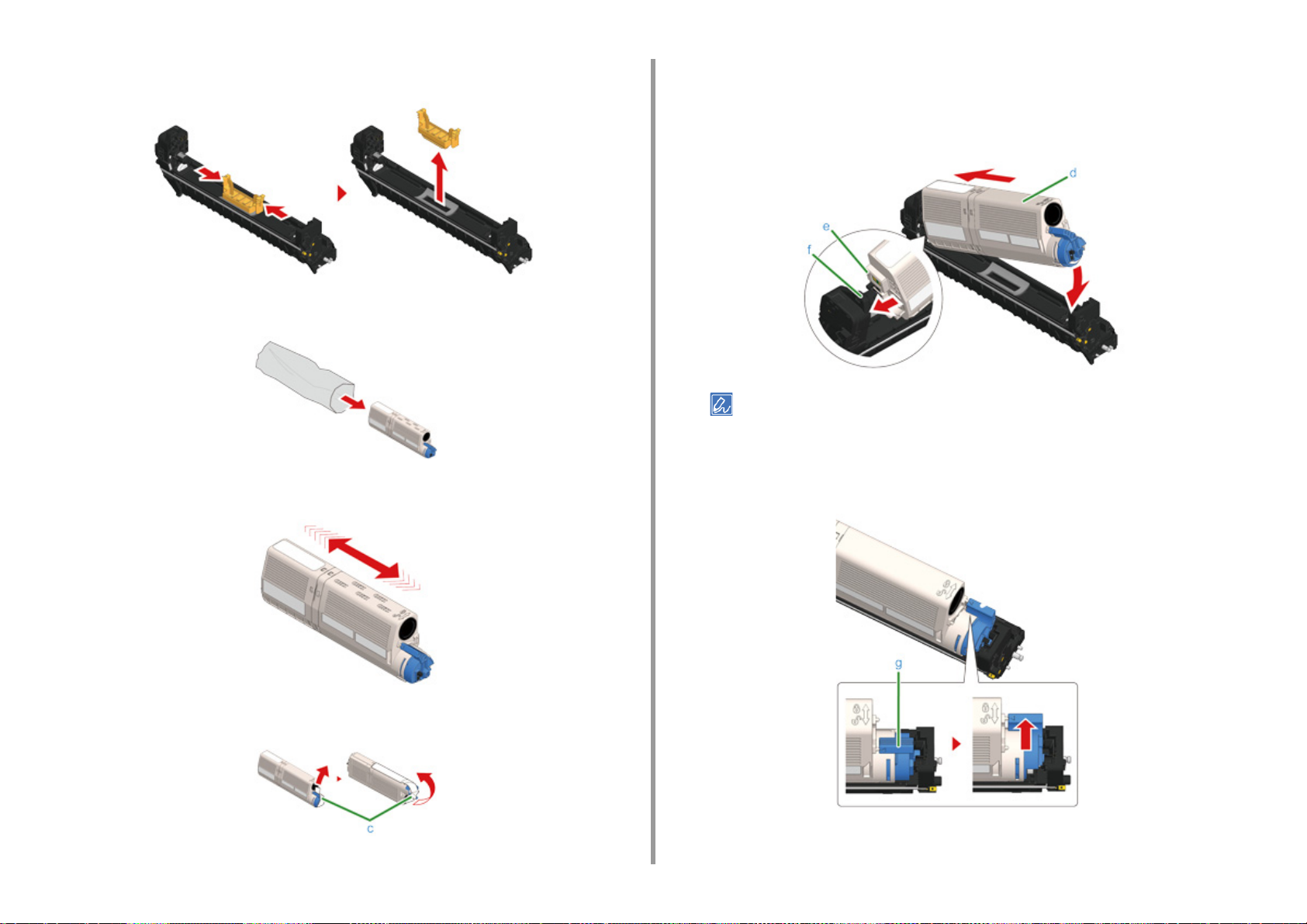
5. Údržba
Sejměte kryt toneru.
7
Vybalte novou tonerovou kazetu.
8
Několikrát s ní zatřepte ve svislém i vodorovném směru.
9
Novou tonerovou kazetu (d) vložte tak, že zářez na levé straně (e) zarovnáte s
11
výčnělkem (f) na obrazovém válci tak, aby byla barevná značka na tonerové
kazetě a na obrazovém válci zarovnány. Potom opatrně zatlačte na místo
pravou stranu.
Metodu instalace vyhledejte v části "Výměna tonerových kazet".
Přidržte kazetu, prsty uchopte konec modré páčky tonerové kazety (g) a
12
otočte ji dopředu, dokud se konec nezarovná s výstupkem na kazetě.
Z tonerové kazety sejměte pásku (c).
10
- 90 -
Page 91

Pokud při instalaci tonerové kazety do obrazového válce výstupní zásobník zavřete bez otočení modrou páčkou,
může dojít k poruše. Nezapomeňte modrou páčkou tonerové kazety otočit, dokud se její horní část nezarovná s
výstupkem na kazetě.
Zkontrolujte barvu štítku nového obrazového válce a vložte válec do přístroje.
13
Pomalu výstupní zásobník (a) zavřete a pro potvrzení zatlačte na střed
14
výstupního zásobníku.
5. Údržba
Obrazové válce a tonerové kazety recyklujte.
15
Pokud musíte obrazový válec vyhodit, vložte jej do plastového sáčku nebo podobného obalu a zlikvidujte v
souladu s místními předpisy nebo nařízeními.
- 91 -
Page 92

5. Údržba
Čištění jednotlivých částí zařízení
V této části se dozvíte, jak čistit přístroj a součásti.
• Čištění povrchu zařízení (Pokročilý návod)
• Čištění podávacích válců (Zásobník 1/Zásobník 2/Zásobník 3) (Pokročilý návod)
• Čištění podávacích válců papíru (Víceúčelový zásobník) (Pokročilý návod)
• Čištění hlavy LED
Čištění hlavy LED
Pokud se na papíře objevují svislé čáry, obraz je vybledlý nebo jsou rozmazané okraje
písmen, je potřeba vyčistit hlavu LED.
• Nepoužívejte rozpouštědla, jako je metylalkohol nebo ředidla, které hlavu LED poškozují.
• Nevystavujte válec přímému slunečnímu svitu ani silnému světlu (cca 1500 luxů a více). Ani při pokojovém osvětlení
nenechávejte válec mimo zařízení déle než 5 minut.
Stiskněte tlačítko (A) a výstupní zásobník (a) zcela otevřete.
1
Hrozí nebezpečí popálenin.
Zapékací jednotka může být mimořádně horká. Nedotýkejte se jí.
- 92 -
Page 93

Čtyři čočky hlav LED zlehka otřete měkkým papírovým kapesníkem.
2
Pomalu výstupní zásobník (a) zavřete a pro potvrzení zatlačte na střed
3
výstupního zásobníku.
5. Údržba
- 93 -
Page 94

6
Řešení problémů
Pokud došlo k zaseknutí papíru
Problémy s tiskem
Na ovládacím panelu se zobrazilo chybové hlášení
Page 95

6. Řešení problémů
Pokud došlo k zaseknutí papíru
V této části se dozvíte, co dělat v případě uvíznutí papíru. Na ovládacím panelu zkontrolujte
chybový kód a přečtěte si odpovídající stránku.
• Je-li chybový kód "370", "371", "372"
• Pokud je chybový kód "380", "381", "382", "385", "389"
• Pokud je chybový kód "390"
• Je-li chybový kód "391", "392", "393"
• Pokud je chybový kód "409"
Je-li chybový kód "370", "371", "372"
Stiskněte tlačítko (A) a výstupní zásobník (a) zcela otevřete.
1
Hrozí nebezpečí popálenin.
Zapékací jednotka může být mimořádně horká. Nedotýkejte se jí.
Z přístroje vyjměte čtyři obrazové válce a položte je na rovný povrch.
2
- 95 -
Při odstraňování spotřebního materiálu dejte pozor, abyste jím nezasáhli hlavu LED.
Page 96

6. Řešení problémů
Přikryjte vyjmuté obrazové válce papírem, aby nebyly válce vystaveny světlu.
3
Pokud je vidět okraj uvíznutého papíru, opatrně uvíznutý papír vytáhněte
4
směrem k zadní straně přístroje (ve směru šipky).
Uzamykací páčky na obou stranách fixační jednotky zakloňte směrem k sobě.
6
Fixační jednotku uchopte za držadlo a vytáhněte ji z tiskárny.
7
Pokud papír uvízl ve fixační jednotce, podržte páčku pro uvolnění uvíznutého
5
papíru (b) na fixační jednotce a uvíznutý papír pomalu vytáhněte směrem k
sobě.
- 96 -
Page 97

6. Řešení problémů
Uzamykací páčky na obou stranách pásové jednotky otočte směrem k sobě a
8
pásovou jednotku vyjmete přidržením za páčky.
Přidržte uzamykací páčky pásové jednotky a vložte pásovou jednotku do
10
přístroje.
Uvíznutý papír pomalu vytáhněte tahem za okraj.
9
- 97 -
Uzamykací páčky na obou stranách pásové jednotky otočte dopředu.
11
Page 98

6. Řešení problémů
Uchopte fixační jednotku za držadlo a vložte ji do tiskárny.
12
Nakloňte uzamykací páčky na obou stranách fixační jednotky.
13
Vraťte čtyři obrazové válce do přístroje
14
Pomalu výstupní zásobník (a) zavřete a pro potvrzení zatlačte na střed
15
výstupního zásobníku.
- 98 -
Úloha je dokončena.
Page 99

Pokud je chybový kód "380", "381", "382", "385", "389"
Stiskněte tlačítko (A) a výstupní zásobník (a) zcela otevřete.
1
Hrozí nebezpečí popálenin.
Zapékací jednotka může být mimořádně horká. Nedotýkejte se jí.
6. Řešení problémů
Přikryjte vyjmuté obrazové válce papírem, aby nebyly válce vystaveny světlu.
3
Uvíznutý papír pomalu vytáhněte tahem za okraj.
4
Z přístroje vyjměte čtyři obrazové válce a položte je na rovný povrch.
2
Při odstraňování spotřebního materiálu dejte pozor, abyste jím nezasáhli hlavu LED.
- 99 -
Pokud papír uvízl ve fixační jednotce, podržte páčku pro uvolnění uvíznutého
5
papíru na fixační jednotce a uvíznutý papír pomalu vytáhněte směrem k sobě.
Page 100

6. Řešení problémů
Uzamykací páčky (c) na obou stranách fixační jednotky zakloňte směrem k
6
sobě.
Fixační jednotku uchopte za držadlo a vytáhněte ji z tiskárny.
7
Pokud uvíznutý papír v přístroji zůstane, uchopte obě strany papíru a opatrně
8
jej vyjměte.
Uchopte fixační jednotku za držadlo a vložte ji do tiskárny.
9
- 100 -
